Page 1
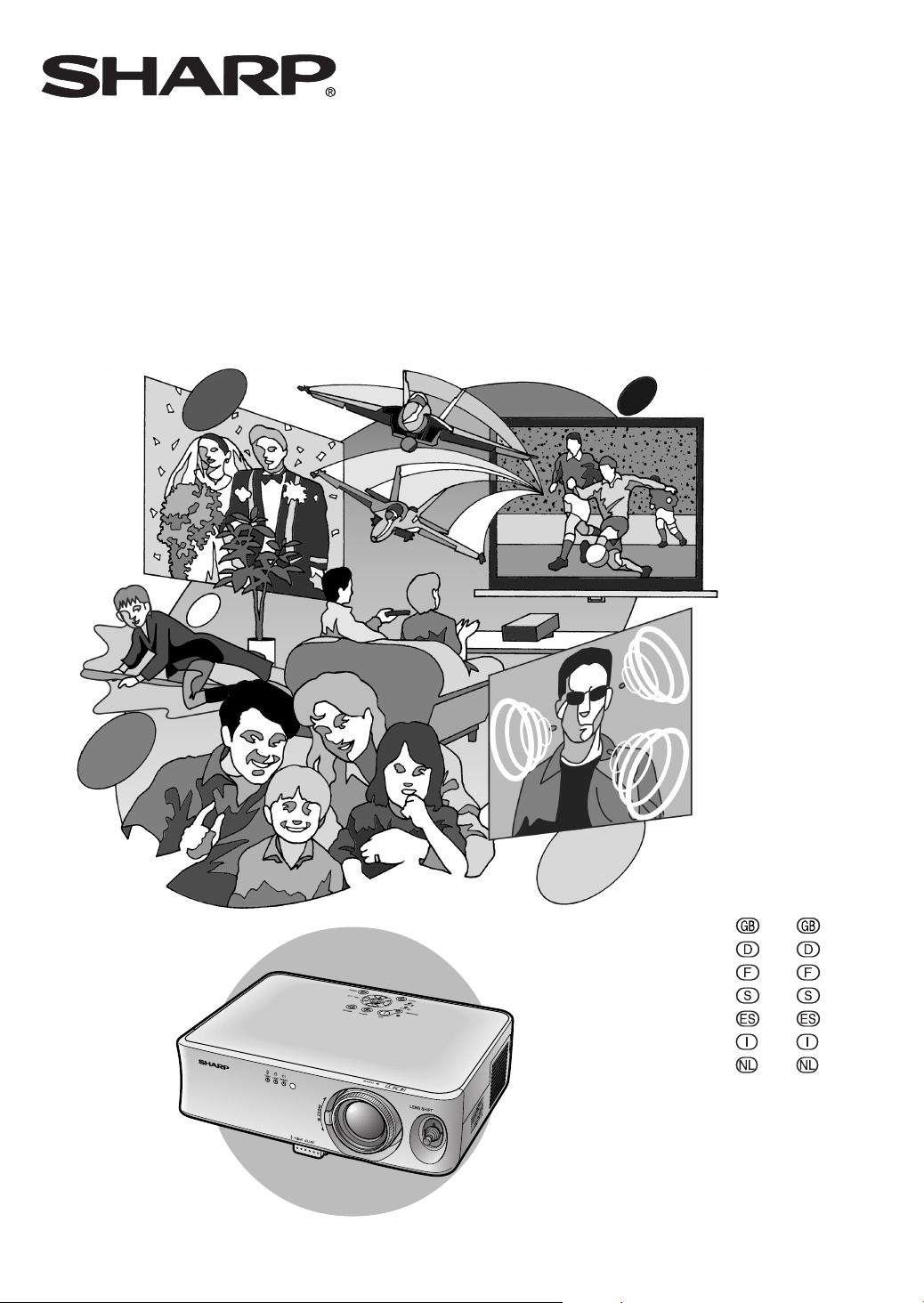
XV-Z10E
PROJECTOR
PROJEKTOR
PROJECTEUR
PROJEKTOR
PROYECTOR
PROIETTORE
PROJECTOR
OPERATION MANUAL
BEDIENUNGSANLEITUNG
MODE D’EMPLOI
BRUKSANVISNING
MANUAL DE MANEJO
MANUALE DI ISTRUZIONI
GEBRUIKSAANWIJZING
ENGLISH ............. -1 – -68
DEUTSCH ............ -1 – -68
FRANÇAIS ........... -1 – -68
SVENSKA ............ -1 – -68
ESPAÑOL ............ -1 – -68
ITALIANO ............. -1 – -68
NEDERLANDS .... -1 – -68
Page 2
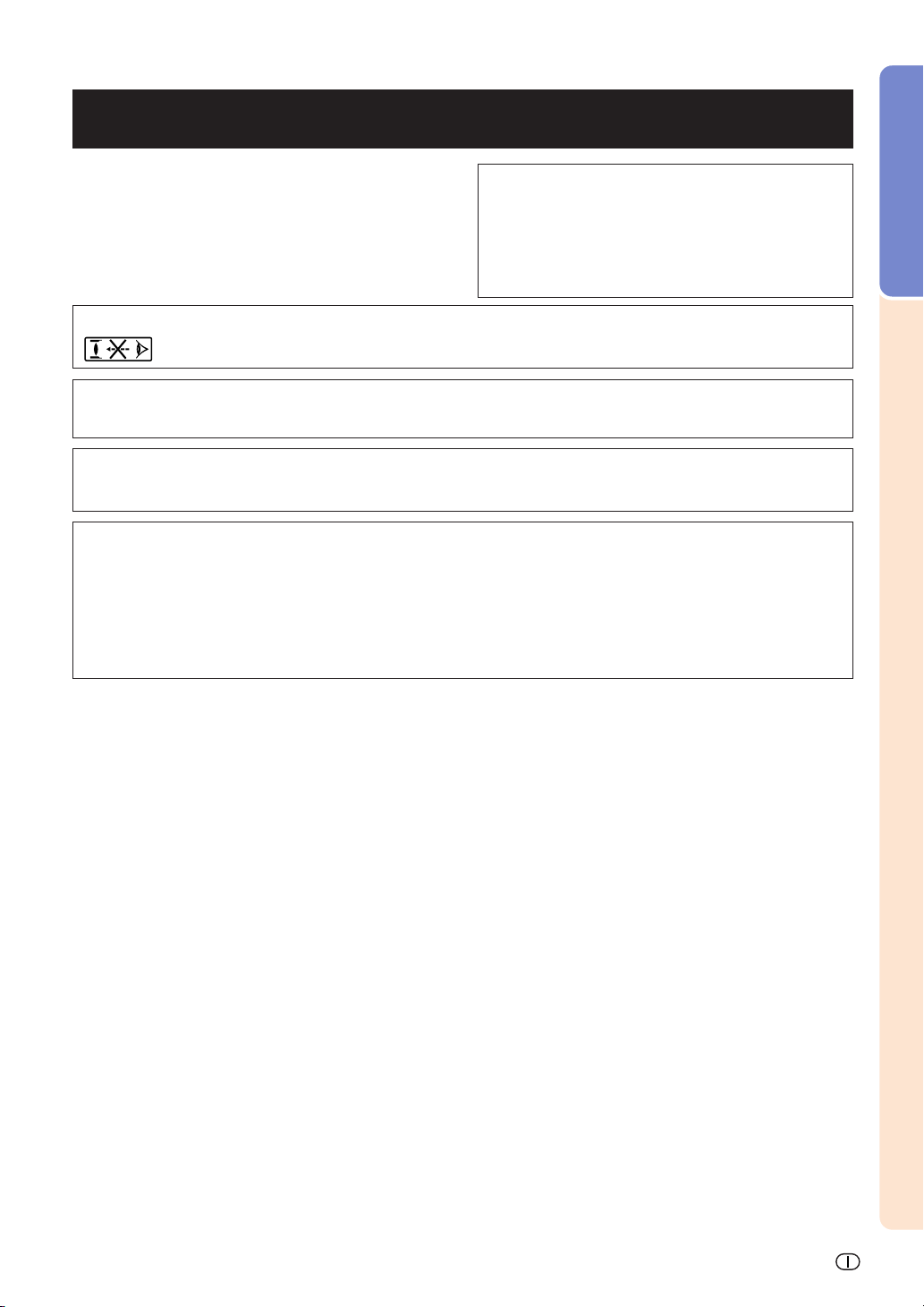
Prima di utilizzare il proiettore, leggere con attenzione il presente manuale di istruzioni.
Introduzione
ITALIANO
IMPORTANTE
Per poter denunciare lo smarrimento o il furto del
proiettore, si consiglia di annotare il numero seriale
riportato sul fondo del proiettore e di custodire tali
informazioni. Prima di riciclare il materiale di imballaggio,
controllare attentamente il contenuto dello scatolone con
la lista di “Accessori in dotazione” a pagina 14.
Modello n.: XV-Z10E
Serie n.:
ATTENZIONE: Sorgente di luce intensa. Non fissare o guardare direttamente il raggio luminoso. Fare
particolarmente attenzione a che i bambini non guardino direttamente il raggio luminoso.
ATTENZIONE: Per ridurre il rischio di incendi o di scosse elettriche, non esporre
questo prodotto alla pioggia o all’umidità.
AVVERTENZA:
Per ridurre il rischio di scosse elettriche non rimuovere l’involucro esterno. All’interno non
ci sono parti riparabili dall’utente. Per la manutenzione rivolgersi a personale qualificato.
ATTENZIONE:
La ventola in questo proiettore continua a funzionare per circa 90 secondi dopo che il proiettore è passato nel
modo di attesa. Durante il funzionamento normale, quando l’unità è nel modo di attesa, usare sempre il tasto
STANDBY (Attesa) sul proiettore o sul telecomando. Assicurarsi che la ventola di raffreddamento si sia fermata
prima di scollegare il cavo di alimentazione.
DURANTE L’USO NORMALE, NON SPEGNERE MAI IL PROIETTORE SCOLLEGANDO IL CAVO DI
ALIMENTAZIONE. SE NON SI OSSERVA QUESTA PRECAUZIONE LA DURATA DELLA LAMPADA SARÁ INFERIORE
AL PREVISTO.
Introduzione
-1
Page 3
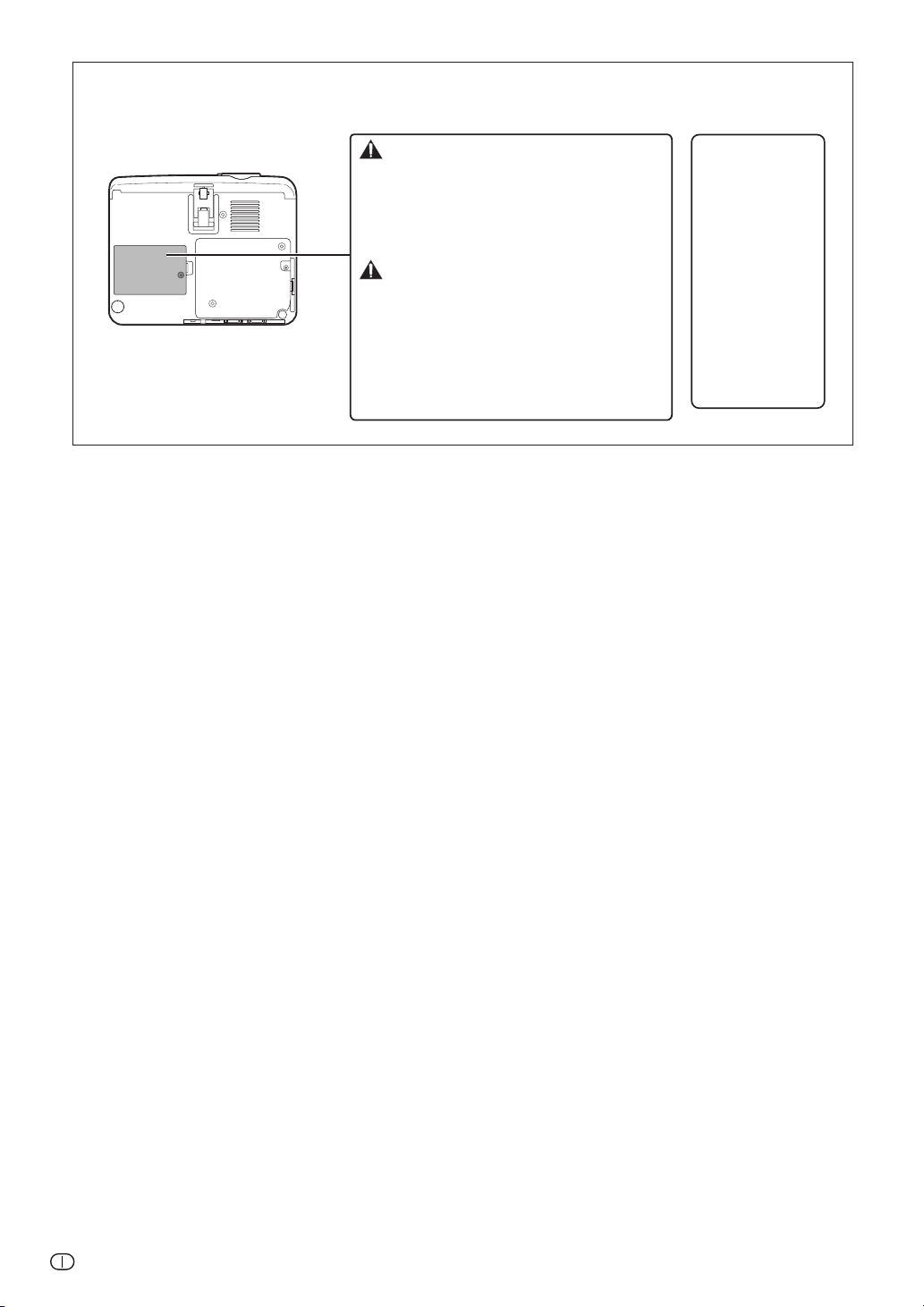
Attenzione nella sostituzione della lampada
C’è un potenziale rischio di frammenti di vetro se si rompe la lampadina.
LAMP REPLACEMENT CAUTION
BEFORE REMOVING THE SCREW, DISCONNECT POWER
CORD. HOT SURFACE INSIDE. ALLOW 1 HOUR TO COOL
BEFORE REPLACING THE LAMP. REPLACE WITH SAME
SHARP LAMP UNIT TYPE BQC-PGB10S//1 ONLY.
UV RADIATION : CAN CAUSE EYE DAMAGE. TURN OFF
LAMP BEFORE SERVICING.
HIGH PRESSURE LAMP : RISK OF EXPLOSION. POTENTIAL
HAZARD OF GLASS PARTICLES IF LAMP HAS RUPTURED.
HANDLE WITH CARE. SEE OPERATION MANUAL.
PRECAUTIONS A OBSERVER LORS
DU REMPLACEMENT DE LA LAMPE.
DEBRANCHER LE CORDON D’ALIMENTATION AVANT DE
RETIRER LA VIS. L’INTERIEUR DU BOITIER ETANT
EXTREMEMENT CHAUD, ATTENDRE 1 HEURE AVANT DE
PROCEDER AU REMPLACEMENT DE LA LAMPE.
NE REMPLACER QUE PAR UNE LAMPE SHARP DE TYPE
BQC-PGB10S//1.
RAYONS ULTRAVIOLETS : PEUVENT ENDOMMAGER LES
YEUX. ETEINDRE LA LAMPE AVANT DE PROCEDER
A L’ENTRETIEN.
LAMPE A HAUTE PRESSION : RISQUE D’EXPLOSION.
DANGER POTENTIEL DE PARTICULES DE VERRE EN CAS
D’ECLATEMENT DE LA LAMPE. A MANIPULER AVEC
PRECAUTION, SE REPORTER AU MODE D’EMPLOI.
ATENZIONE DURANTE
LA SOSTITUZIONE
DELLA LAMPADA
PRIMA DI RIMUOVERE LA VITE
SCOLLEGARE IL CAVO DI
ALIMENTAZIONE.
SUPERFICIE CALDA ALL’INTERNO.
PRIMA DI SOSTITUIRE LA
LAMPADA, ATTENDERE UN’ORA
PER CONSENTIRE IL
RAFFREDDAMENTO.
SOSTITUIRE SOLO CON LO
STESSO TIPO DI LAMPADA
SHARP TIPO BQC-PGB10S//1.
I RAGGI UV POSSONO
PROVOCARE DANNI AGLI OCCHI.
SPEGNERE LA LAMPADA PRIMA
DI ESEGUIRE LA MANUTENZIONE.
LAMPADA AD ALTA PRESSIONE:
RISCHIO DI ESPLOSIONE.
RISCHIO POTENZIALE DI
FERIMENTO CON SCAGLIE DI
VETRO IN CASO DI ROTTURA
DELLA LAMPADA. MANEGGIARE
CON CURA. FATE RIFERIMENTO
AL MANUALE DI ISTRUZIONI.
-2
Page 4
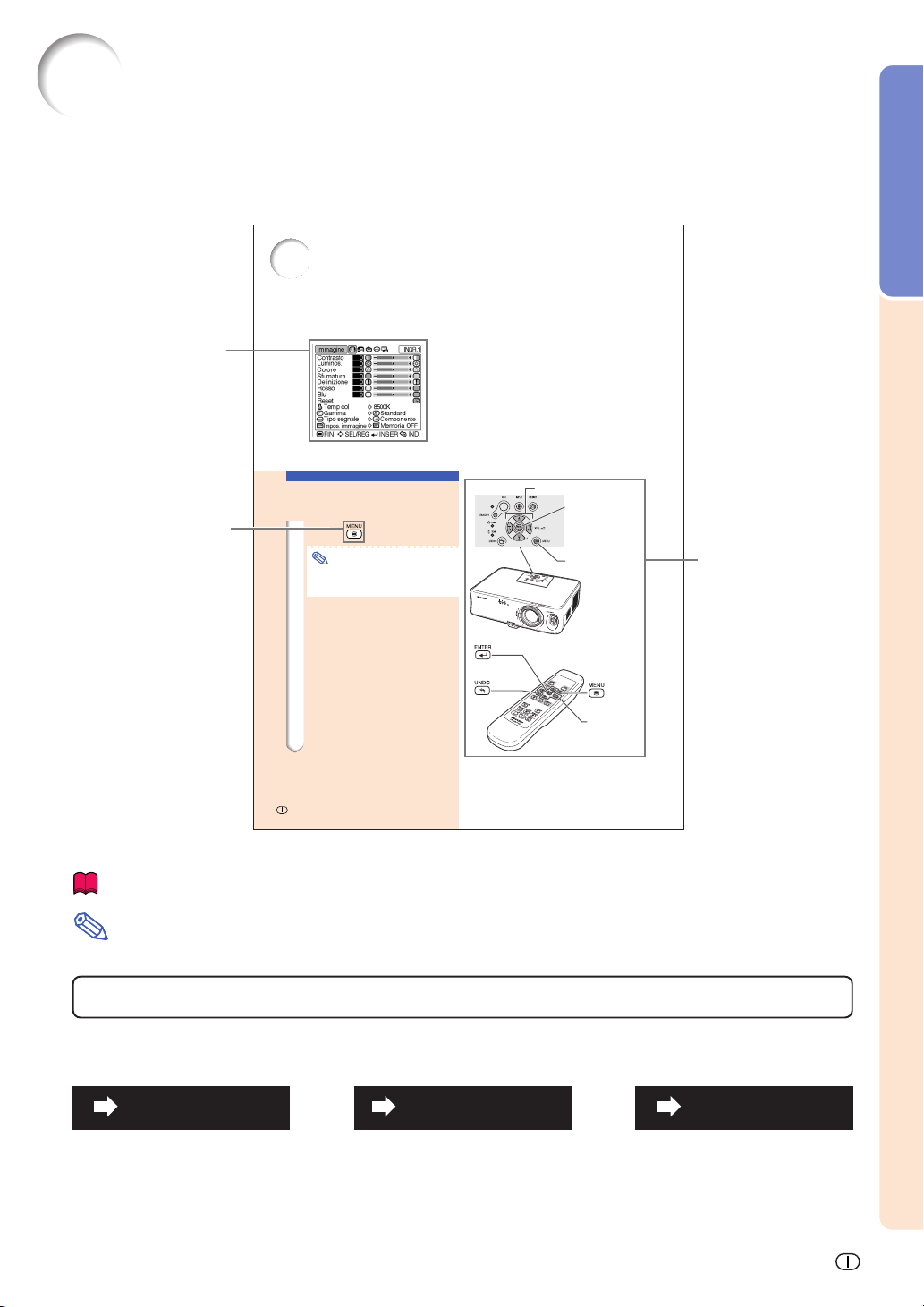
Istruzioni per la consultazione del presente
manuale di instruzioni
Nel presente manuale di istruzioni, le immagini e lo schermo visualizzato sono stati modificati
per facilitare la spiegazione, pertanto potrebbero variare leggermente da quello che viene
effettivamente visualizzato.
Uso dello schermo menù
Gli schermi menù consentono di regolare l’immagine e le varie impostazioni del proiettore. (Le
voci di menù variano a seconda del modo d’ingresso.)
Il menù può essere operato con il proiettore o con il telecomando.
Display visualizzato
sullo schermo
Tasti ', ", \, |
Tasto ENTER
Tasto MENU
Tasti utilizzato in
questa operazione
Tasto utilizzato in
questo passaggio
Selezioni del menù
(Regolazioni)
1
Premere .
Nota
• Appare sul display lo schermo del menu
“Immagine” per il modo dell’ingresso
selezionato.
Introduzione
Tasto
ENTER
Tasto
UNDO
-36
Informazioni
....................Indica ulteriori informazioni sull’impostazione e il funzionamento.
Nota
........Indica le precauzioni da osservare durante l’utilizzo del proiettore.
Tasto MENU
Tasti
', ", \, |
Per la consultazione successiva
Manutenzione Localizzazione dei guasti Glossario
Pagina 60
Pagine 63 e 64
Pagina 67
-3
Page 5
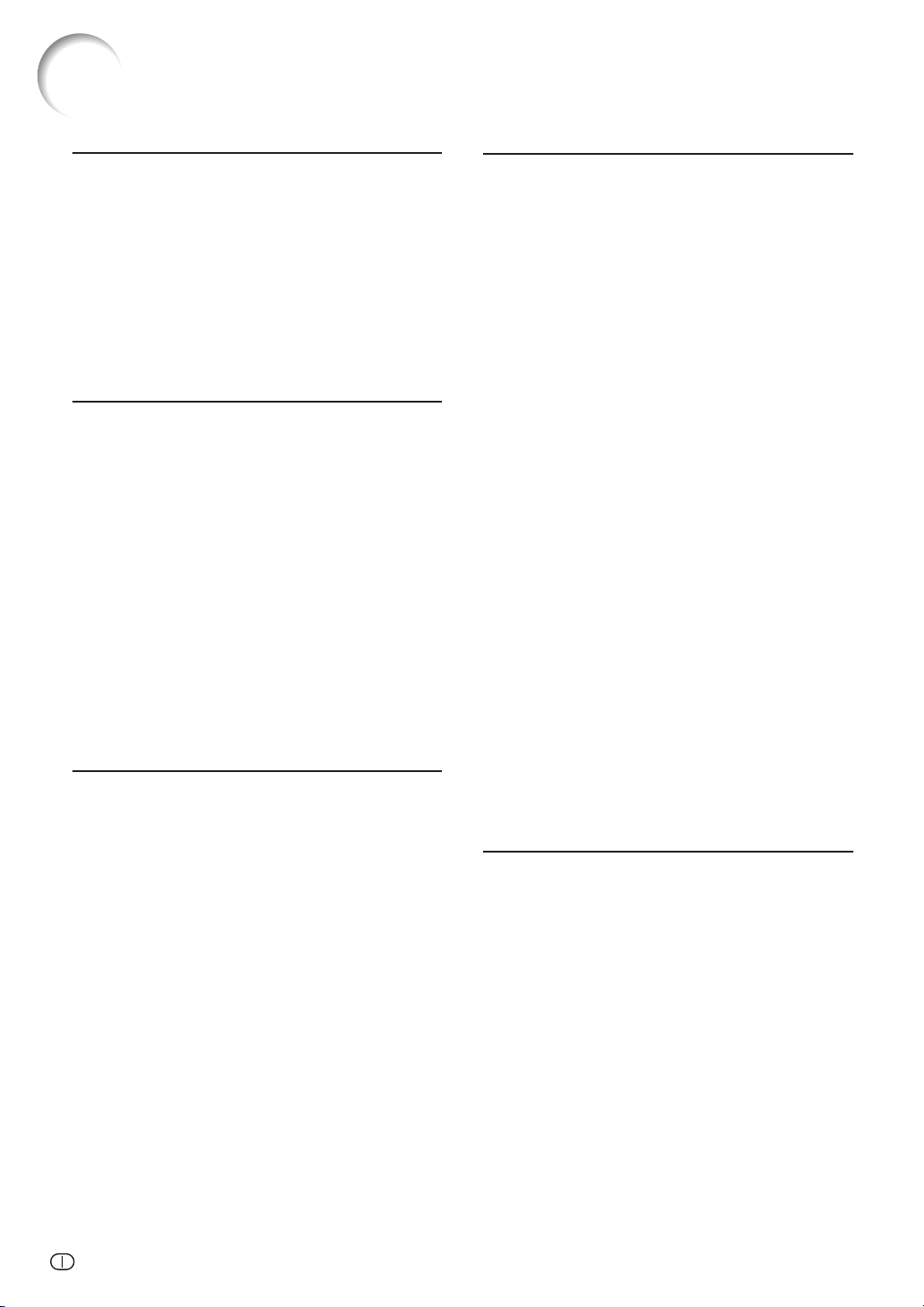
Indice
Introduzione
Istruzioni per la consultazione
del presente manuale di instruzioni ................. 3
Indice ......................................................................... 4
NORME DI SICUREZZA IMPORTANTI .................... 5
Guida rapida ............................................................. 8
Nomenclatura ......................................................... 10
Accessori ................................................................ 14
Uso del telecomando ............................................. 15
Campo disponibile ........................................................15
Installazione delle batterie ............................................ 15
Collegamenti e impostazione
Impostazione dello schermo ................................. 16
Formato dello schermo e distanza di proiezione ..... 17
Proiezione di un’immagine capovolta ...................... 18
Collegamento del proiettore ad altri dispositivi .. 19
Prima di effettuare il collegamento ........................... 19
Collegamento del cavo di alimentazione ......................20
Collegamento al componente video ......................... 21
Collegamento a componente video
con terminale di uscita S-video (INPUT 2) ................21
Collegamento a componente video
senza terminale di uscita S-video (INPUT 3) ............ 21
Collegamento a componente video
con terminale di uscita componente (INPUT 1) ........22
Collegamento del proiettore al computer ................. 24
Collegamento al computer tramite cavo RGB .............. 24
Controllo del proiettore tramite un computer ............ 25
Collegamento al computer tramite cavo RS-232C .......25
Funzionamento principale
Proiezione dell’immagine ...................................... 26
Accensione del proiettore .............................................26
Attivazione del modo INGRESSO ................................. 27
Regolazione del volume ................................................27
Disattivazione temporanea dell’audio ...........................28
Spegnimento del proiettore
(attivazione del modo di attesa per il proiettore) ...... 28
Correzione della deformazione trapezoidale ................29
Regolazione dell’obiettivo ............................................. 30
Uso del piede di regolazione ........................................31
Funzione di spostamento lente variabile .................. 32
Regolazione della posizione dell’immagine proiettata ......
Fermo immagine .................................................... 33
Per fermare un’immagine mobile .................................. 33
Selezione del modo di visualizzazione delle
immagini ........................................................... 34
Commutazione della visualizzazione delle immagini
usando diversi segnali di ingresso ........................... 34
33
Regolazioni e impostazioni
Uso dello schermo menù ...................................... 36
Selezioni del menù (Regolazioni) ..................................36
Selezioni del menù (Impostazioni) ................................ 38
Voci del menù ......................................................... 40
Regolazione dell’immagine ................................... 42
Regolazione dell’immagine ...........................................42
Temp col (Regolazione della temperatura dei colori) ... 43
Gamma (Correzione gamma) ....................................... 43
Tipo segnale (Impostazioni del tipo di segnale) ...........44
Impos. immagine (Memorizzazione e selezione delle
impostazioni di regolazione) .....................................44
Regolazioni delle immagini del computer ........... 45
Regolazione delle immagini del computer ...................45
Modi speciali (Impostazioni del Modo Speciale) ..........45
Sinc.auto. (Regolazione Sinc.auto) ...............................46
Info segnale (Controllo del segnale d’entrata) .............. 46
Utilizzo del menù “Opzioni” .................................. 47
Timer lam. (dur) (Controllo dello stato di
durata della lampada) ...............................................47
Vis. OSD (Impostazione del display
visualizzato sullo schermo) .......................................47
Sistema video (Impostazione del sistema video) .........48
Fondo (Selezione di un’immagine di avvio
e di sfondo) ............................................................... 48
Modo eco (Impostazione del Modo eco) ......................49
Spegn. Automatico
(Funzione di spegnimento automatico) .................... 49
Posiz. menù (Scelta della posizione
della schermata dei menù) ....................................... 50
Colore menù (Scelta del colore del menù) ................... 50
Selezione del display visualizzato sullo
schermo Lingua e Modo di proiezione........... 51
Selezione della lingua visualizzata sullo schermo ........ 51
Inversione dell’immagine proiettata .............................. 51
Appendice
Indicatori manutenzione ........................................ 52
Riguardante la lampada ........................................ 54
Lampada .......................................................................54
Precauzioni riguardanti la lampada .............................. 54
Sostituzione della lampada ...........................................54
Rimozione ed installazione dell’unità lampada .............55
Ripristino del timer della lampada ................................ 56
Assegnazioni dei pin di collegamento ................. 57
RS-232C Caratteristiche tecniche e
impostazioni del comando .............................. 58
Scheda di compatibilità del computer ................. 59
Manutenzione ......................................................... 60
Sostituzione del filtro dell’aria .............................. 61
Pulizia e sostituzione del filtro dell’aria inferiore............61
Localizzazione dei guasti ...................................... 63
Specifiche ............................................................... 65
Dimensioni .............................................................. 66
Glossario ................................................................ 67
Indice ....................................................................... 68
-4
Page 6
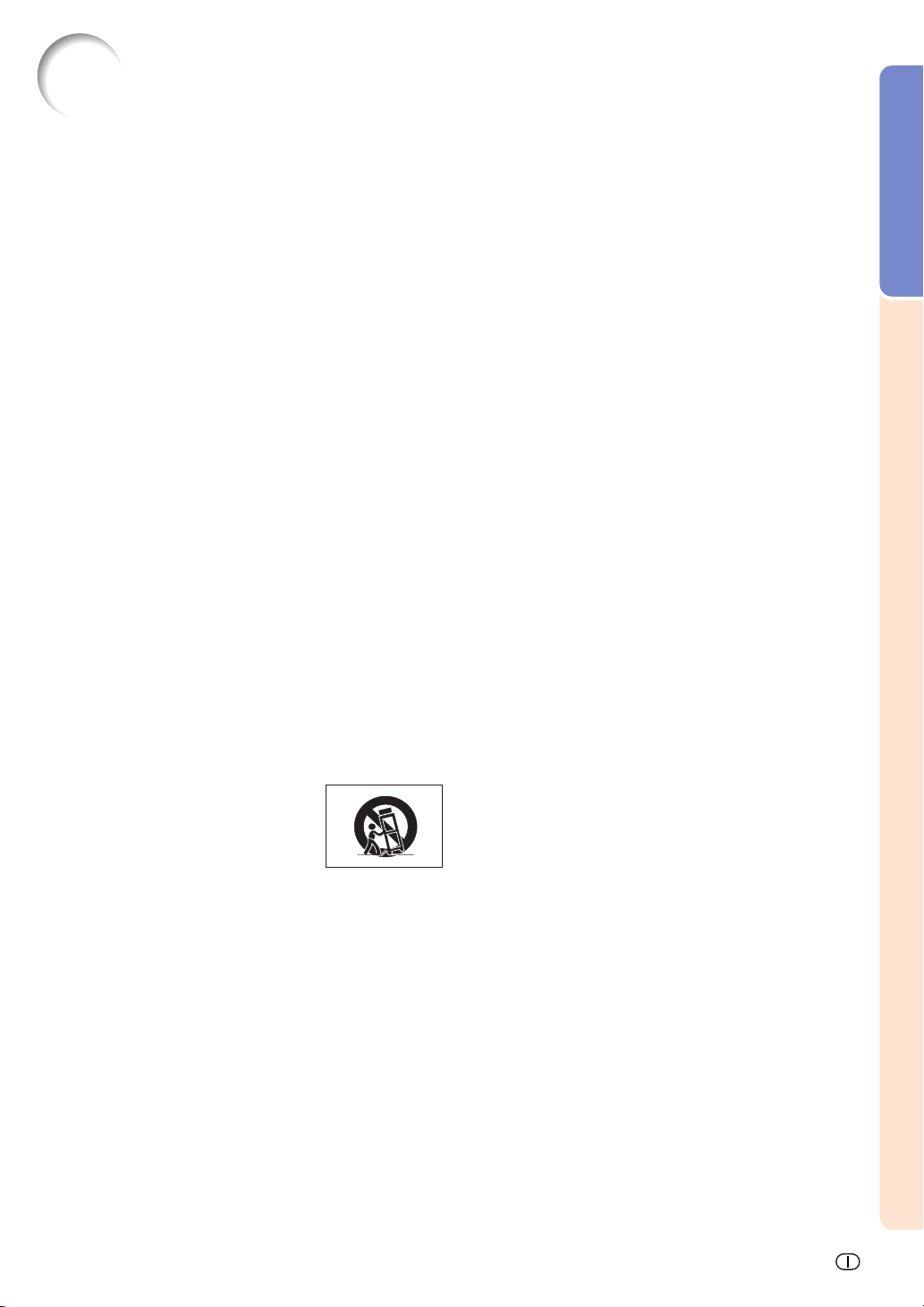
NORME DI SICUREZZA IMPORTANTI
ATTENZIONE: Leggete queste istruzioni prima di usare il prodotto e poi conservate le istruzioni
per ogni riferimento futuro.
L’energia elettrica può effettuare molte funzioni utili. Questo prodotto è stato prodotto per assicurare la vostra
sicurezza personale. MA L’USO ERRATO PUO’ CAUSARE POTENZIALI SCOSSE ELETTRICHE O RISCHI DI
INCENDI. Per non disabilitare le protezioni incorporate in questo prodotto, osservate le seguenti regole principali
per l’installazione, l’uso e il lavoro di servizio.
1. Leggere le di istruzioni
Prima di utilizzare il prodotto, occorre leggere tutte le istruzioni
di sicurezza e di funzionamento.
2. Conservare le istruzioni
Occorre conservare le istruzioni di sicurezza e di
funzionamento per potervi fare riferimento in futuro.
3. Rispettare le avvertenze
Occorre seguire scrupolosamente tutte le avvertenze presenti
sul prodotto e nelle istruzioni per il funzionamento.
4. Seguire le istruzioni
Occorre seguire tutte le istruzioni per l’uso e per il funzionamento.
5. Pulizia
Prima di effettuare la pulizia, scollegare il prodotto dalla presa
di corrente. Per la pulizia, non usare detergenti liquidi o
aereosol. Usare un panno umido.
6. Accessori
Non utilizzare accessori non consigliati dal fabbricante del
prodotto poiché essi possono causare pericoli.
7. Acqua e umidità
Non utilizzare il prodotto in prossimità di acqua, ad esempio
presso una vasca da bagno, un lavabo, un lavandino o un
lavatoio, in cantine umide, presso una piscina e così via.
8. Collocazione
Non collocare il prodotto su carrelli, supporti, cavalletti, staffe
o tavoli instabili. Il prodotto potrebbe cadere causando gravi
lesioni a bambini o adulti e danneggiandosi gravemente.
Utilizzare esclusivamente carrelli, supporti, cavalletti, staffe
o tavoli consigliati dal fabbricante o venduti unitamente al
prodotto. Il prodotto deve sempre essere installato seguendo
le istruzioni del fabbricante e utilizzando accessori di
montaggio consigliati da quest’ultimo.
9. Trasporto
La combinazione di prodotto e carrello deve essere
spostata con attenzione. Le fermate brusche,
l’applicazione di una forza eccessiva e gli
spostamenti su superfici accidentate possono
provocare il ribaltamento del prodotto e del carrello.
10. Ventilazione
L’involucro è dotato di fessure e aperture di ventilazione volte
a garantire un funzionamento affidabile del prodotto e a
proteggerlo dal surriscaldamento. Non coprire o ostruire le
aperture collocando il prodotto su letti, divani, tappeti o altre
superfici simili. Il prodotto non deve essere collocato in strutture
incassate come librerie o rastrelliere, a meno che non venga
fornita una ventilazione adeguata o che siano comunque
rispettate rigorosamente le istruzioni del fabbricante.
11. Sorgenti di alimentazione
Questo prodotto deve essere alimentato esclusivamente da sorgenti
di alimentazione del tipo indicato sull’etichetta di identificazione.
Se non si è sicuri del tipo di alimentazione disponibile, rivolgersi al
rivenditore del prodotto o all’azienda elettrica locale. Per i prodotti
progettati per funzionare a batterie o con alimentazione di altro
genere, fare riferimento alle istruzioni per il funzionamento.
12. Messa a terra o polarità
Questo prodotto è stato dotato di uno dei seguenti tipi di spine. Se la
spina non dovesse entrare nella presa murale, rivolgetevi ad un
elettricista.
Non modificate la spina togliendo la spina di messa a terra.
a. Spina a due cavi (principale).
b. Spina a tre cavi (principale) con un terminale di messa a
terra.
Questa spina entra solo nelle prese murali con messa
a terra.
13. Protezione del cavo di alimentazione
Il percorso dei cavi di alimentazione deve essere scelto in
modo che sia improbabile calpestarli o schiacciarli
collocando oggetti sopra o contro di essi; occorre prestare
particolare attenzione ai cavi in corrispondenza delle spine,
delle prese multiple e dei punti di uscita dal prodotto.
14. Fulmini
Per una maggiore protezione del prodotto durante i temporali, o
nei periodi in cui esso non è sotto sorveglianza o rimane
inutilizzato a lungo, scollegarlo dalla presa di rete e staccare il
cavo di alimentazione. Ciò previene eventuali danni al prodotto
dovuti a fulmini e a sbalzi della tensione di alimentazione.
15. Sovraccarico
Non sovraccaricare le prese di corrente, le prolunghe
o le prese multiple integrate, poiché ciò può causare
rischi di incendi o scosse elettriche.
16. Penetrazione di oggetti e liquidi
Non spingere oggetti di alcun tipo all’interno del prodotto attraverso le aperture,
poiché essi possono venire a contatto con punti in cui è presente una tensione
pericolosa o mettere in corto circuito componenti che possono dare luogo a
incendi o scosse elettriche. Non versare sul prodotto liquidi di alcun genere.
17. Assistenza tecnica
Non tentare di effettuare personalmente interventi di assistenza
tecnica sul prodotto, poiché l’apertura o la rimozione dei coperchi
può comportare l’esposizione a tensioni pericolose o ad altri
pericoli. Rivolgersi esclusivamente a personale qualificato.
18.
Problemi che richiedono assistenza tecnica
Qualora si verifichino le seguenti condizioni, scollegare il prodotto dalla
presa di corrente e rivolgersi a personale qualificato per l’assistenza tecnica:
a.
se il cavo o la spina di alimentazione sono danneggiati.
b. se nel prodotto sono penetrati liquidi o corpi
estranei.
c. se il prodotto è stato esposto alla pioggia o all’acqua.
d.
se il prodotto non funziona in modo normale quando
si seguono le istruzioni per il funzionamento. Regolate
esclusivamente i comandi descritti nelle istruzioni per
il funzionamento, poiché una regolazione errata di
altri comandi può provocare danni e comporta
spesso lunghi interventi dei tecnici qualificati per
ripristinare il funzionamento normale del prodotto.
e. se il prodotto è caduto o è stato danneggiato in
qualunque modo.
f. se il prodotto presenta chiare variazioni delle
prestazioni.
19. Ricambi
Accertarsi che i tecnici che effettuano gli interventi di
assistenza tecnica utilizzino i ricambi specificati dal
fabbricante o ricambi con caratteristiche identiche a quelle
dei componenti originali. L’uso di pezzi di ricambio impropri
può causare incendi, scosse elettriche o altri pericoli.
20. Controlli per la sicurezza
Al termine di qualsiasi intervento di assistenza tecnica o di riparazione di questo
prodotto, richiedere al tecnico addetto all’assistenza di effettuare i controlli per la
sicurezza per verificare che il prodotto sia in condizioni di funzionamento adeguate.
21. Montaggio a parete o a soffitto
Questo prodotto va montato a parete o a soffitto nel
modo raccomandato dal fabbricante.
22. Calore
Questo prodotto deve essere collocato lontano da sorgenti
di calore come radiatori, riscaldatori, fornelli o altri prodotti
(compresi gli amplificatori) che dissipano calore.
Introduzione
-5
Page 7
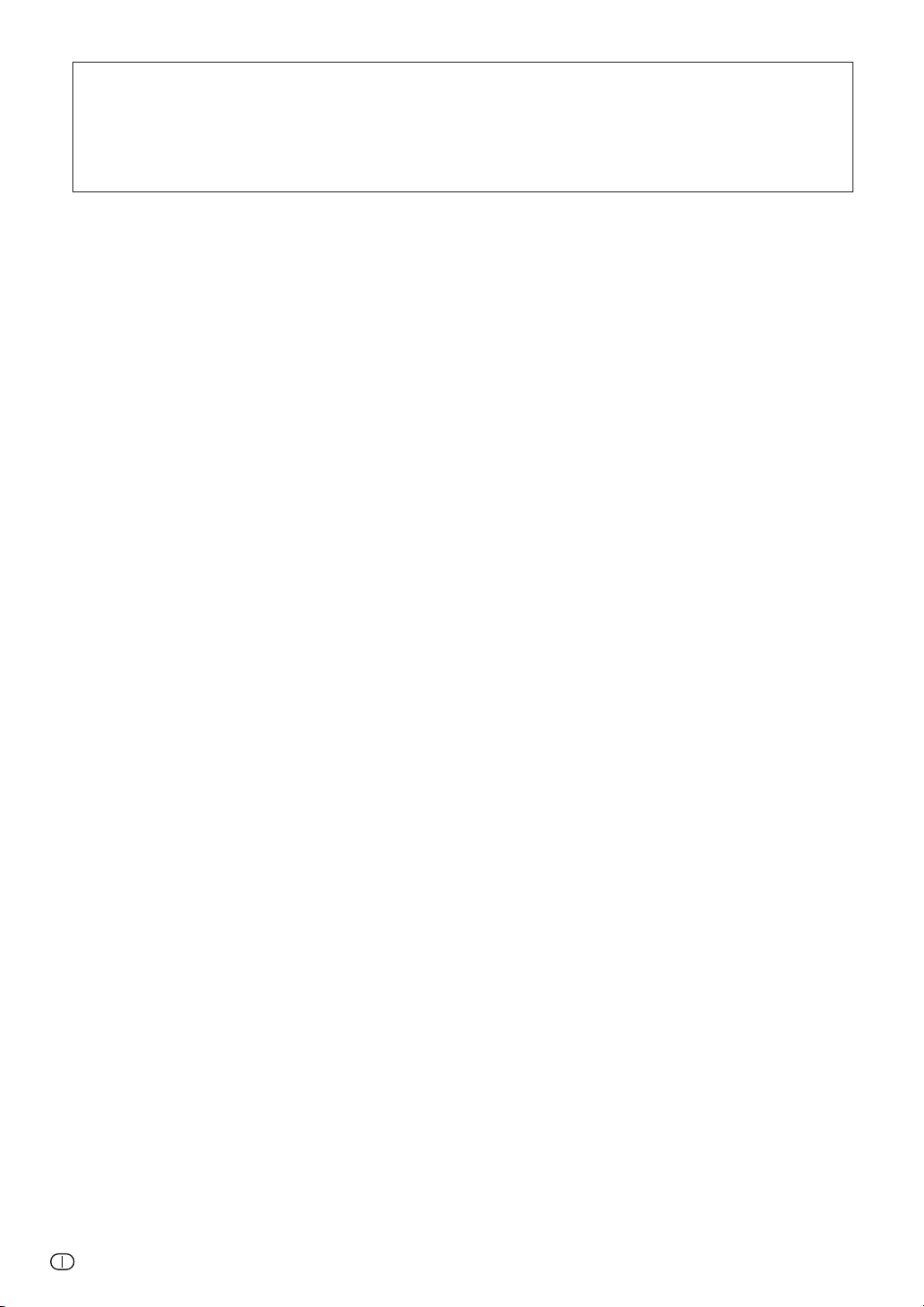
• Microsoft e Windows sono marchi depositati della Microsoft Corporation, negli Stati Uniti e/o in altre
nazioni.
• PC/AT è un marchio depositato della International Business Machines Corporation negli Stati Uniti.
• Macintosh è un marchio depositato della Apple Computer, Inc. negli Stati Uniti e/o altre nazioni.
• Tutti gli altri nomi di società o prodotti sono marchi o marchi depositati delle compagnie proprietarie.
-6
Page 8
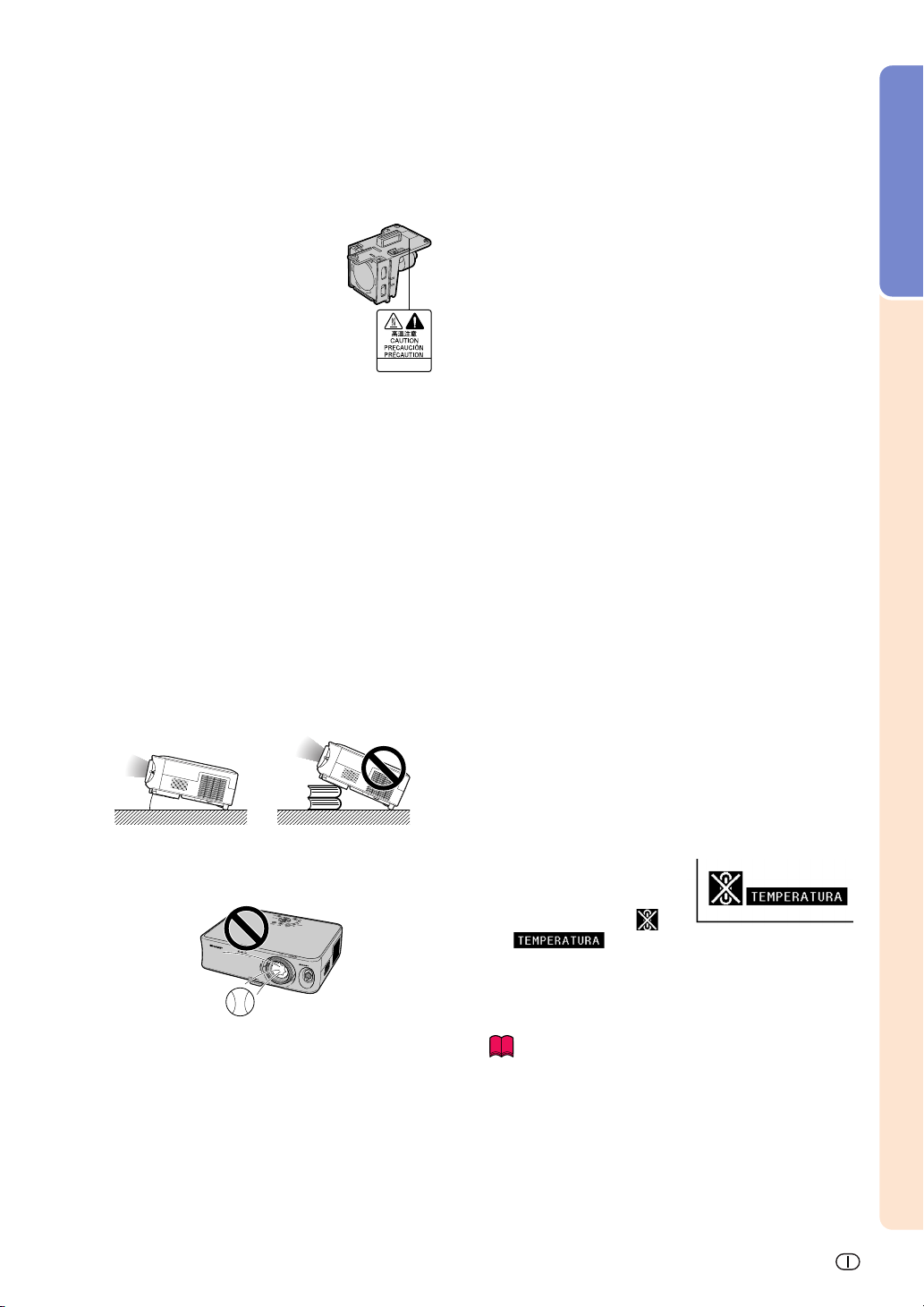
Assicuraii di leggere le seguenti norme di sicurezza
prima di impostare il proiettore.
Introduzione
Precauzioni riguardanti l’unità lampada
■
Se si rompe la lampada si possono verificare dei
danni causati dai frammenti di vetro. In caso si
dovesse rompere la lampada, rivolgetevi al vicino
rivenditore autorizzato di proiettori Sharp o al
centro di servizio per una sostituzione.
Fate riferimento alla sezione “Sostituzione della
lampada” alla pagina 54.
BQC-PGB10S//1
Precauzioni riguardanti l’impostazione del proiettore
■
Per ridurre al minimo le necessità di manutenzione e ottenere un’elevata
qualità di immagine, SHARP consiglia di installare questo proiettore in
ambienti non umidi e senza, polvere e/o fumo di sigarette. Quando il
proiettore viene soggetto a questi ambienti, l’obiettivo e una parte del
filtro vanno puliti più spesso del solito. Fintanto che il proiettore viene
pulito regolarmente, l’uso del proiettore in tali ambienti non riduce la
durata utile globale dell’apparecchio. La pulizia interna deve essere
eseguita dal rivenditore autorizzato di proiettori Sharp o centro di servizio.
Non installate il proiettore in luoghi dove potrebbe essere
esposto alla luce diretta del sole o ad una forte illuminazione.
■
Posizionate lo schermo in modo tale che non sia esposto alla luce diretta
del sole o esposto a fonti di illuminazione. Se la luce dovesse colpire lo
schermo direttamente, i colori saranno sbiaditi e sarà difficile vedere le
immagini correttamente. Chiudete le tende e diminuite le luci se dovete
installare lo schermo in una stanza assolata o illuminata.
Il proiettore può essere inclinato in modo sicuro
ad un angolo massimo di 12 gradi.
■ Il posizionamento deve avvenire entro ±12 gradi rispetto
alla posizione orizzontale.
Non bloccate le valvole di aspirazione e scarico.
■ Lasciate uno spazio di almeno 20 cm tra la valvola di
scarico e la parete o un’altra superficie.
■ Assicuratevi che non siano bloccate la valvola di
aspirazione e la valvola di scarico.
■
Se il ventilatore di raffreddamento è bloccato, scatta un circuito di
protezione che mette automaticamente il proiettore nel modo di attesa.
Questo non è segno di malfunzionamento. Rimuovete il cavo di
alimentazione del proiettore dalla presa murale ed attendere almeno
10 minuti. Posizionate il proiettore in una posizione dove le valvole di
aspirazione e scarico non sono bloccate, ricollegate il cavo di
alimentazione ed accendete il proiettore. Il proiettore ritorna alla
condizione operativa normale.
Precauzioni riguardante il trasporto del proiettore
■
Quando trasportate il proiettore, assicuratevi di non esporre lo stesso
ad urti violenti e/o vibrazioni, altrimenti si possono verificare dei danni.
Fate particolare attenzione all’obiettivo. Prima di spostare il proiettore,
assicuratevi di scollegare il cavo di alimentazione dalla presa murale e
scollegate eventuali cavi connessi alla stessa.
■
Non trasportare il proiettore toccando la lente.
■
Durante il trasporto del proiettore assicurarsi di fissare il blocco della
lente e il coprilente al proiettore.
Altri componenti collegati
■
Quando collegate un computer o un altro componente Audio/Video al
proiettore, fate i collegamenti DOPO aver scollegato il cavo di
alimentazione del proiettore dalla presa CA e aver spento il componente
da collegare.
■
Leggete il manuale di istruzioni del proiettore e del componente da
collegare per ulteriori informazioni su come effettuare i collegamenti.
Utilizzo del proiettore in altre nazioni
■
Il voltaggio di alimentazione e la forma della spina possono
variare secondo la regione e la nazione in cui usate il proiettore.
12°
Non esponete il proiettore ad urti violenti e/o
vibrazioni.
■ Fate attenzione all’obiettivo per non colpire o danneggiare
la superficie dell’obiettivo.
Nell’installazione a soffitto, non montare il
Quando usate il proiettore oltremare, assicuratevi di usare il cavo
di alimentazione appropriato per la nazione in cui vi trovate.
Funzione monitoraggio temperatura
■
Se inizia il surriscaldamento del
proiettore per via dei problemi di
impostazione o per il bloccaggio delle
valvole dell’aria, “ ” e
“ ” si illuminano nell’angolo inferiore sinistro
dell’immagine. Se continua ad aumentare la temperatura, la lampada si
spegne, l’indicatore avvertimento temperatura lampeggia sul proiettore
e, dopo un periodo di raffreddamento di 90 secondi, il proiettore passa
nel modo di attesa. Fate riferimento alla sezione “Indicatori
manutenzione” alla pagina 52 per ulteriori.
proiettore capovolto.
■ Utilizzare la funzione di spostamento della lente per
proiettare l’immagine da una posizione elevata.
Riposatevi gli occhi ogni tanto.
■ Se fissate lo schermo per delle ore vi stancherete gli occhi.
Assicuratevi di riposare gli occhi ogni tanto.
Evitare luoghi con temperature estreme.
■
La temperatura operativa del proiettore va da +5°C a +35°C.
■
La temperatura di immagazzinaggio del proiettore va da
–20°C a +60°C.
•
Il ventilatore di raffreddamento regola la temperatura interna e
le prestazioni sono controllate automaticamente. Il suono del
ventilatore può cambiare durante il funzionamento del proiettore
per via dei cambiamenti della velocità del ventilatore. Questo
non è segno di malfunzionamento.
•
Non scollegate il cavo di alimentazione durante la proiezione o il
raffreddamento. Altrimenti si possono verificare dei danni dovuti
all’aumento della temperatura interna ed inoltre si ferma il
ventilatore di raffreddamento.
Informazioni
-7
Page 9
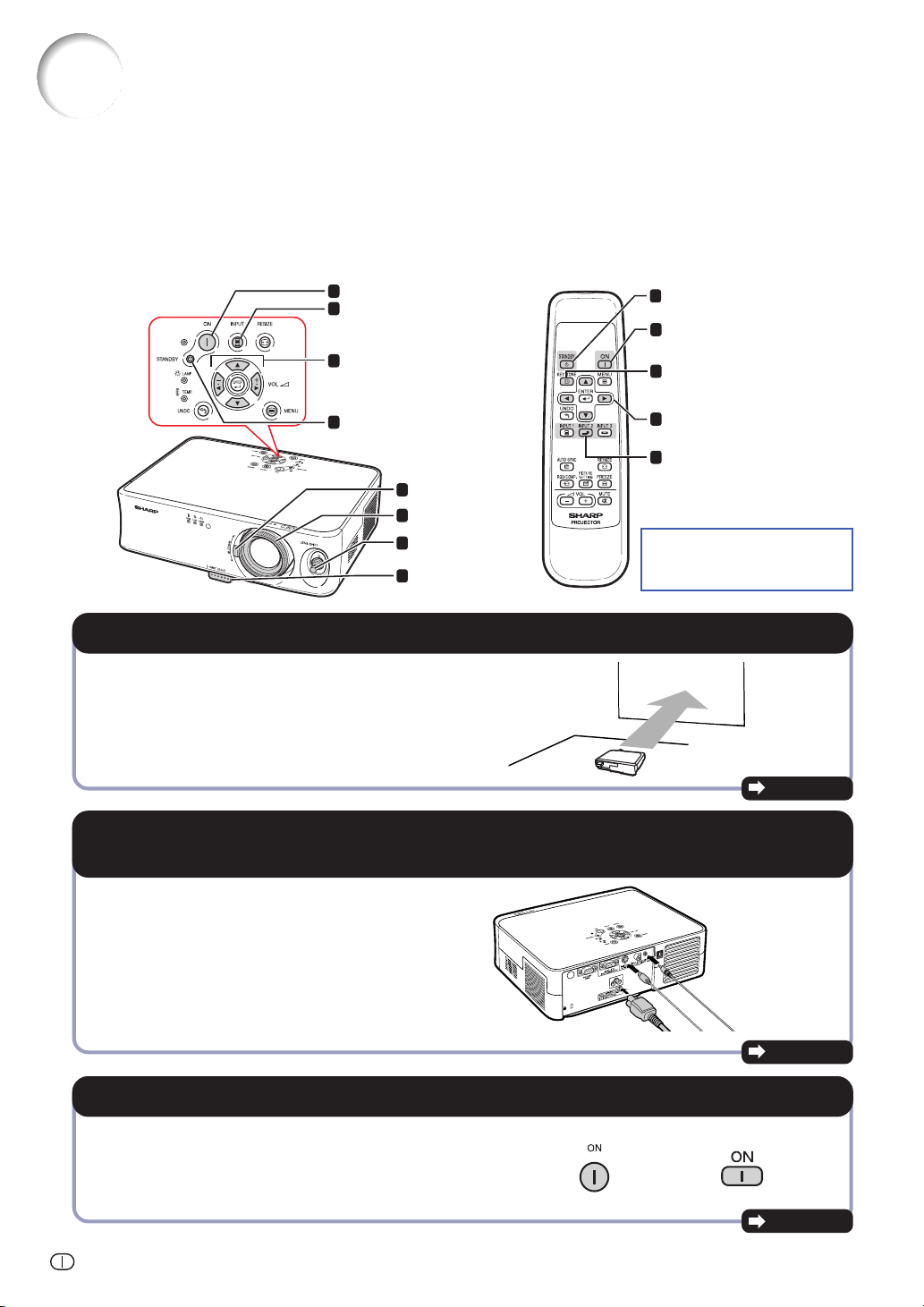
Guida rapida
Questa sezione contiene una guida di riferimento rapida per l’utilizzo del proiettore. Per i particolari
delle singole procedure vedere la pagina relativa.
Dall’impostazione alla proiezione
Il collegamento del proiettore e del componente video ad un terminale S-video è illustrato nell’esempio
seguente.
3 Tasto ON
4 Tasto INPUT
6 Tasto STANDBY
3 Tasto ON
5 Tasti di regolazione
(',",\, |)
6 Tasto STANDBY
5 Manopola zoom
5 Anello di messa
a fuoco
5
Leva di spostamento
della lente
5 Pulsante HEIGHT
ADJUST(regola altezza)
1
. Posizionare il proiettore in modo che sia rivolto verso il muro o verso uno schermo
5 Tasto KEYSTONE
5 Tasti di regolazione
(',",\, |)
4 Tasto INPUT 2
Inserire le batterie nel vano
batterie del telecomando.
(Vedere pagina 15.)
Pagina 16
2. Collegare il proiettore al componente video e inserire il cavo
di alimentazione nella presa CA del proiettore
Dopo il collegamento, riprodurre l’immagine video.
Quando si collegano altri dispositivi, vedere alle pagine 12, 22, 23, 24 e 25.
3. Accendere il proiettore
Premere il tasto ON per accendere il proiettore.
-8
Sul proiettore
Pagine 20, 21
Sul telecomando
Pagina 26
Page 10
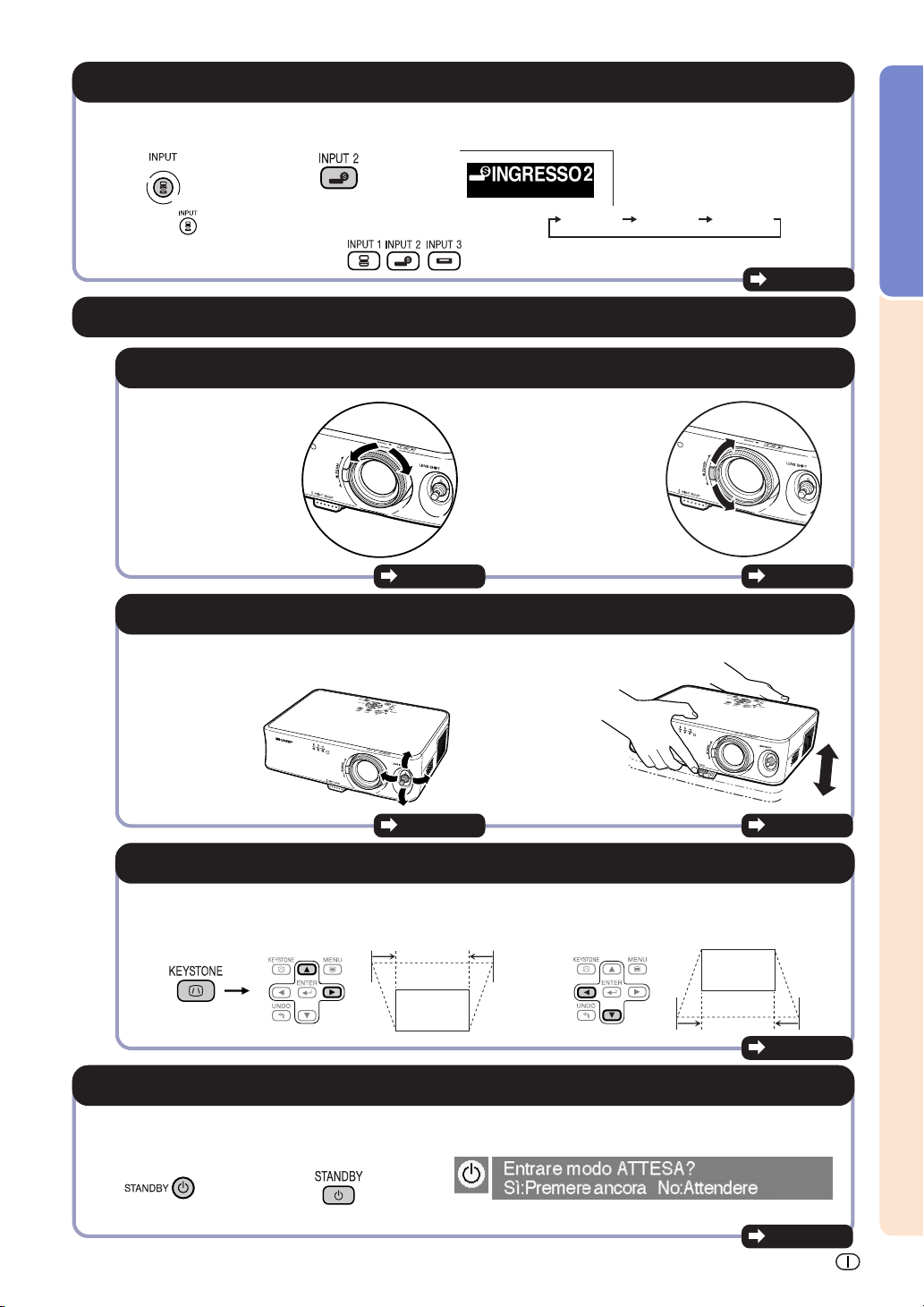
4. Selezionare il modo INGRESSO
Selezionare “INGRESSO 2” utilizzando il tasto INPUT sul proiettore oppure il tasto INPUT 2 sul telecomando.
Sul proiettore
Sul telecomando
"
Display visualizzato sullo schermo
Introduzione
••
• Premendo sul proiettore, si alterna il modo di ingresso in
••
••
•
Utilizzando il telecomando, premere
••
/ /
per passare tra i diversi modi INGRESSO.
INGRESSO 1 INGRESSO 2 INGRESSO 3
5. Regolare l’immagine proiettata
11
1 Mettere a fuoco l’immagine proiettata e regolarne le dimensioni
11
Messa a fuoco
••
• Mettere a fuoco
••
l’immagine
proiettata
utilizzando l’anello
di messa a fuoco.
22
2 Regolare la posizione dell’immagine proiettata e l’angolo di proiezione
22
Posizione di proiezione Angolo
••
• Regolare la
••
posizione
dell’immagine
proiettata
utilizzando
la leva di
spostamento
della lente.
Zoom
••
•
Regolare le
••
dimensioni
dell’immagine
proiettata
utilizzando
la manopola
dello zoom.
••
• Regolare
••
l’angolo di
proiezione
utilizzando il
pulsante
HEIGHT ADJUST
(regola altezza).
Riduzione zoom
Ampliamento
zoom
.
Pagina 27
Pagina 30Pagina 30
Pagina 31Pagina 32
33
3 Correggere la deformazione trapezoidale
33
Regolazione della deformazione trapezoidale tramite il modo di correzione della deformazione
trapezoidale.
Sul telecomando
Compressione del lato superiore.
Compressione del lato inferiore.
Pagina 29
6. Spegnere
Premere il tasto STANDBY, quindi premerlo nuovamente durante la visualizzazione del messaggio di conferma
per mettere il proiettore nel modo di attesa.
Sul proiettore
••
• Scollegare il cavo di alimentazione dalla presa murale dopo l’arresto della ventola di raffreddamento.
••
Sul telecomando
"
Display visualizzato sullo schermo
Pagina 28
-9
Page 11
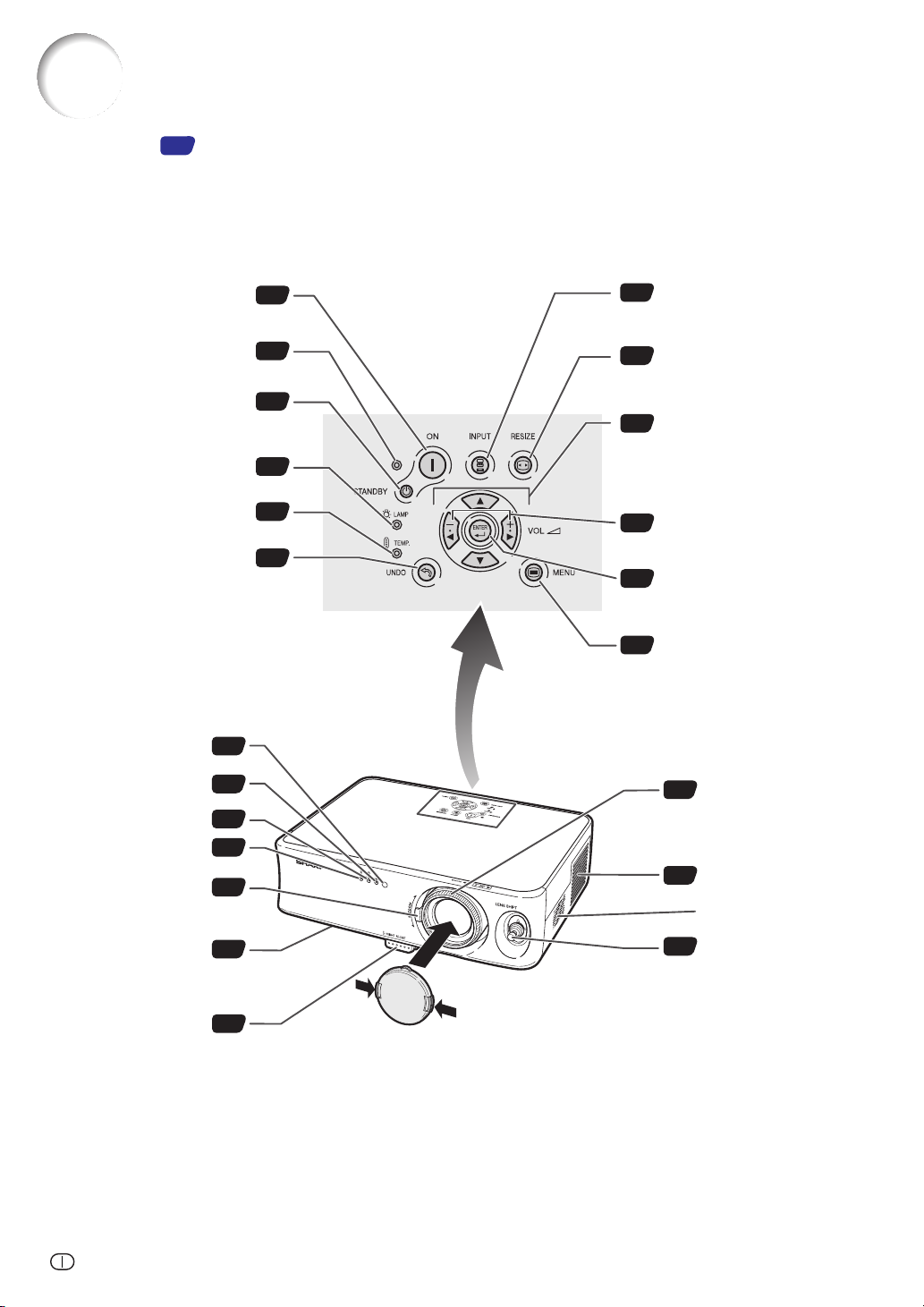
Nomenclatura
I numeri in si riferiscono alle pagine principali di questo manuale di istruzioni, dove vengono
spiegati gli argomenti.
L’estetica del prodotto è soggetta a modifiche senza preavviso.
Proiettore (Vista anteriore e superiore)
Tasto INPUT
Per accendere la corrente.
Tasto ON
Indicatore di alimentazione
Tasto STANDBY
Per portare il proiettore nel
modo di attesa.
Indicatore lampada
Indicatore avvertimento
temperatura
Tasto UNDO
Per annullare un’operazione o
tornare al display precedente.
26
52
28
52
52
29
27
Per commutare il modo
d’entrata 1, 2 o 3.
Tasto RESIZE
34
Per commutare la visualizzazione
dell’immagine (STIRATURA,
BARRA LATERALE, ecc.).
Tasti di regolazione
29
(',",\, |)
• Per selezionare le voci del menù.
•
Per regolare il modo di correzionedella
della deformazione trapezoidale
quando la modalità è attiva.
27
Tasti volume
Per regolare il livello sonoro
dell’altoparlante.
37
Tasto ENTER
Per impostare le voci selezionate
o regolate sul menù.
Sensore del
telecomando
Indicatore di
alimentazione
Indicatore lampada
Indicatore avvertimento
temperatura
Manopola zoom
Regolare le dimensioni
dell’immagine proiettata.
Piedino di
regolazione anteriore
(nella parte inferiore
del proiettore)
Pulsante HEIGHT
ADJUST
(regola altezza)
15
11
11
11
30
31
31
Applicazione e rimozione del coprilente
• Premere i due pulsanti del coprilente e
applicare il coprilente sulla lente. Quindi
rilasciare i pulsanti per fissare il coprilente
in posizione.
• Premere i due pulsanti del coprilente e
rimuovere il coprilente dalla lente.
36
Tasto MENU
Per visualizzare lo
schermo di regolazione e
quello di impostazione.
Anello di
30
messa a fuoco
Mettere a fuoco
l’immagine proiettata.
Valvola di aspirazione
60
Altoparlante
Leva di
32
spostamento
della lente
Regolare la posizione
della proiezione
spostando la lente
verso l’alto e verso il
basso, a destra e a
sinistra (360°).
-10
Page 12
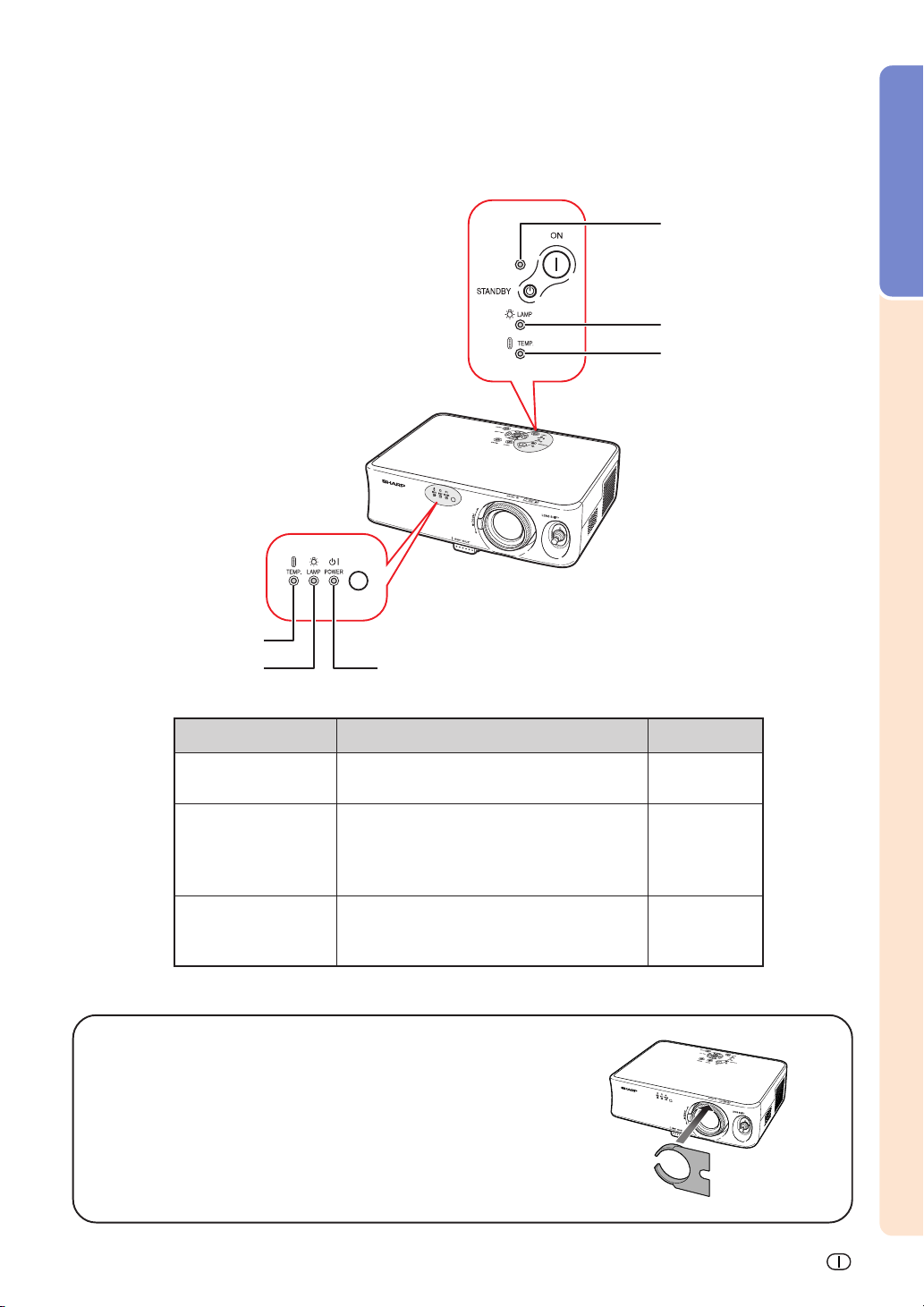
Informazioni sugli indicatori del proiettore
Indicatore
avvertimento
temperatura
Indicatore lampada
Indicatore di alimentazione
Introduzione
Indicatore di
alimentazione
Indicatore lampada
Indicatore
avvertimento
temperatura
Indicatori manutenzione
Indicatore di
alimentazione
Indicatore lampada
Indicatore
avvertimento
temperatura
Stato della lampada
Verde illuminato/Rosso illuminato ... Normale
Rosso lampeggiante ... Anormale
Verde illuminato ... Normale
Verde lampeggiante ... La lampada è in fase di
riscaldamento.
Rosso illuminato ... Sostituire la lampada.
Non si illumina ... Normale
Rosso illuminato ... La temperatura interne è
eccessivamente alta.
Installazione e rimozione del blocco della lente
Nel fissare il blocco della lente, assicurarsi di riportare la leva di
spostamento della lente in posizione centrale. Se la lente è orientata verso
l’alto o verso il basso, non è possibile fissare il blocco della lente.
Pagina
52
52
52
-11
Page 13
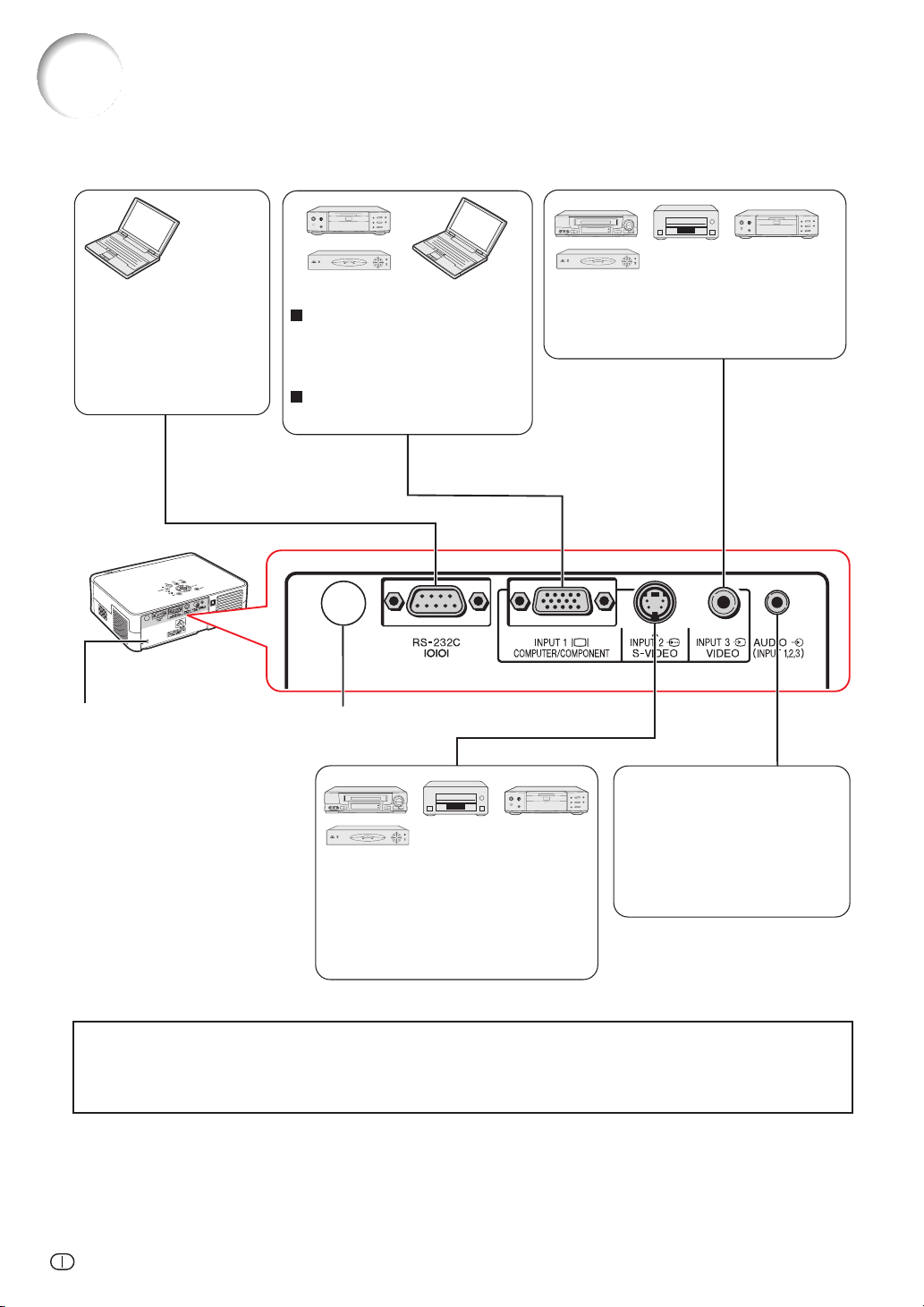
Nomenclatura
Proiettore (Vista posteriore)
Terminale RS-232C
Consente il collegamento
del computer per il
controllo del proiettore.
(Fare riferimento alla
pagina 25.)
Conenttore dello
standard Kensington
Security
Terminale INPUT 1
Consente il collegamento di apparecchiature
video con terminale di uscita componente
(lettore DVD, decoder DTV e così via). (Fare
riferimento alla pagina 22.)
Consente il collegamento del computer.
(Fare riferimento alla pagina 24.)
Terminale INPUT 3
Consente il collegamento di apparecchiature video senza
terminale di uscita S-video.(Fare riferimento alla pagina 21.)
Sensore del telecomando (Vedere pagina 15.)
Terminale AUDIO INPUT
Consente il collegamento di un
cavo audio (terminale di
Terminale INPUT 2
Consente il collegamento di
apparecchiature video con terminale di
uscita S-video (VCR, lettore DVD).
(Fare riferimento alla pagina 21.)
ingresso audio condiviso per
INPUT1, 2 e 3). (Fare
riferimento alle pagine 21-24.)
Uso del bloccaggio Kensington
• Questo proiettore è stato dotato di un connettore standard Kensington Security da usare con il sistema di
sicurezza MicroSaver della Kensington. Fate riferimento alle informazioni in dotazione con il sistema per ulteriori
istruzioni su come usare il proiettore in modo sicuro.
-12
Page 14
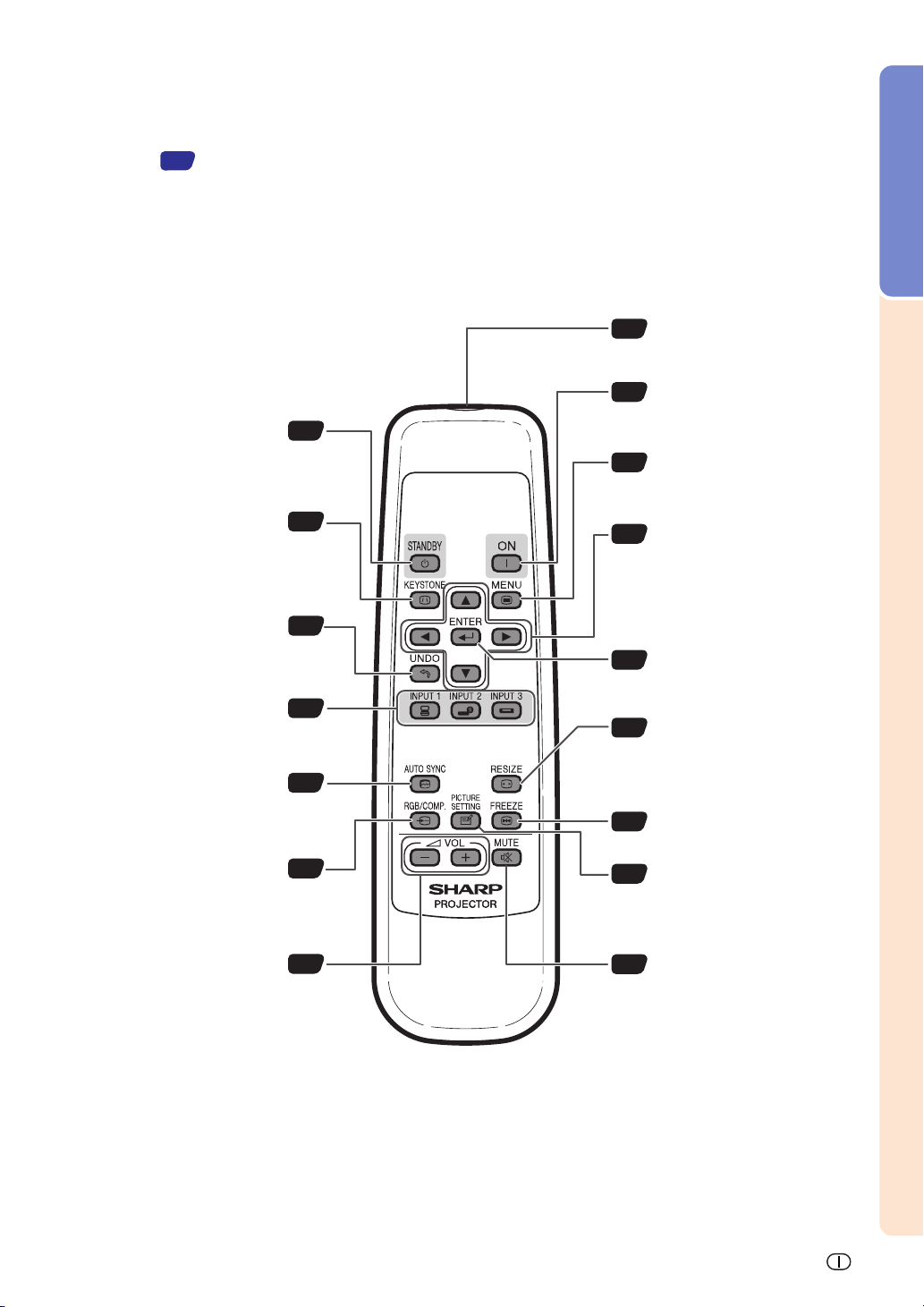
I numeri in si riferiscono alle pagine principali di questo manuale di istruzioni, dove vengono
spiegati gli argomenti.
Telecomando (Vista anteriore)
Trasmettitore segnale
15
telecomando
26
Tasto ON
Per accendere la corrente.
Per portare il proiettore nel modo
Tasto STANDBY
di attesa.
Tasto KEYSTONE
Per immettere il modo di
correzione della deformazione
trapezoidale.
Tasto UNDO
Per annullare un’operazione o
tornare al display precedente.
Tasti INPUT
Per passare ai relative modi di
ingresso.
Tasto AUTO SYNC
Per regolare automaticamente le
immagini quando avete collegato
l’unità ad un computer.
Tasto RGB/COMP.
Per commutare il tipo di segnale
(RGB o Componente).
28
29
29
27
46
44
Tasto MENU
36
Per visualizzare lo schermo di
regolazione e quello di
impostazione.
Tasti di regolazione
29
(',",\, |)
• Per selezionare le voci del menù.
• Per regolare il modo di
correzione della deformazione
trapezoidale quando la modalità
è attiva.
37
Tasto ENTER
Per impostare le voci selezionate o
regolate sul menù.
Tasto RESIZE
34
Per commutare la visualizzazione
dell’immagine (STIRATURA,
BARRA LATERALE, ecc.).
33
Tasto FREEZE
Per fermare le immagini.
44
Tasto PICTURE SETTING
Per selezionare la posizione di
memorizzazione.
Introduzione
Per regolareil livello sonoro
Tasti volume
dell’altoparlante.
27
28
Tasto MUTE
Per disattivare
temporaneamente il suono.
-13
Page 15
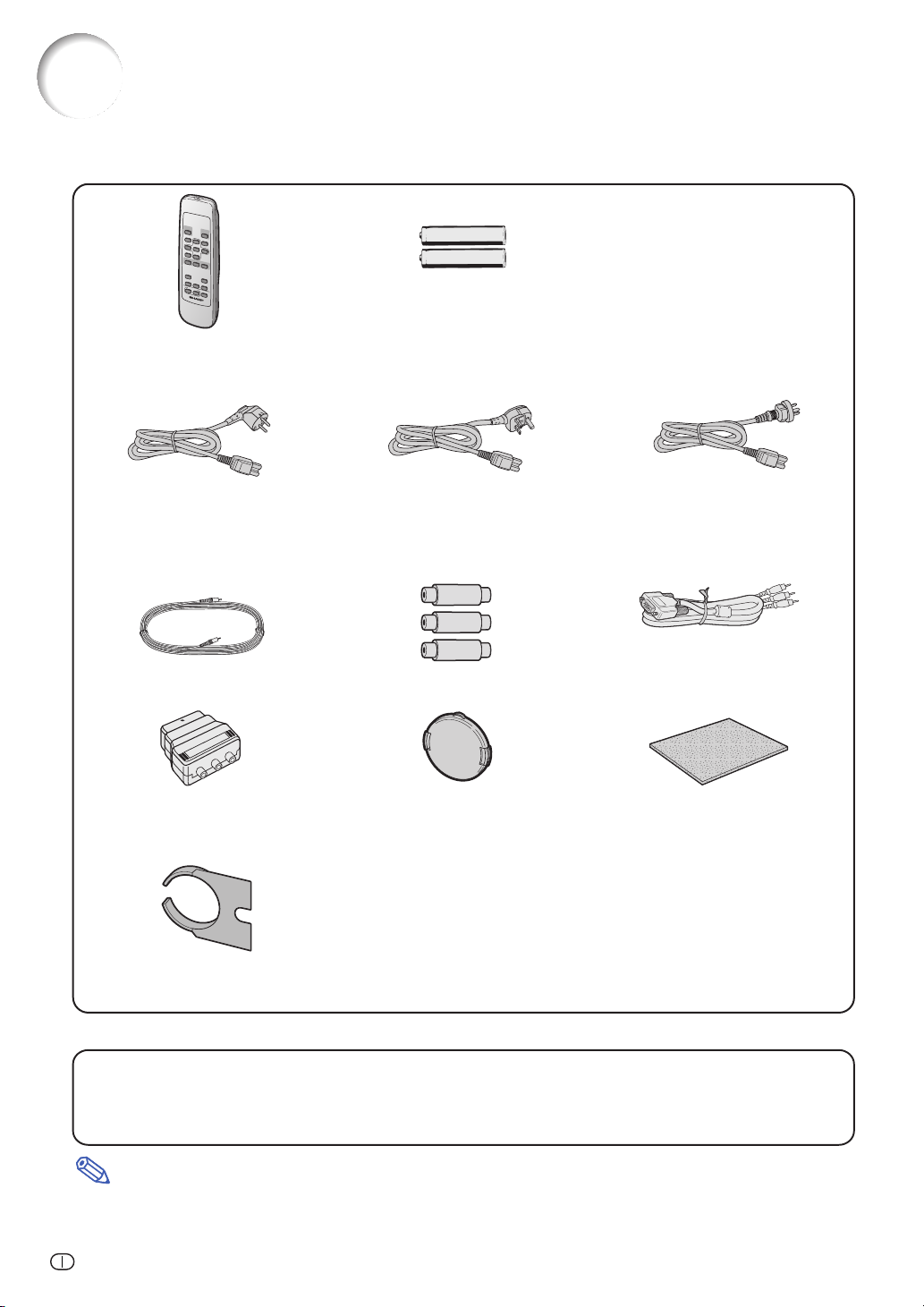
Accessori
Accessori in dotazione
Telecomando
Cavo di alimentazione*
(1)
Due batterie (formato “AA”)
(2)
(3)
Per l’Europa tranne il
Regno Unito
(1,8 m)
* Usate un cavo di alimentazione corrispondente alla presa murale della vostra nazione.
Adattatore di conversione RCA
a 21 pin
(Fornito solo per l’Europa)
Blocco della lente
(attaccato)
Per il Regno Unito, Hong
Kong e Singapore
(1,8 m)
Tre connettori RCACavo video
Coprilente (attaccato) Filtro dell’aria aggiuntivo
Manuale di istruzioni
Per l’Australia, Nuova
Zelanda e Oceania
(1,8 m)
Cavo 3 RCA verso D-sub a 15 pin
(3,0 m)
Accessori opzionali
■ Cavo RGB del computer (10,0 m)
•
Alcuni cavi non sono utilizzabili a causa della forma del connettore. Verificare i requisiti del
AN-C10BM (Connettore maschio D-sub mini a 15 pin)
computer. Per il collegamento può essere necessario un adattatore (disponibile in commercio).
Nota
• A seconda della regione, alcuni accessori potrebbero non essere disponibili. Rivolgetevi al più
vicino rivenditore autorizzato di proiettori Sharp o al centro di servizio.
-14
Page 16
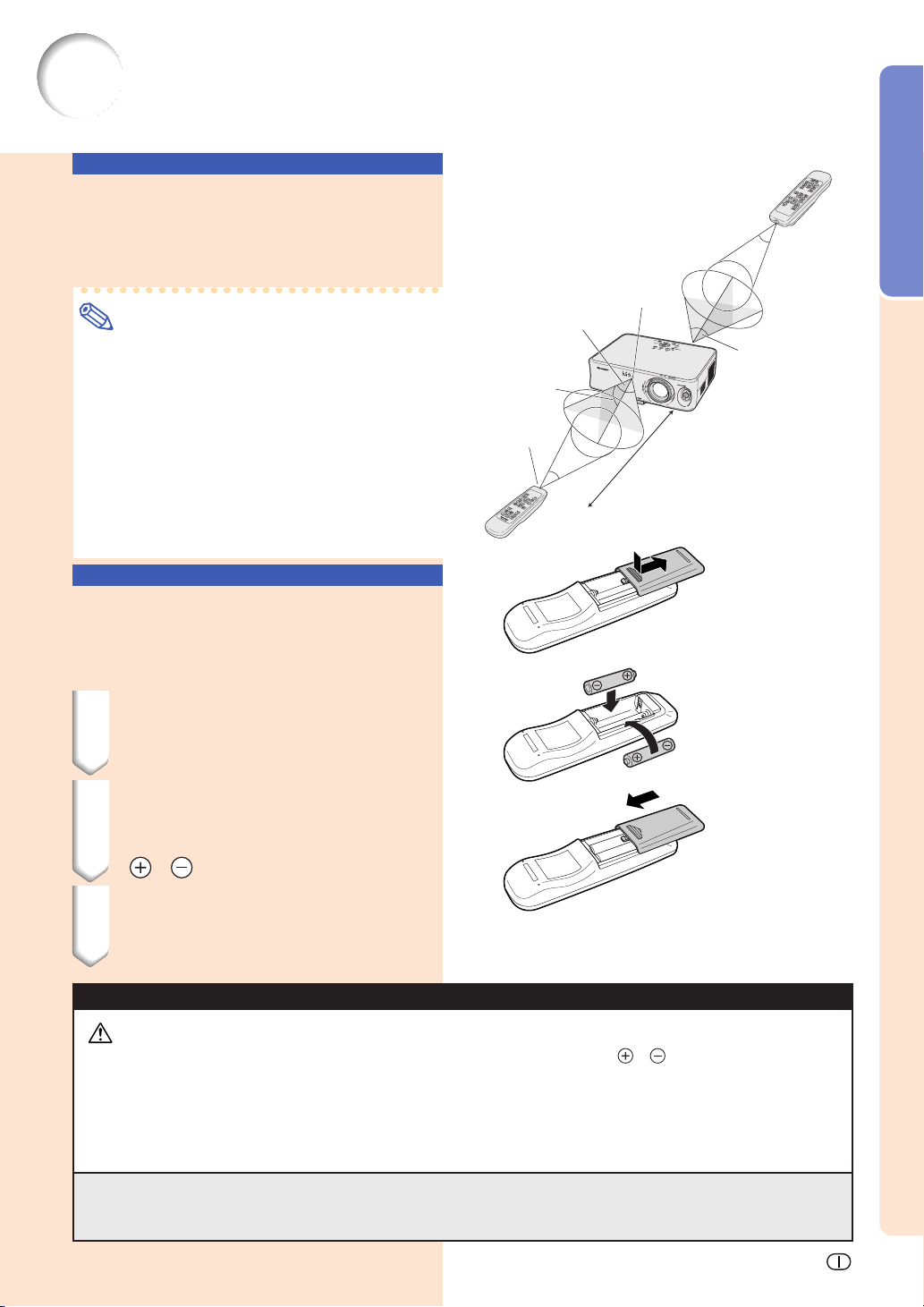
Uso del telecomando
Campo disponibile
Potete usare il telecomando per manovrare il
proiettore all’interno dei campi indicati
nell’illustrazione.
Nota
• Il segnale proveniente dal telecomando può
essere riflesso dallo schermo per una facile
operazione. Tuttavia, la distanza effettiva del
segnale dipende dal materiale dello schermo.
Quando usate il telecomando:
•
Assicurarsi di non far cadere l’unità o di esporre
la stessa all’umidità e alle alte temperature.
•
Il telecomando potrebbe non funzionare correttamente
sotto le lampade fluorescenti. In tal caso, allontanate il
proiettore dalla lampada fluorescente.
Trasmettitore
segnale
telecomando
Telecomando
Sensore del telecomando
30°
30°
30°
7 m
Introduzione
30°
30°
Installazione delle batterie
Le batterie (due batterie (formato “AA”)) sono
in dotazione nella confezione.
1 Premere il tasto ▲ nel coperchio
e farlo scorrere nella direzione
della freccia.
2 Installare le batterie.
•
Installate le batterie assicurandovi di rispettare
la corretta polarità per far corrispondere i marchi
e all’interno del vano batterie.
3 Inserire il coperchio e farlo
scorrere finché non scatta in
posizione.
L’uso errato delle batterie può causare fuoriuscite o scoppi. Seguite le precauzioni qui sotto.
Attenzione
•
Installate le batterie assicurandovi che le polarità siano corrette secondo i marchi e all’interno al vano batterie.
• Batterie di diversi tipi hanno diverse caratteristiche, per cui non bisogna mai mescolare batterie di vari tipi.
• Non mescolate batterie vecchie con delle nuove.
Ciò può ridurre la durata di nuove batterie o può causare fuoriuscite da vecchie batterie.
• Rimuovete le batterie dal telecomando quando sono scariche, altrimenti possono perdere del liquido.
Il liquido delle batterie è dannoso per la pelle, per cui dovete strofinarle e poi rimuovere le stesse usando un panno.
• Le batterie in dotazione con questo proiettore, potrebbero consumarsi entro breve tempo, a seconda
dell’utilizzo. Assicuratevi di sostituirle appena possibile con delle nuove.
• Rimuovete le batterie dal telecomando se non intendete usare il telecomando per un lungo periodo di tempo.
-15
Page 17
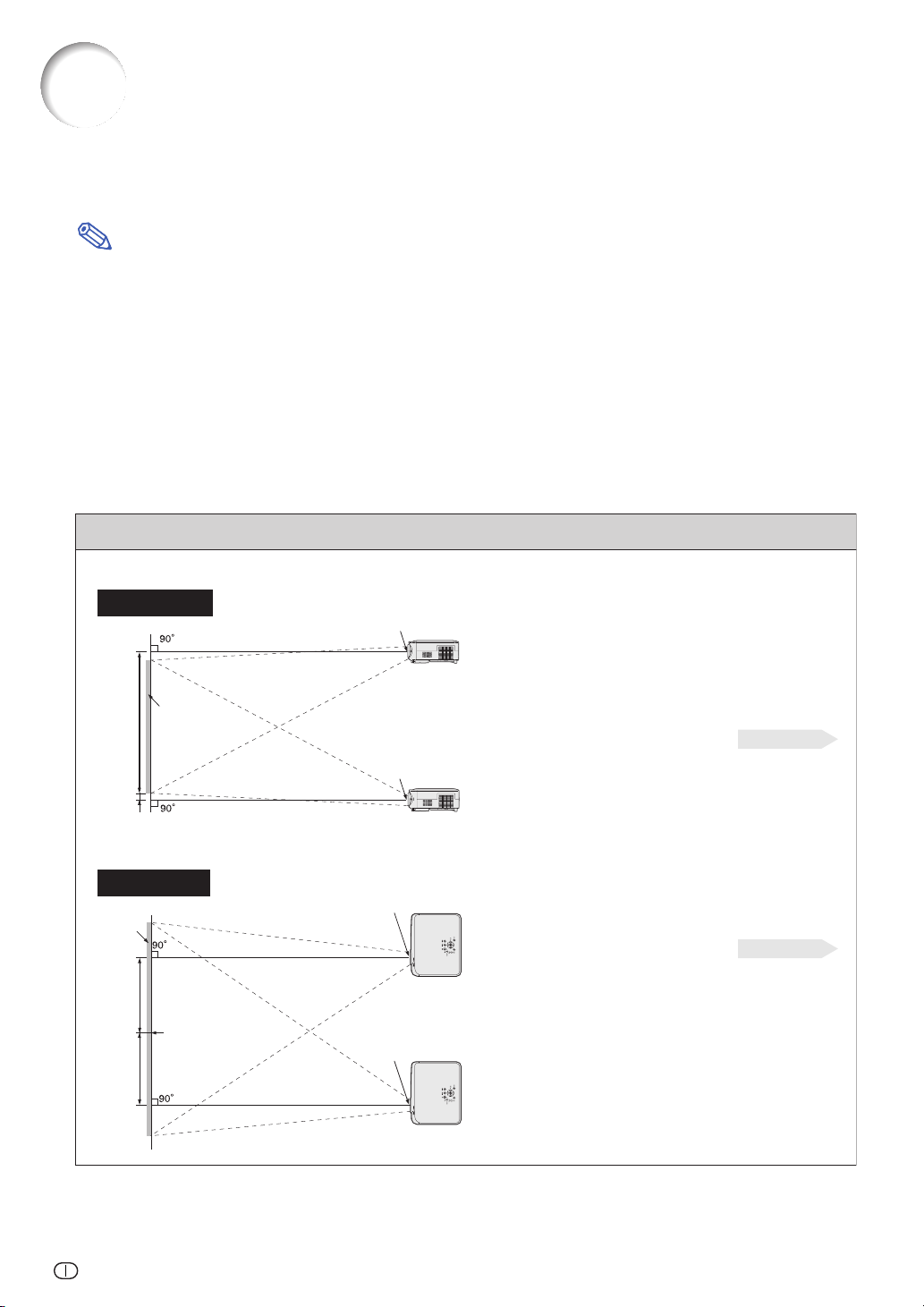
Impostazione dello schermo
Posizionare il proiettore in modo perpendicolare rispetto allo schermo con tutti i piedi piatti e piani (senza
usare il piedino di regolazione) per ottenere un’immagine ottimale.
Nota
•
L’obiettivo del proiettore va centrato al centro dello schermo. Se la linea orizzontale che passa attraverso il centro dell’obiettivo
non è perpendicolare rispetto allo schermo, l’immagine risulterà storta, rendendo così difficile la visione delle immagini.
•
Per un immagine ottimale posizionate lo schermo in modo tale che non sia nella luce diretta del sole o esposto ad altre fonti
di illuminazione. Se la dovesse colpire colpisce lo schermo direttamente, i colori saranno sbiaditi e sarà difficile vedere le
immagini correttamente. Chiudere le tende e diminuire la luce le luci se si deve installare lo schermo in una stanza assolata
o illuminata.
•
Non è possibile usare uno schermo di polarizzazione con questo proiettore.
Impostazione standard (proiezione frontale)
■ Posizionare il proiettore alla distanza necessaria dallo schermo secondo il formato immagine desiderato.
(Fare riferimento alla pagina 17.)
Esempio di impostazione standard
Dimensioni dello schermo: 100" (254 cm) (quando si usa uno schermo largo (16:9))
Vista laterale
Schermo
H1 : 1,2 m
H2
–14,8 cm
Vista superiore
Schermo
2,2 m
:
W
Centro dello schermo
Centro dell’obiettivo
Posizione di spostamento
lente superiore
(posizione elevata)
Centro dell’obiettivo
Posizione di spostamento
lente inferiore
(configurazione da scrivania)
Centro dell’obiettivo
Posizione di spostamento
lente all’estrema sinistra
Centro dell’obiettivo
• La distanza dallo schermo al
proiettore può variare secondo
il formato dello schermo.
P. 1 7
• Potete usare l’impostazione di
fabbrica quando posizionate il
proiettore davanti allo schermo.
Se l'immagine proiettata risulta
invertita, regolare nuovamente
l'impostazione su “Fronte” nel
menù “Modo PRO”.
P. 5 1
• Posizionare il proiettore in modo
tale che la linea orizzontale che
passa attraverso il centro
dell’obiettivo sia perpendicolare
rispetto allo schermo.
-16
Posizione di spostamento
lente all’estrema destra
Page 18
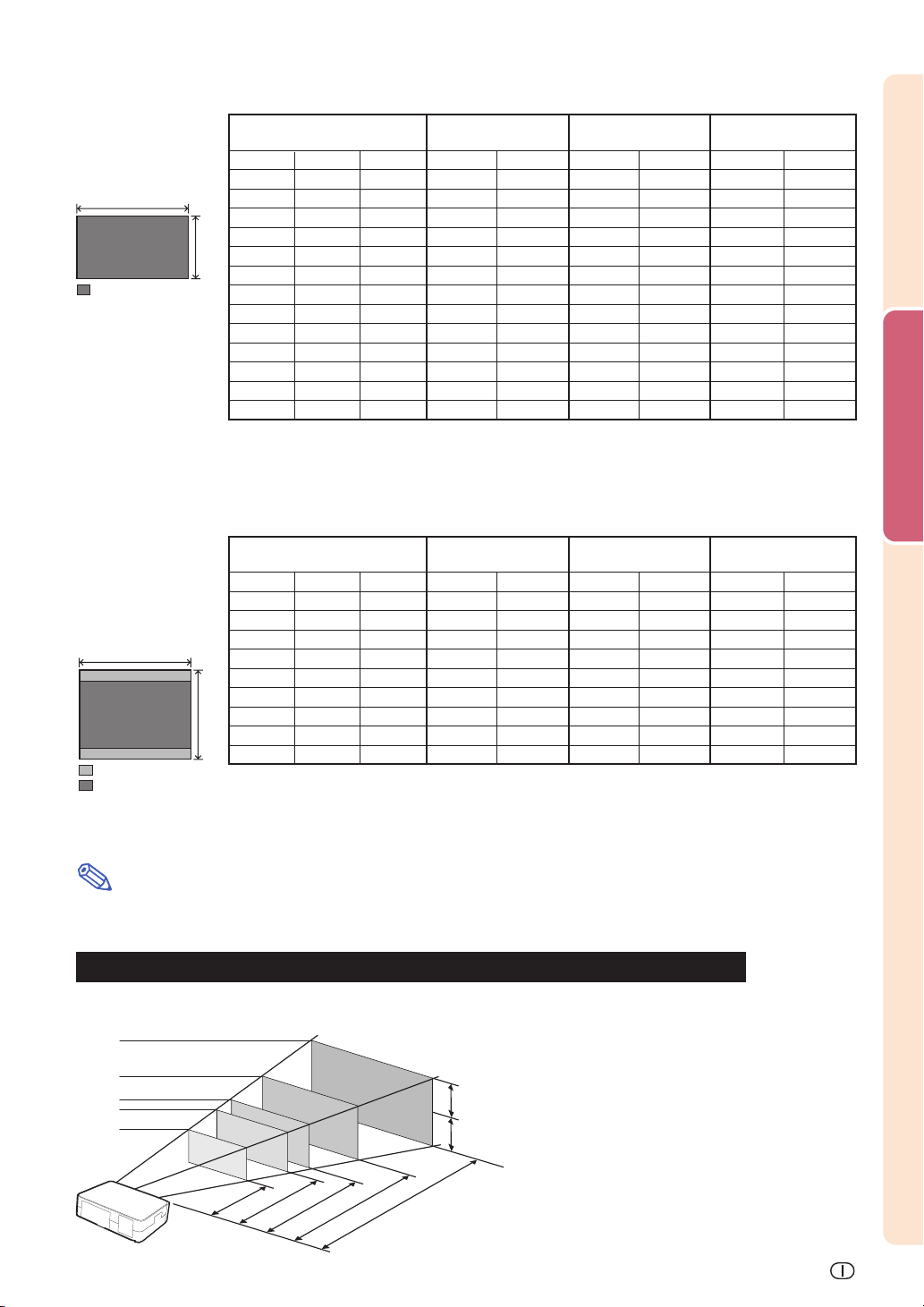
Formato dello schermo e distanza di proiezione
Quando si usa uno
schermo largo (16:9)
In caso di visualizzazione
di immagini 16:9
sull’intero schermo 16:9.
16
Formato immagine (schermo)
Distanza di proiezione [L]
Diag. [χ] Larghezza Altezza Minimo [L1]
300 6,6 m 3,7 m 9,2 m 11,5 m 418,5 cm –44,3 cm 178,5 cm 178,5 cm
250 5,5 m 3,1 m 7,7 m 9,6 m 348,8 cm –36,9 cm 148,8 cm 148,8 cm
225 5,0 m 2,8 m 6,9 m 8,6 m 313,9 cm –33,2 cm 133,9 cm 133,9 cm
9
: Area immagine
200 4,4 m 2,5 m 6,1 m 7,7 m 279,0 cm –29,5 cm 119,0 cm 119,0 cm
150 3,3 m 1,9 m 4,6 m 5,7 m 209,3 cm –22,1 cm 89,3 cm 89,3 cm
133 2,9 m 1,7 m 4,1 m 5,1 m 185,5 cm –19,6 cm 79,1 cm 79,1 cm
106 2,4 m 1,3 m 3,2 m 4,0 m 147,9 cm –15,6 cm 63,1 cm 63,1 cm
100 2,2 m 1,3 m 3,0 m 3,8 m 139,5 cm –14,8 cm 59,5 cm 59,5 cm
92 2,0 m 1,2 m 2,8 m 3,5 m 128,3 cm –13,6 cm 54,7 cm 54,7 cm
84 1,9 m 1,1 m 2,6 m 3,2 m 117,2 cm –12,4 cm 50,0 cm 50,0 cm
72 1,6 m 0,9 m 2,2 m 2,7 m 100,4 cm –10,6 cm 42,8 cm 42,8 cm
60 1,3 m 0,7 m 1,8 m 2,3 m 83,7 cm –8,9 cm 35,7 cm 35,7 cm
40 0,9 m 0,5 m 1,2 m 1,5 m 55,8 cm –5,9 cm 23,8 cm 23,8 cm
χ
: Formato immagine (diag.) (pollici)
L: Distanza di proiezione(m)
L1: Distanza di proiezione minima (m)
L2: Distanza di proiezione massima (m)
H: Distanza dal centro dell’obiettivo alla parte inferiore dell’immagine (cm)
Distanza inferiore dal centro della lente alla parte inferiore dell’immagine (cm)
H1:
H2:
Distanza superiore dal centro della lente alla parte inferiore dell’immagine (cm)
W: Distanza dal centro della lente al centro dell’immagine
Quando si usa uno
schermo normale (4:3)
In caso di impostazione
di immagini 16:9
sull’intera larghezza
orizzontale dello
schermo 4:3.
4
Formato immagine (schermo)
Distanza di proiezione [L]
Diag. [χ] Larghezza Altezza Minimo [L1]
300 6,1 m 4,6 m 8,5 m 10,6 m 384,3 cm –40,6 cm 163,5 cm 163,5 cm
250 5,1 m 3,8 m 7,0 m 8,8 m 320,3 cm –33,8 cm 136,3 cm 136,3 cm
200 4,1 m 3,0 m 5,6 m 7,0 m 256,2 cm –27,0 cm 109,0 cm 109,0 cm
150 3,0 m 2,3 m 4,2 m 5,3 m 192,2 cm –20,3 cm 81,8 cm 81,8 cm
100 2,0 m 1,5 m 2,8 m 3,5 m 128,1 cm –13,5 cm 54,5 cm 54,5 cm
84 1,7 m 1,3 m 2,3 m 2,9 m 107,6 cm –11,4 cm 45,8 cm 45,8 cm
3
72 1,5 m 1,1 m 2,0 m 2,5 m 92,2 cm –9,7 cm 39,2 cm 39,2 cm
60 1,2 m 0,9 m 1,7 m 2,1 m 76,9 cm –8,1 cm 32,7 cm 32,7 cm
40 0,8 m 0,6 m 1,1 m 1,4 m 51,2 cm –5,4 cm 21,8 cm 21,8 cm
: Area schermo
: Area immagine
χ
: Formato immagine (diag.) (pollici)
L: Distanza di proiezione(m)
L1: Distanza di proiezione minima (m)
L2: Distanza di proiezione massima (m)
H: Distanza dal centro dell’obiettivo alla parte inferiore dell’immagine (cm)
H1:
Distanza inferiore dal centro della lente alla parte inferiore dell’immagine (cm)
H2:
Distanza superiore dal centro della lente alla parte inferiore dell’immagine (cm)
W: Distanza dal centro della lente al centro dell’immagine
Nota
• Può essersi verificato un errore di ± 3% nei valori sopra.
-
• I valori con il segno meno (
) indicano la distanza dal centro dell’obiettivo sotto la parte inferiore dell’immagine.
Distanza dal centro dell’obiettivo alla
parte inferiore dell’immagine [H]
Massimo [L2] Inferiore [H1]
(cm)
Distanza dal centro dell’obiettivo alla
parte inferiore dell’immagine [H]
Massimo [L2] Inferiore [H1]
(cm)
Distanza dal centro della lente
al centro dell'immagine [W]
Superiore [H2]
Formula del formato dell’immagine e della
distanza di proiezione
L1 (m) = 0,0308χ – 0,035
L2 (m) = 0,0385χ – 0,035
H1 (cm) = 1,395
H2 (cm) = 0,1475
W (cm) = 0,595
Superiore [H2]
Formula del formato dell’immagine e della
distanza di proiezione
L1 (m) =
L2 (m) =
H1 (cm) =
H2 (cm) =
W (cm) =
Sinistra Destra
χ
χ
χ
Distanza dal centro dell’obiettivo alla
parte inferiore dell’immagine [H]
Sinistra Destra
0,0283χ – 0,032
0,0353χ – 0,032
χ
1,281
χ
0,1352
χ
0,545
Collegamenti e impostazione
Indicazione delle dimensioni dell’immagine proiettata e distanza di proiezione
Esempio : Quando si usa uno schermo largo (16:9)
Dimensioni dell’immagine
300"
200"
100"
84"
60"
1,3 m
0,7 m
2,2 m
1,9 m
×
1,8 m – 2,3 m
×
×
1,1 m
2,6 m – 3,2 m
4,4 m
1,3 m
6,6 m × 3,7 m
×
2,5 m
3,0 m – 3,8 m
6,1 m – 7,7 m
Centro
Distanza di proiezione
9,2 m – 11,5 m
-17
Page 19
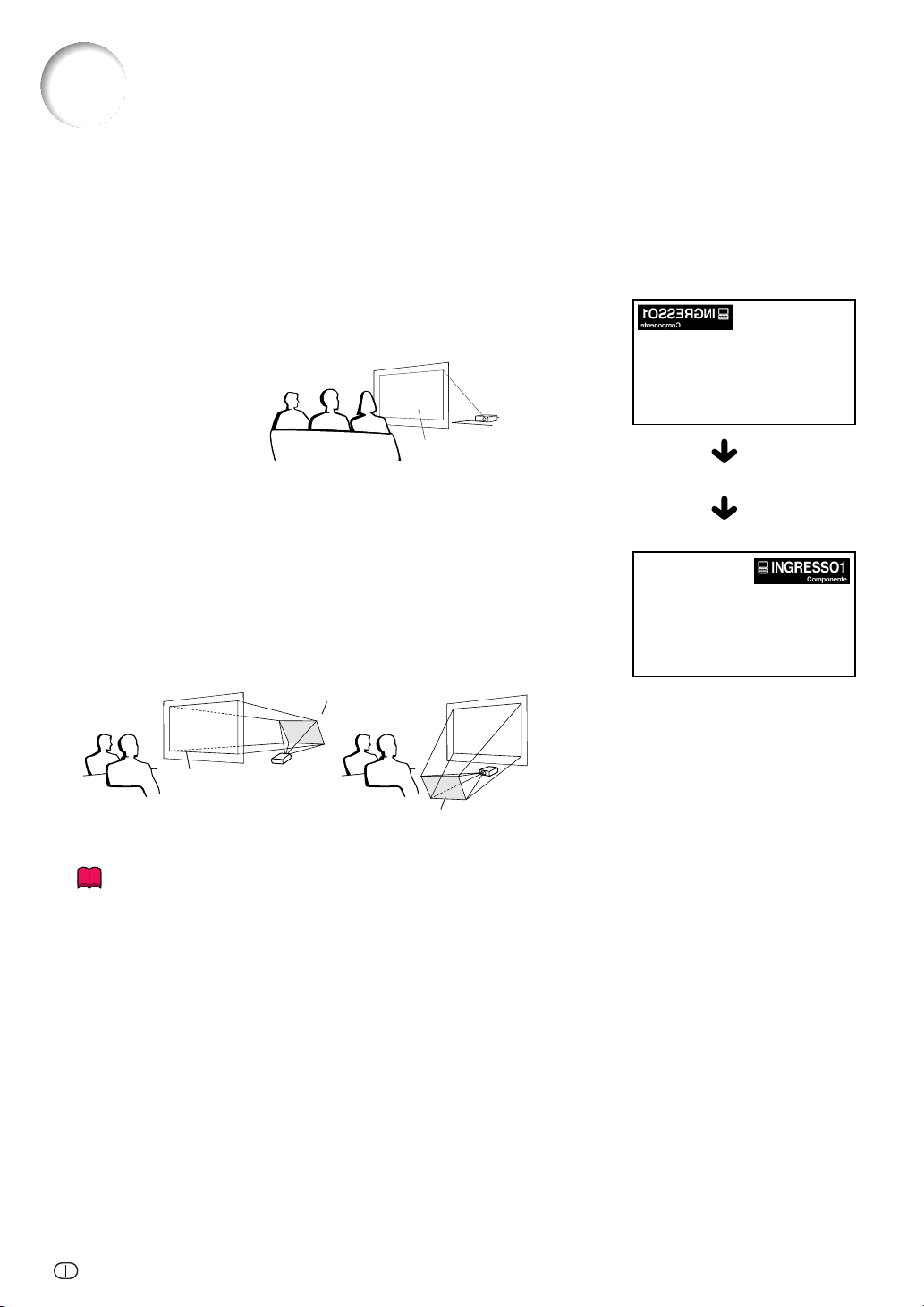
Impostazione dello schermo
Proiezione di un’immagine
capovolta
Proiezione da dietro lo schermo
■ Posizionare uno schermo trasparente tra il proiettore e il
pubblico.
■ Invertire l’immagine impostando “Retro” nel “Modo PRO”.
(Fare riferimento alla pagina 51.)
Quando l’immagine viene proiettata
da dietro lo schermo trasparente
tramite l’impostazione predefinita.
▼
Display visualizzato sullo schermo
Pubblico
Schermo trasparente
Proiezione usando uno specchio
■
Posizionare uno specchio (tipo normale piatto) davanti all’obiettivo.
■ Quando lo schermo trasparente è situato tra lo specchio e il
pubblico, selezionare “Fronte” nel menù “Modo PRO”. (Fare
riferimento alla pagina 51.)
Quando lo specchio è situato dal lato del pubblico, selezionare
■
“
Retro” nel menù “Modo PRO”. (Fare riferimento alla pagina 51.)
Impostare su “Fronte”.
Schermo trasparente
Pubblico
Specchio
Informazioni
• Quando usate uno specchio, assicuratevi di posizionare
attentamente sia il proiettore che lo specchio in modo tale che
la luce non arrivi direttamente negli occhi del pubblico.
Impostare su “Retro”.
Pubblico
Specchio
Impostare su “Retro”.
▼
Display visualizzato sullo schermo
L’immagine è invertita.
-18
Page 20

Collegamento del proiettore ad altri dispositivi
Prima di effettuare il collegamento
Nota
•
Prima di effettuare il collegamento, assicuratevi di aver scollegato il cavo di alimentazione del
proiettore dalla presa CA e di aver spento i dispositivi da collegare. Dopo aver fatto tutti i collegamenti,
accendete il proiettore e poi gli altri dispositivi.
Quando collegate un computer, assicuratevi che lo stesso sia l’ultimo componente da accendere
dopo aver fatto tutti i collegamenti.
• Assicurarsi di leggere i manuali delle istruzioni dei dispositivi da collegare prima di fare i collegamenti.
Potete collegare questo proiettore a:
Componente video o altro equipaggiamento audiovisivo:
■ Un VCR o altro equipaggiamento audiovisivo (Fare
riferimento alla pagina 21.)
■ Un lettore DVD o un decodificatore DTV* (Fare
riferimento alla pagina 22.)
*DTV è il termine globale per descrivere il nuovo
sistema televisivo digitale negli Stati Uniti.
Un computer usando:
■ Un cavo RGB (disponibile in commercio o
(
acquistabile separatamente)
24.)
pagina
■ Un cavo RS-232C (null modem, tipo incrociato,
disponibile in commercio) per comandare il
proiettore (Fare riferimento alla pagina
Fare riferimento alla
25.)
Collegamenti e impostazione
Collegamento dei cavi a vite
■ Collegare il cavo con vite a testa piatta
assicurandosi che venga installato correttamente
nel terminale. Poi fissate i connettori correttamente
serrando le viti ai lati della spina.
-19
Page 21
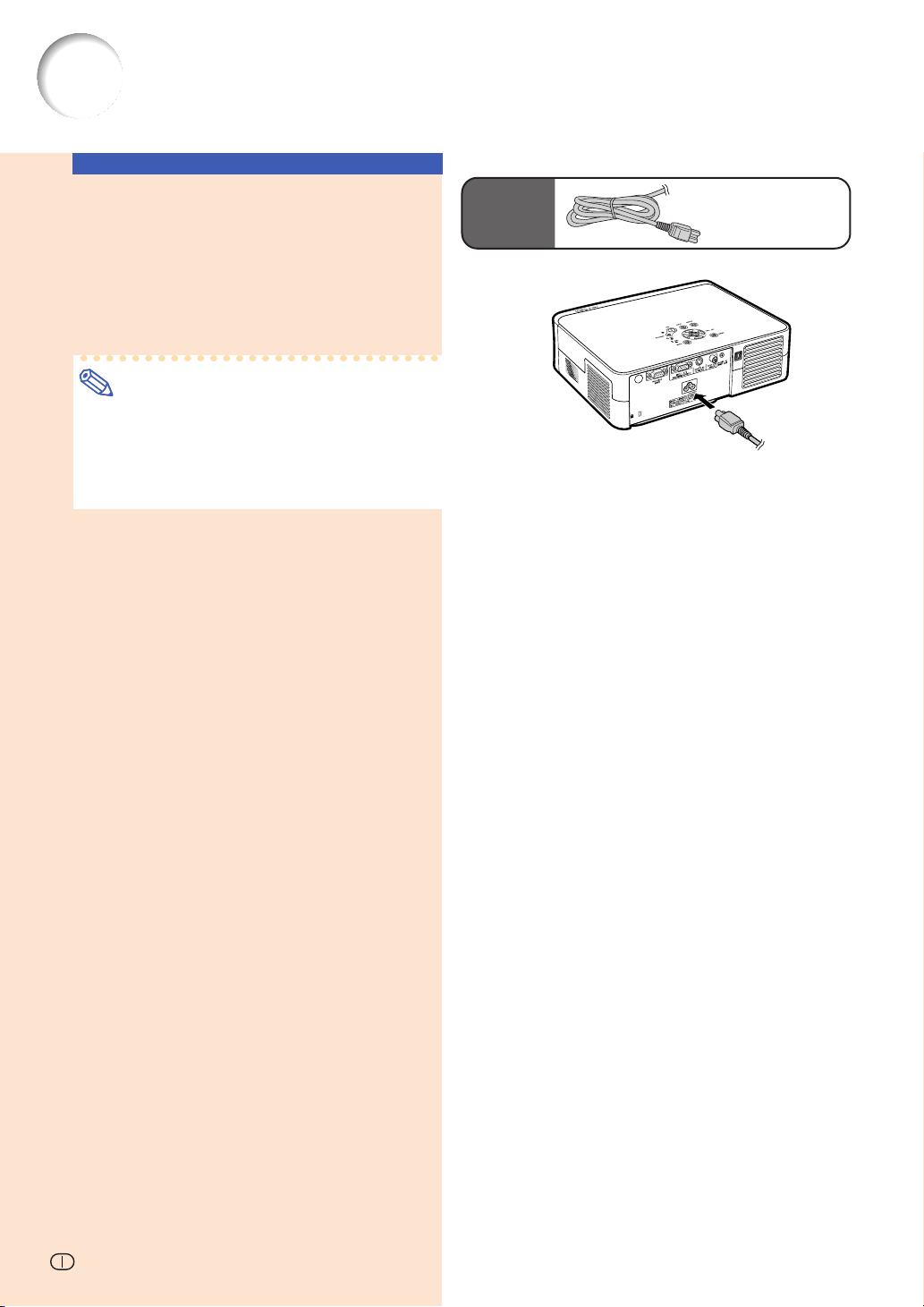
Collegamento del proiettore ad altri dispositivi
Collegamento del cavo di
alimentazione
Collegare il cavo di alimentazione in
dotazione nella presa CA posta sul
retro del proiettore.
Nota
• Il proiettore viene messo in modo di attesa
collegando il cavo di alimentazione nella
presa murale (dopo aver disattivato il
proiettore) e quindi riscollegando il cavo di
alimentazione dalla presa murale.
Accessorio
in dotazione
Cavo di alimentazione
-20
Page 22

Collegamento al componente video
o
Collegamento a componente
video con terminale di
uscita S-video (INPUT 2)
È possibile collegare un VCR o altro componente
audio-visivo a terminali INPUT 2 e AUDIO INPUT
usando un cavo S-video o audio (disponibile in
commercio).
1
Collegare il proiettore al componente
video usando un cavo S-video
(disponibile in commercio).
2
Collegare il proiettore all’apparecchio
video utilizzando una minipresa con
diametro da 3,5 mm per cavo audio
RCA (disponibile in commercio).
Nota
•
Il terminale INPUT 2 (S-video) utilizza un sistema di segnale
video in cui l’immagine viene separata in segnali di colore
e di luminanza per realizzare immagini di qualità più elevata.
Per visualizzare immagini di qualità più elevata, utilizzare
un cavo S-video disponibile in commercio, per collegare il
terminale INPUT 2 del proiettore e il terminale di uscita Svideo dell’apparecchio video.
•
Per l’ingresso audio si richiede una minipresa con diametro
da 3,5 mm per cavo audio RCA (disponibile in commercio).
Al terminale INPUT 2 Al terminale
(disponibile in commercio)
Al terminale d’uscita S-video Al terminale
Cavo S-video
VCR o un altro componente audio/video
AUDIO INPUT
Minipresa con diametr
da 3,5 mm per cavo
audio RCA (disponibile
in commercio)
d’uscita audio
Collegamenti e impostazione
Collegamento a componente
video senza terminale di
uscita S-video (INPUT 3)
È possibile collegare un VCR o altro componente
audio-visivo a terminali INPUT 3 e AUDIO INPUT
usando un video composito o audio.
1
Collegare il proiettore al componente
video usando un cavo video
composito.
2
Collegare il proiettore all’apparecchio
video utilizzando una minipresa con
diametro da 3,5 mm per cavo audio
RCA (disponibile in commercio).
Al terminale INPUT 3
Cavo video composito
Al terminale d’uscita video
VCR o un altro componente audio/video
Al terminale
AUDIO INPUT
Minipresa con diametro
da 3,5 mm per cavo
audio RCA (disponibile
in commercio)
Al terminale
d’uscita audio
-21
Page 23

Collegamento del proiettore ad altri dispositivi
Collegamento a
componente video con
terminale di uscita
componente (INPUT 1)
Utilizzare un cavo 3 RCA verso D-sub a 15 pin
(in dotazione) per il collegamento del terminale
INPUT 1 a componenti video quali lettori DVD
e decodificatori DTV*.
*DTV è il termine globale per descrivere il nuovo
sistema televisivo digitale negli Stati Uniti.
1 Collegare il proiettore al
componente video usando il cavo
3 RCA verso D-sub a 15 pin.
• Fissate i connettori serrando le viti.
2
Collegare il proiettore all’apparecchio
video utilizzando una minipresa con
diametro da 3,5 mm per cavo audio
RCA (disponibile in commercio).
Nota
• Durante il collegamento del proiettore al
componente video, impostare “Tipo
segnale” sul menù “Immagine” su
“Componente” (pagina 44) oppure
premere
selezionare l’ingresso componente.
• Impostare “Modo speciale” su “480P” per
l’ingresso del segnale 525P (pagina 45).
• Per l’ingresso audio si richiede una minipresa
con diametro da 3,5 mm per cavo audio RCA
(disponibile in commercio).
sul telecomando per
Accessori in
dotazione
Al terminale INPUT 1
Cavo 3 RCA verso
D-sub a 15 pin
(in dotazione)
Al terminale di uscita
del componente
analogico
Cavo 3 RCA verso D-sub a 15 pin
(3,0 m)
Al terminale
AUDIO INPUT
Minipresa con diametro
da 3,5 mm per cavo
audio RCA (disponibile
in commercio)
Al terminale di
uscita audio
Lettore DVD o Decodificatore DTV*
-22
Page 24

Prolunghe dei cavi di collegamento
■ Utilizzare tre connettori RCA (in dotazione) per il seguente collegamento.
(Esempio)
Cavo 3 RCA verso
D-sub a 15 pin
(in dotazione)
Nuclei di ferrite
Informazioni
• Non rimuovere i nuclei di ferrite fissati al cavo 3 RCA verso D-sub a 15 pin.
Tre connettori RCA
(in dotazione)
Cavi RCA
(disponibili in commercio)
Collegamenti e impostazione
-23
Page 25

Collegamento del proiettore al computer
• Prima di effettuare il collegamento, assicuratevi di aver scollegato il cavo di alimentazione del proiettore
dalla presa CA e di aver spento i dispositivi da collegare. Dopo aver fatto tutti i collegamenti, accendete il
proiettore e poi gli altri dispositivi.
Quando collegate un computer, assicuratevi che lo stesso sia l’ultimo componente da accendere dopo aver
fatto tutti i collegamenti.
• Assicurarsi di leggere i manuali delle istruzioni dei dispositivi da collegare prima di fare i collegamenti.
Collegamento al computer
tramite cavo RGB
1 Collegare il proiettore al com-
puter tramite il cavo RGB
(disponibile in commercio o
acquistabile separatamente).
• Fissate i connettori serrando le viti.
2
Per immettere un segnale audio,
collegare il proiettore al computer tramite
un cavo audio stereo o mono dal
diametro di 3,5 mm (disponibile in
commercio).
Nota
•
Durante il collegamento del proiettore al computer, impostare “Tipo segnale” sul menù
“Immagine” su “RGB” (pagina 44) oppure
premere sul telecomando per selezionare
l’ingresso RGB.
•
Fare riferimento alla pagina 59 “ Scheda di
compatibilità del computer” per una lista di segnali
computer compatibili con il proiettore. L’uso con
segnali computer diversi da quelli elencati può
causare il mancato funzionamento di alcune funzioni.
•
Può essere necessario un adattatore Macintosh per
collegare il cavo del computer su alcuni computer
Macintosh. Rivolgetevi al più vicino rivenditore
autorizzato di proiettori Sharp o al centro di servizio.
•
A seconda del computer usato, un’immagine può non
essere proiettata a meno che l’impostazione di uscita
del segnale non cambia all’uscita esterna. Fate
riferimento al manuale delle istruzioni del computer
per la commutazione delle impostazioni di uscita del
segnale del computer.
•
Quando si utilizza un cavo audio mono dal diametro
di 3,5 mm, il volume risulta ridotto per metà rispetto
a quando si utilizza un cavo audio stereo dal diametro
di 3,5 mm.
Al terminale INPUT 1
Cavo RGB
Al terminale di
uscita RGB
Computer
Al terminale
AUDIO INPUT
Cavo audio stereo
o mono dal diametro
di 3,5 mm (disponibile
in commercio)
Al terminale di
uscita audio
-24
Page 26

Controllo del proiettore tramite un computer
Collegamento al computer tramite cavo RS232C
Se il terminale RS-232C sul proiettore è
collegato al computer con un cavo RS-232C
(null modem, tipo incrociato, disponibile in
commercio), è possibile utilizzare il computer
per comandare il proiettore. Per maggiori
dettagli vedere pagina 58.
1 Collegare un’estremità del cavo
RS-232C (null modem, tipo
incrociato) al terminale RS-232C
sul proiettore.
2 Collegare l’altra estremità del
cavo RS-232C al terminale RS232C sul computer.
Nota
• È possibile che la funzione RS-232C non sia
utilizzabile se il terminale del computer non è
configurato correttamente. Per maggiori
dettagli fare riferimento al manuale d’uso del
computer.
• Per il collegamento di un cavo RS-232C
vedere pagina 57.
Può essere necessario un adattatore Macintosh per
•
collegare il cavo del computer su alcuni computer
Macintosh. Rivolgetevi al più vicino rivenditore
autorizzato di proiettori Sharp o al centro di servizio.
Computer
Al terminale RS-232C
Cavo RS-232C
(disponibile in commercio)
Al terminale RS-232C
Collegamenti e impostazione
Informazioni
• Non connettere il cavo RS-232C a una porta
diversa dal terminale RS-232C del computer.
In caso contrario, è possibile danneggiare il
computer o il proiettore.
• Non collegare o scollegare il cavo RS-232C
al computer mentre questo è acceso onde
evitare di danneggiare il computer.
-25
Page 27

Proiezione dell’immagine
T
Accensione del proiettore
Collegare il componente esterno necessario al
proiettore prima di seguire le seguenti procedure.
Informazioni
• La lingua preimpostata dalla fabbrica è
l’inglese. Se si vuole cambiare il display che
appare sullo schermo in un’altra lingua,
reimpostare il linguaggio a seconda della
procedura a pagina 51.
1
Collegare il cavo di alimentazione
alla presa murale.
• L’indicatore si illumina di rosso e il
proiettore entra nel modo di attesa.
2 Premere sul proiettore o
sul telecomando.
• Si illumina di verde I’indicatore.
• Quando si accende la lampada,
l’indicatore lampada si illumina di verde.
A questo punto, il proiettore è pronto per
entrare in funzione.
Nota
•
Si illumina l’indicatore lampada per indicare
lo stato operativo della lampada.
Verde: La lampada è pronta.
Lampeggia di verde:
Rosso: La lampada va sostituita.
• Se il proiettore viene messo nel modo
di attesa e riacceso subito dopo,
l’indicatore lampada può richiedere un
po’ di tempo prima di illuminarsi.
Informazioni
• Per informazioni sulla regolazione della
messa a fuoco e sulle dimensioni
dell’immagine proiettata vedere pagina
30.
• Per regolare l’angolo del proiettore
vedere “Uso del piede di regolazione”
a pagina 31; per regolare la posizione
dell’immagine proiettata vedere
“Funzione di spostamento lente
variabile” a pagina 32.
La lampada è in fase di
riscaldamento.
Indicatore
di alimentazione
Indicatore
lampada
Tasto ON
Tasti INPU
Tasto ON
-26
Page 28

Attivazione del modo
INGRESSO
Selezionare il modo di ingresso corretto per le
apparecchiature collegate.
Premere , o sul telecomando
per selezionare il modo INGRESSO.
••
• Premendo sul proiettore, si alterna il modo
••
di ingresso in
INGRESSO 1 INGRESSO 2 INGRESSO 3
Nota
• Quando non è in ricezione nessun segnale,
appare sul display “NO SEGN.”. Quando viene
ricevuto un segnale non preselezionato nel
proiettore, appare sul display “NON REGIS.”.
• Il modo INGRESSO non viene visualizzato se la
voce “Vis.OSD” del menu “Opzioni” viene
“ ”
impostata su
riferimento alla pagina 47.)
Sui modi INGRESSO
INGRESSO 1
(
Componente/
RGB)
INGRESSO 2
(S-Video)
INGRESSO 3
(Video)
Utilizzato per la proiezione di
immagini da apparecchi collegati
al terminale INPUT 1 che inviano
segnali componente o RGB.
Utilizzato per la proiezione di
immagini da apparecchi collegati
al terminale INPUT 2.
Utilizzato per la proiezione di
immagini da apparecchi collegati
al terminale INPUT 3.
(Disattivazione). (Fate
.
Tasti INPUT
"Display del modo INGRESSO (esempio)
Modo INGRESSO 1
Utilizzo del
Componente
Utilizzo del RGB
➝
➝
Modo INGRESSO 2
Utilizzo nel
modo S-Video
➝
Modo INGRESSO 3
Utilizzo nel modo
Video
Tasti volume
Funzionamento principale
Regolazione del volume
Premere o sul telecomando per
regolare il volume dell’altoparlante.
Nota
• Premere per diminuire il volume.
Premere
• Nel proiettore, potete regolare il volume
premendo o .
per aumentare il volume.
Tasti
volume
"Display visualizzato sullo schermo
-27
Page 29

Proiezione dell’immagine
E
Disattivazione
temporanea dell’audio
Premere sul telecomando per
disattivare temporaneamente l’audio.
Nota
• Premendo nuovamente si riattiva l’audio.
Spegnimento del
proiettore (attivazione del
modo di attesa per il proiettore)
1
Premere sul proiettore o
sul telecomando, quindi premere
nuovamente il tasto durante la
visualizzazione del messaggio di conferma
per mettere il proiettore nel modo di attesa.
Nota
• Se si preme o per sbaglio
e non desidera che il proiettore passi nel
modo di attesa, aspettare che scompaia
il messaggio di conferma.
Tasto MUT
"Display visualizzato sullo schermo
Tasto
STANDBY
"Display visualizzato sullo schermo
2 Scollegare il cavo di alimentazione
dalla presa CA dopo l’arresto del
ventilatore di raffreddamento.
Informazioni
•
Non scollegate il cavo di alimentazione
durante la proiezione o il
raffreddamento. La ventola di
raffreddamento del proiettore continua
a funzionare per circa 90 secondi dopo
che il proiettore entra in modo di attesa.
Altrimenti si possono verificare dei
danni dovuti all’aumento della
temperatura interna ed inoltre si ferma
il ventilatore di raffreddamento.
-28
Page 30

Correzione della
deformazione trapezoidale
Quando l’immagine viene proiettata dall’alto o dal
basso verso lo schermo ad un’angolazione,
l’immagine può avere una deformazione
trapezoidale.
La funzione per correggere la deformazione
trapezoidale si chiama Keystone.
Nota
• Il modo di correzione della deformazione
trapezoidale può essere regolata fino a un
angolo di circa ±30 gradi e anche lo schermo
può essere impostato di un’inclinazione pari fino
a circa ±30 gradi. (quando il modo di
visualizzazione delle immagini è impostato su
“STIRATURA” per l’ingresso del segnale video
oppure “BARRA LATERALE” per l’ingresso del
segnale computer).
• Il modo di correzione della deformazione
trapezoidale non può essere utilizzato in
direzione laterale.
• Per maggiori informazioni sull’impostazione,
vedere pagine 7 e 16.
1 Premere per attivare il modo
di correzione della deformazione
trapezoidale.
• Viene visualizzato il display visualizzato
sullo schermo del modo di correzione
della deformazione trapezoidale.
Tasto
Tasti ', ", \,
|
KEYSTONE
Tasto
UNDO
Tasto UNDO
" Display visualizzato sullo schermo (Modo di
correzione della deformazione trapezoidale)
Compressione
del lato
superiore.
Tasti
', ", \, |
Funzionamento principale
2
Premere ', ", \ o | per regolare
la correzione della deformazione
trapezoidale.
• È possibile correggere la deformazione
trapezoidale utilizzando i pulsanti
, e sul proiettore.
Nota
• Premere per tornare
all’impostazione predefinita.
• Le linee dritte o i bordi dell’immagine
possono apparire dentati durante la
regolazione dell’immagine.
• Quando si corregge la deformazione
trapezoidale, il rapporto di ingrandimento
dell’immagine cambia leggermente.
3 Premere .
•
La schermata relativa al modo di
correzione della deformazione
trapezoidale non verrà più visualizzata.
,
Compressione
del lato
inferiore.
-29
Page 31

Proiezione dell’immagine
Regolazione dell’obiettivo
L’immagine è messa a fuoco e regolato al
formato desiderato usando l’anello di messa a
fuoco o la manopola zoom sul proiettore.
1 La messa a fuoco viene regolata
girando l’anello di messa a fuoco.
Manopola
zoom
Anello di messa
a fuoco
2 Lo zoom viene regolato
spostando la manopola zoom.
Riduzione zoom
Ampliamento zoom
-30
Page 32

Uso del piede di
regolazione
È possibile modificare l’altezza del proiettore
utilizzando i piedi di regolazione situati nella
parte anteriore e posteriore del proiettore se
lo schermo non è perpendicolare rispetto al
centro della lente del proiettore o se il piano
d’installazione è leggermente inclinato.
Se lo schermo è situato in posizione più elevata
rispetto al proiettore, è possibile sollevare
l’immagine proiettata regolando il proiettore.
1 Premere il pulsante HEIGHT AD-
JUST (regola altezza).
• Viene estratto il piede di regolazione
anteriore.
2
Sollevare il proiettore per regolarne
l’altezza mentre si preme il pulsante
HEIGHT ADJUST.
• È possibile regolare il proiettore fino a un
massimo di circa 12 gradi (5 fasi).
• Nell’abbassare il proiettore, potrebbe
risultare difficoltoso spostare il piede di
regolazione anteriore se la superficie su
cui poggia il proiettore non è
sufficientemente scorrevole. In tal caso,
arretrare leggermente il proiettore e
regolarne nuovamente l’altezza.
Pulsante HEIGHT
ADJUST
(regola altezza)
Pulsante HEIGHT ADJUST
(regola altezza)
Piedino di
regolazione
anteriore
Funzionamento principale
3 Una volta regolata correttamente
l’altezza del proiettore, allontanare
le mani dal pulsante HEIGHT ADJUST del proiettore.
4 Utilizzare il piede di regolazione
posteriore per livellare il
proiettore.
•
È possibile regolare il proiettore in base a
incrementi di ±1 grado dalla posizione standard.
Nota
•
Quando l’altezza dell’immagine viene regolata
tramite i piedi di regolazione, l’immagine è
interessata da deformazione trapezoidale. In
tal caso, consultare “Correzione della
deformazione trapezoidale” a pagina 29 per
correggere il difetto.
Informazioni
• Non premere il pulsante HEIGHT ADJUST
quando il piede di regolazione anteriore non
è in grado di supportare stabilmente il
proiettore.
• Non tenete il proiettore per l’obiettivo mentre
lo alzate o abbassate.
• In caso di abbassamento del proiettore, fare
attenzione a non chiudervi le dita nell’area
tra il piedino di regolazione e il proiettore.
Regolazione
posteriore
-31
Page 33

Proiezione dell’immagine
Funzione di spostamento lente variabile
Oltre a utilizzare la funzione di zoom e la regolazione dell’angolo di proiezione tramite il piede di regolazione,
è possibile spostare la lente verso l’alto, verso il basso, a destra e a sinistra (360°) per regolare la posizione
di proiezione muovendo la leva di spostamento della lente situata nella parte anteriore del proiettore. Si
tratta di una funzione utile nei casi in cui non è possibile spostare lo schermo.
Spostamento verso l’alto o verso il
basso
Spostamento verso destra o verso sinistra
Intervallo di regolazione
Intervallo di regolazione
Intervallo di regolazione
Intervallo di regolazione
Leva di spostamento
della lente
Intervallo di regolazione della leva di spostamento della lente
L’intervallo di regolazione tramite la leva di spostamento della lente è limitato.
L’immagine può essere regolata come illustrato di seguito.
Punto centrale dell’immagine
Leva di spostamento
della lente
Altezza
dell’immagine
proiettata × (circa) 60 %
-32
Asse zoom
Intervallo di regolazione del
centro dell’immagine
Centro dell’immagine
Larghezza
dell’immagine
proiettata × (circa) 30 %
Page 34

Regolazione della
posizione dell’immagine
proiettata
Regolare la posizione dell’immagine
proiettata utilizzando la leva di
spostamento della lente.
Informazioni
• Durante l’utilizzo, ovvero la proiezione,
assicurarsi che il proiettore non subisca urti.
In caso di urti al proiettore, è possibile che
l’immagine proiettata subisca una deviazione
rispetto alla posizione regolata.
• Nel trasportare il proiettore, fissare il blocco
della lente e il coprilente al proiettore.
• Quando l’angolo di proiezione viene regolato
tramite il piede di regolazione, la deviazione
dell’immagine proiettata subita eseguendo lo
spostamento della lente in direzione laterale
non può essere corretta dal modo di
correzione della deformazione trapezoidale.
Funzionamento principale
Fermo immagine
È possibile bloccare istantaneamente
un’immagine in movimento con il
telecomando.
Per fermare un’immagine
mobile
1 Premere .
• Viene attivato il fermo immagine.
2 Premere nuovamente per
ritornare all’immagine mobile dal
dispositivo attualmente collegato.
Tasto FREEZE
-33
Page 35

Selezione del modo di visualizzazione delle immagini
Questa funzione vi permette di modificare o personalizzare il modo di visualizzazione
delle immagini per aumentare la qualità dell’immagine. A seconda del segnale di ingresso,
potete scegliere “STIRATURA”, “BARRA LATERALE” o “ZOOM CINEMA”.
Commutazione della
visualizzazione delle
immagini usando diversi
segnali di ingresso
Tasto
UNDO
Premere .
• Premendo cambia il modo di
visualizzazione delle immagini come indicato a
pagina 35.
• Per tornare all’immagine standard
(“STIRATURA”), premere
schermo è visualizzato “RIDIMENSIONA”.
• È possibile modificare il modo di visualizzazione
dell’immagine premendo
mentre sullo
sul proiettore.
Tasto RESIZE
Tasto RESIZE
Tasto UNDO
-34
Page 36

Segnale di ingresso
Rapporto di ingrandimento 4:3
480I
480P
NTSC
PAL
SECAM
Casella lettera
Immagine compressa
1080I
Rapporto di ingrandimento 16:9
720P
Immagine di uscita dello schermo
STIRATURA
(Impostazione predefinita)
BARRA LATERALE
ZOOM CINEMA
Funzionamento principale
VGA
SVGA
XGA
Rapporto di ingrandimento 4:3
: Area tagliata sulla quale le immagini non possono essere proiettate.
Nota
• “STIRATURA” è fisso quando inviate dei segnali 720P o 1080I.
-35
Page 37

Uso dello schermo menù
Gli schermi menù consentono di regolare l’immagine e le varie impostazioni del proiettore. (Le
voci di menù variano a seconda del modo d’ingresso.)
Il menù può essere operato con il proiettore o con il telecomando.
Selezioni del menù
(Regolazioni)
1 Premere .
Nota
• Appare sul display lo schermo del menù
“Immagine” per il modo dell’ingresso
selezionato.
Tasto
ENTER
Tasto
UNDO
Tasti ', ", \, |
Tasto ENTER
Tasto MENU
Tasto MENU
Tasti
', ", \, |
-36
Page 38

2 Premere
\\
\ oppure
\\
selezionare lo schermo menù
(icona) d’interesse.
• L’icona del menù dello schermo menù
selezionato viene evidenziata.
Icona del menù Schermo menù
Immagine
Sinc.fine
Opzioni
Lingua
Modo PRO
Nota
• Il menu “Sinc. fine” non è disponibile
per INGRESSO 2 o 3.
• Per informazioni sulle voci dei menù,
consultare il diagramma alle pagine 40
e 41.
''
3 Premere
""
' o
" per selezionare
''
""
la voce da regolare.
• La voce selezionata viene evidenziata.
Nota
• Per regolare la voce durante la
visualizzazione dell’immagine proiettata,
premere
voce. Solo la barra del menù e la voce
di regolazione selezionata appariranno
sul display.
Premendo ' o ", viene visualizzata la
voce seguente (“Rosso” dopo “Luminos.”).
• Premere per ritornare allo schermo
precedente.
dopo aver selezionato la
||
| per
||
Selezionare l’icona.
Selezionare
la voce.
Regolazioni e impostazioni
\\
4 Premere
||
\ o
| per regolare la
\\
||
voce selezionata.
• La regolazione viene memorizzata.
5 Premere .
• La schermata menù scompare.
Modificare la voce o
effettuare l’impostazione.
-37
Page 39

Uso dello schermo menù
Selezioni del menù
(Impostazioni)
1 Premere .
Nota
• Appare sul display lo schermo del menù
“Immagine” per il modo dell’ingresso
selezionato.
Tasto
ENTER
Tasto
UNDO
Tasti ', ", \, |
Tasto ENTER
Tasto MENU
Tasto MENU
Tasti
', ", \, |
2 Premere
\\
\ oppure
\\
selezionare lo schermo menù
(icona) d’interesse.
• L’icona del menù dello schermo menù
selezionato viene evidenziata.
Icona del menù Schermo menù
Immagine
Sinc.fine
Opzioni
Lingua
Modo PRO
Nota
• Il menu “Sinc. fine” non è disponibile
per INGRESSO 2 o 3.
• Per informazioni sulle voci dei menù,
consultare il diagramma alle pagine 40
e 41.
||
| per
||
Selezionare l’icona.
-38
Page 40

3 Premere
selezionare la voce d’interesse.
Nota
• Premere o \ per ritornare allo
schermo precedente.
''
' oppure
''
""
" per
""
Selezionare
la voce.
4 Premere
• Il cursore si porta al menù secondario.
• Per alcune voci, non è possibile
visualizzare il menù secondario. In questi
casi, selezionare l’icona usando \ oppure
| per effettuare l’impostazione, quindi
andare al punto 7.
5 Premere
l’impostazione della voce
visualizzata sul menù secondario.
||
|.
||
''
""
' o
" per selezionare
''
""
6 Premere .
• Viene impostata la voce selezionata.
7 Premere .
• Lo schermo menù scompare.
Menu secondario
Regolazioni e impostazioni
-39
Page 41

Voci del menù
Nell’immagine seguente vengono raffigurate le opzioni che è possibile impostare nel proiettore.
Menù “Immagine”
Menù principale Menù secondario
Immagine
Nota
Quando si utilizza il modo INGRESSO 1:
• Nel menù “Immagine” di INGRESSO 1, vengono
visualizzati soltanto “Colore”, “Sfumatura” e “Definizione”
quando il “Tipo segnale” è impostato su “Componente”.
• “Tipo segnale” viene visualizzato nel menù “Immagine”
soltanto nel modo INGRESSO 1.
Quando si utilizza il modi INGRESSO 2 e
INGRESSO 3:
• La voce “Tipo segnale” non viene visualizzata nel menù
“Immagine”.
• “Sharp” è regolabile tra –3 e +3.
Pagina 42
Contrasto
Luminos.
Colore
Sfumatura
Definizione
Rosso
Blu
Reset
Temp col
Gamma
Tipo segnale
Impos. immagine
−30
−30
−30
−30
−30
Pagina 42
Pagina 43
Pagina 43
Pagina 44
Pagina 44
+30
+30
+30−30
+30−30
+30
+30
+30
5500K
6500K
7500K
8500K
9300K
10500K
Standard
Cinema1
Cinema2
Luminoso
RGB
Componente
Memoria 1
Memoria OFF
Memoria 5
Menù “Sinc.fine”
+30−30
+15−15
+30−30
+30−30
640 × 480
720 × 480
480P
Risoluz. 480P
Freq.orizz. 31 kHz
Freq.vert. 60 Hz
Nota
Sinc.fine
Pagina 45
Clock
Fase
Orizz.
Vert.
Reset
Pagina 45
Modi speciali
Pagina 45
Sinc.auto. [Attivazione/Disattivazione]
Pagina 46
Info segnale
Pagina 46
Quando si utilizza il modo INGRESSO 1:
• Il menu “Sinc. fine” viene visualizzato soltanto quando la modalità di ingresso del proiettore è impostata su
INGRESSO 1.
• I valori indicati “Risoluzione”, “Orizz.” e “Vert.” nel diagramma sono solo a titolo d’esempio.
• Non è possibile modificare “Clock”, “Fase” e “Sinc. auto” quando “Tipo segnale” è impostato su “Componente”.
-40
Page 42

Menù “Opzioni”
Menù principale Menù secondario
Opzioni
Page 47
Nota
Quando si utilizza il modo INGRESSO 1:
Timer lam. (dur)
Pagina 47
Vis.OSD [Attivazione/Disattivazione]
Pagina 47
Sistema video
Pagina 48
Fondo [Nessuno/Blu]
Pagina 48
Modo eco [Eco/Normale]
Pagina 49
Spegn.Automatico [Attivazione/Disattivazione]
Pagina 49
Posiz. menù
Pagina 50
Colore menù
[Opaco/Transluci.]
Pagina 50
Autom.
PAL
NTSC3.58
SECAM
NTSC4.43
PAL-M
PAL-N
PAL-60
Centro
Sup.dest.
Inf.dest.
Sup.sin.
Inf.sin.
• Nel menù “Opzioni” la voce “Sistema video” non viene visualizzata.
Quando si usano il modo INGRESSO 2 o INGRESSO 3:
• Non è possibile modificare ”Sfumatura” nel menù “Immagine” quando il “Sistema video” è impostato su
“PAL”, “SECAM”, “PAL-M”, “PAL-N” o “PAL-60”.
Menù “Lingua”
Menù “Modo PRO”
Lingua
Pagina
51
Modo PRO Fronte
Pagina
51
English
Deutsch
Español
Nederlands
Français
Italiano
Svenska
Português
Retro
Regolazioni e impostazioni
-41
Page 43

Regolazione dell’immagine
Regolazione dell’immagine
Nota
•
Per prima cosa selezionare la posizione di
memorizzazione (Memoria 1-5 oppure Memoria OFF) per archiviare le impostazioni
modificate nel menù “Immagine”. (Vedere
pagina 44.)
Selezionare la voce nel menù “Immagine”
e regolate l’immagine.
Regolazione delle schermate dei menù Pagina 36
Esempio:
schermo menù “Immagine” per il
modo INGRESSO 1 (
Componente
)
Informazioni
• “Colore”, “Sfumatura” e “Definizione” non
vengono visualizzati quando si seleziona
INGRESSO 1 e si imposta il “Tipo segnale” su
“RGB”.
• “Sfumatura” non è modificabile e “Definizione”
è regolabile tra –3 e +3 nel menù “Picture”
quando “Video System” è impostato su “PAL”,
“SECAM”, “PAL-M”, “PAL-N” o “PAL-60” per il
modo INGRESSO 2 o INGRESSO 3.
• “Definizione” può essere regolato quando i
segnali 480
1035
segnale” per INGRESSO 1 è posizionato su
“Componente”.
• Per azzerare tutte le voci di regolazione,
selezionate “Reset” e premere .
I, 480P, 540P, 580I, 580P, 720P,
I o 1080I sono rilevati mentre “Typo
Descrizione delle voci regolabili
Voci selezionabili
Contrasto
Luminos.
Colore
Sfumatura
Definizione
Rosso
Blu
-42
Tasto \ Tasto |
Per diminuire il contrasto.
Per ridurre la luminosità.
Per diminuire l’intensità dei colori.
I toni della pelle diventano viola.
Per ridurre la nitidezza.
Per diminuire il rosso.
Per diminuire il blu.
Per aumentare il contrasto.
Per aumentare la luminosità.
Per aumentare l’intensità dei colori.
I toni della pelle diventano verdastri.
Per aumentare la nitidezza.
Per aumentare il rosso.
Per aumentare il blu.
Page 44

Temp col (Regolazione della
temperatura dei colori)
Selezionare “Temp col” nel menù “Immagine” e
l’impostazione della temperatura dei colori desiderata.
Impostazione delle schermate dei menù Pagina 38
Esempio:
schermo menù “Immagine” per il
modo INGRESSO 1 (
Componente
)
Gamma (Correzione gamma)
Gamma è una funzione di miglioramento delle immagini
che offre immagini più definite aumentando la luminosità
delle parti scure senza alterare la luminosità delle parti
chiare.
Quando visualizzate immagini con frequenti scene scure,
quali le immagini di film o concerti, oppure quando
visualizzate immagini in una stanza piena di luce, questa
funzione consente di vedere le scene scure più facilmente
e fornisce maggiore profondità alle immagini.
Selezionare “Gamma” nel menù “Immagine”
e il modo gamma desiderato.
Impostazione delle schermate dei menù Pagina 38
Descrizione delle impostazioni della
temperatura dei colori
I
mpostazioni selezionabili
5500K
6500K
7500K
8500K
9300K
10500K
Per ridurre la temperatura dei colori e ottenere
immagini più calde e rosso incandescente.
Per aumentare la temperatura dei colori e
ottenere immagini più fredde e blu fosforescente.
Descrizione
Nota
• I valori per “Temp col” sono approssimativi.
Esempio:
schermo menù “Immagine” per il
modo INGRESSO 1 (
Descrizione del modo Gamma
Impostazioni selezionabili
Standard
Cinema1
Cinema2
Luminoso
Dà una maggiore profondità alle parti
più scure delle immagini.
La luminosità viene ridotta e
l’immagine diventa più equilibrata.
Rende più chiare le parti scure delle
immagini migliorando la visione in una
stanza poco illuminata.
Componente
Descrizione
—
)
Regolazioni e impostazioni
Standard
Cinema2
Cinema1
Luminoso
-43
Page 45

Regolazione dell’immagine
Tipo segnale
(Impostazioni del
tipo di segnale)
A seconda del segnale d’ingresso proveniente
dal dispositivo collegato al terminale INPUT 1 sul
proiettore, è possibile selezionare “Componente”
o “RGB” per impostare il tipo di segnale.
Selezionare “Tipo segnale” nel menù
“Immagine” e impostarlo su “RGB” o
“Componente” per INGRESSO 1.
Impostazione delle schermate dei menù Pagina 38
Esempio:
schermo menù “Immagine” per il
modo INGRESSO 1 (
Componente
Impos. immagine (Memorizzazione e
selezione delle impostazioni di regolazione)
Utilizzare questa funzione per memorizzare le impostazioni
di regolazione nel menù “Immagine”. Indipendentemente
dal modo di ingresso o dal tipo di segnale selezionato, è
possibile selezionare e applicare le impostazioni archiviate
nella posizione di memorizzazione.
Selezionare “Impos. immagine” dal menù “Immagine” e la
posizione della memoria dove volete immagazzinare le immagini.
Poi, regolare le voci di regolazione nel menù “Immagine”.
Impostazione delle schermate dei menù Pagina 38
Esempio:
)
schermo menù “Immagine” per il
modo INGRESSO 1 (
Componente
)
Descrizione delle impostazioni del tipo di segnale
Impostazioni selezionabili
RGB
Componente
Impostato quando vengono ricevuti i
segnali RGB.
Impostato quando vengono ricevuti i
segnali Componente.
Descrizione
Nota
• È possibile modificare l’impostazione del tipo
di segnale sul display “Tipo segnale” premendo
sul telecomando quando è selezionato il
modo INGRESSO 1.
Se si desidera applicare le impostazioni memorizzate
nel menù “Immagine”, selezionare “Impos. immagine”
nel menù “Immagine” e la posizione di memorizzazione
in cui sono state archiviate le impostazioni. Per
modificare impostazioni archiviate, selezionare la
posizione di memorizzazione ad esse relativa ed
effettuare le impostazioni sul menù “Immagine”.
-44
Descrizione delle Impos. immagine
Impostazioni
selezionabili
Memoria 1
Memoria 2
Memoria 3
Memoria 4
Memoria 5
Memoria OFF
Le impostazioni di tutte le voci (ad eccezione di “Tipo
segnale”) nel menù “Immagine” possono essere
archiviate in una posizione di memorizzazione. Le
impostazioni memorizzate possono essere
selezionate in qualsiasi modo di ingresso.
È possibile memorizzare le impostazioni
del menù “Immagine” per i singoli modi di
ingresso.
impostazioni memorizzate in “Memoria OFF”
quando è selezionato un altro modo di ingresso.
Descrizione
Non è possibile applicare le
Nota
• Per selezionare la posizione di memorizzazione
è possibile premere
Premendo cambia la posizione di
memorizzazione nell’ordine da “Memoria 1” a
“Memoria 5” e “Memoria OFF”.
sul telecomando.
Page 46

Regolazioni delle immagini del computer
Tramite il menu “Sinc.fine” potete regolare l’immagine del computer, far corrispondere la
modalità di visualizzazione del computer e controllare il segnale di ingresso.
Regolazione delle
immagini del computer
Quando “Sinc.auto.” è impostato su “Disattivazione” o
quando le linee verticali o l’interferenza si verificano in
parti dello schermo, anche se “Sinc.auto.” è impostato
” (Attivazione), regolate “Clock”, “Fase”, “Orizz.”
su “
o “Vert.” per ottenere l’immagine computerizzata migliore.
Selezionate la voce nel menù “Sinc.fine” e regolate
l’immagine del computer.
Regolazione delle schermate dei menù
Esempio: schermo menù “Sinc.fine” per
il modo INGRESSO 1 (RGB)
Pagina 36
Modi speciali (Impostazioni
del Modo Speciale)
Normalmente, viene rivelato il tipo del segnale
d’entrata e viene selezionato automaticamente il modo
della risoluzione corretta. Tuttavia, per alcuni segnali,
la risoluzione ottimale in “Modi speciali” sullo
schermo del menù “Sinc.fine” deve essere selezionata
secondo il modo di visualizzazione del computer.
Selezionate “Modi speciali” nel menù “Sinc.
fine” e la risoluzione appropriata.
Impostazione delle schermate dei menù Pagina 38
Esempio: schermo menù “Sinc.fine” per
il modo INGRESSO 1 (RGB)
Descrizione delle voci di regolazione
Voci selezionabili
Clock
Fase
Orizz.
Vert.
Regolare il rumore verticale.
Regolare il rumore orizzontale (simile alla
registrazione nel videoregistratore)
Centrare l’immagine sullo schermo
spostandola a sinistra o a destra.
Centrare l’immagine sullo schermo
spostandola in alto o in basso.
Tasti \ e | per
Nota
• Potete regolare automaticamente l’immagine
del computer impostando “Sinc.auto” su “
(Attivazione) nel menù “Sinc.fine” oppure
premendo
riferimento alla pagina successiva per i dettagli.
• Per azzerare tutte le voci di regolazione,
selezionate “Reset” e premere
• Non è possibile modificare “Clock” e “Fase” per
l’ingresso del segnale componente.
sul telecomando. Fate
.
Regolazioni e impostazioni
Nota
• La visualizzazione di motivi creati al computer
ripetuti una volta ogni due righe (strisce
orizzontali) può provocare lo sfarfallio
dell’immagine rendendone la proiezione
disturbata.
• Quando è stato collegato un lettore DVD o un
video digitale, selezionate 480P come segnale
d’entrata.
• Se è collegato un componente video che invia
un segnale 750P , selezionare 720P come
”
segnale di ingresso.
Quando si immette il segnale 720P
dall’apparecchiatura video, selezionate “720P”.
Quando si immette il segnale 1280 × 720 dal
computer, selezionare “HTPC”.
• Per informazioni sul segnale di ingresso
selezionato, vedere “Info segnale (Controllo del
segnale d’entrata)” alla pagina 46.
-45
Page 47

Regolazione dell’immagine
Sinc.auto. (Regolazione
Sinc.auto)
Usato per regolare automaticamente I’immagine
del computer.
Selezionare “Sinc.auto.” nel menù “Sinc.fine”
e impostatelo su “ ” (Attivazione) o
“ ”(Disattivazione).
Impostazione delle schermate dei menù Pagina 38
Esempio: schermo menù “Sinc.fine” per
il modo INGRESSO 1 (RGB)
Descrizione della regolazione Sinc.auto.
Impostazioni selezionabili
La regolazione Sinc.auto. si verificherà
quando il proiettore viene acceso o
Attivazione
Disattivazione
quando i segnali di ingresso vengono
cambiati quando collegati ad un
computer.
La regolazione Sinc.auto. non viene
eseguita automaticamente.
Descrizione
Info segnale (Controllo del
segnale d’entrata)
Selezionare “Info segnale” nel menù “Sinc.
fine” per vedere le informazioni sul segnale
di ingresso corrente.
Verifica delle schermate dei menù Pagina 38
Esempio: schermo menù “Sinc.fine” per
il modo INGRESSO 1 (RGB)
Nota
• Il proiettore visualizzerà il numero di linee
digitalizzate disponibile per le apparecchiature
AV come per esempio il lettore DVD o di video
digitali.
Nota
• La regolazione Sinc.auto. viene anche
effettuata premendo sul telecomando.
• Può essere necessario un po’ di tempo per
completare la regolazione “Sinc.auto.”, a
seconda dell’immagine del computer collegato
al proiettore.
• Quando non è possibile ottenere un’immagine
ottimale con la regolazione Sync. Auto.,
utilizzare le regolazioni manuali. (Vedere a
pagina 45.)
• La regolazione di Sinc.auto viene effettuata
quando “Tipo segnale” è impostato su “RGB”.
-46
Page 48

Utilizzo del menù “Opzioni”
Timer lam. (dur)
(Controllo
dello stato di durata della
lampada)
Potete confermare il tempo di utilizzo complessivo
della lampada e il tempo rimasto (percentuale).
Viene visualizzato il menù “Opzioni” per
controllare lo stato di durata della lampada.
Verifica delle schermate dei menù Pagina 38
Esempio:
schermo menù “Opzioni” per il
modo INGRESSO 2 (S-Video)
Vis. OSD (Impostazione del
display visualizzato sullo
schermo)
Questa funzione vi permette di accendere o
spegnere i messaggi sullo schermo.
Selezionare “ ” (Attivazione) o “ ”
(Disattivazione) in “Vis. OSD” nel menù “Opzioni”.
Impostazione delle schermate dei menù Pagina 38
Esempio:
schermo menù “Opzioni” per il
modo INGRESSO 2 (S-Video)
Descrizione della durata della lampada
Condizione di utilizzo lampada
Operato esclusivamente
nel modo Eco ( )
Operato esclusivamente
nel modo Standard (
Tempo di durata rimanente
100% 5%
circa circa
4.000 ore 200 ore
circa circa
)
2.000 ore 100 ore
Nota
• Si consiglia di sostituire la lampada quando la
durata residua della lampada arriva al 5%.
Per la sostituzione della lampada, contattare il
più vicino rivenditore autorizzato di proiettori
Sharp o il centro di servizio.
• Nella tabella sopra sono indicate le stime indicative nel caso di utilizzo nelle modalità mostrate.
La durata rimanente della lampada varia all’interno
della gamma dei valori indicati a seconda della
frequenza con cui “Modo eco” viene cambiata tra
” (Modo eco) e “ ” (Modo normale)
“
(pagina 49).
Descrizione delle impostazioni “Vis. OSD”
Impostazioni selezionabili
Attivazione
Disattivazione
Sono visualizzati tutti i display sullo schermo.
INGRESSO/VOLUME/ MUTE/FERMO
IMMAGINE/ SINC.AUTO./ “Estato premuto
un tasto non valido.” non appaiono sul
display.
Descrizione
Regolazioni e impostazioni
-47
Page 49

Utilizzo del menù “Opzioni”
Sistema video
(Impostazione del sistema video)
Il modo del sistema di ingresso video è
preselezionato su “Autom.”; tuttavia si può non
ricevere un’immagine nitida dal componente audiovideo collegato, a seconda delle differenze tra i
segnali video. In tal caso, commutate il segnale video.
Selezionare “Sistema video” nel menù
“Opzioni” e il sistema video appropriato.
Impostazione delle schermate dei menù Pagina 38
Esempio:
Impostazioni selezionabili
PAL
SECAM
NTSC4.43
NTSC3.58
schermo menù “Opzioni” per il modo
INGRESSO 2 (S-Video)
Descrizione dei sistemi video
Descrizione
Quando collegate dei componenti
video PAL.
Quando collegate dei componenti
video SECAM.
Quando riproducete dei segnali NTSC
in componenti video PAL.
Quando collegate dei componenti
video NTSC.
Fondo (Selezione di
un’immagine di avvio e di sfondo)
Selezionare “Fondo” nel menù “Opzioni”,
l’immagine visualizzata all’avvio e quando non
viene inviato alcun segnale al proiettore.
Impostazione delle schermate dei menù Pagina 38
Esempio:
Descrizione delle immagini di sfondo
Impostazioni selezionabili
Blu
Nessuno
Nota
• Se il segnale di ingresso presenta interferenze,
verrà visualizzata la schermata.
schermo menù “Opzioni” per il modo
INGRESSO 2 (S-Video)
Descrizione
Schermo blu
Schermo nero
Nota
• Il segnale video può essere impostato solo nel
modo INGRESSO 2 o INGRESSO 3.
• Quando si imposta il sistema sul modo “Autom.”,
è possibile che non si ricevano immagini chiare
a causa delle differenze fra i segnali. In questo
caso, commutare al sistema video del segnale
sorgente.
-48
Page 50

Modo eco (Impostazione del
Modo eco)
Selezionare “ ” (Modo eco) o “ ” (Modo
normale) in “Modo eco” nel menù “Opzioni”.
Impostazione delle schermate dei menù Pagina 38
Esempio:
schermo menù “Opzioni” per il
modo INGRESSO 2 (S-Video)
Spegn. Automatico
(Funzione di spegnimento
automatico)
Quando il segnale di ingresso non viene rilevato
per più di 15 minuti, il proiettore entrerà nel modo
di attesa automaticamente se impostato su “
(Attivazione).
La funzione di spegnimento automatico viene
disabilitato se è stato impostato su “
(Disattivazione).
Selezionare “ ” (Attivazione) o “ ”
(Disattivazione) in “Spegn. Automatico” nel
menu “Opzioni”.
Impostazione delle schermate dei menù Pagina 38
”
”
Descrizione del Modo eco
Impostazioni selezionabili
(Modo eco)
(Modo normale)
Luminosità
90%
100%
(quando si utilizza 100 V)
Consumo di corrente
170 W
185 W
Durata della
Lampada
circa
4.000 ore
circa
2.000 ore
Nota
• Sebbene la durata della lampada e il consumo
di corrente quando “Modo eco” viene impostato
” (Modo eco), la luminosità diminuisce
su “
del 10%.
• “Modo eco” è impostato su “
normale) in fabbrica.
” (Modo
Esempio:
schermo menù “Opzioni” per il
modo INGRESSO 2 (S-Video)
Descrizione della funzione Spegn. Automatico
Impostazioni selezionabili
Attivazione
Desattivazione
La funzione Spegn. Automatico è
attiva.
La funzione Spegn. Automatico è
disattivata.
Descrizione
Nota
• Quando la funzione Spegnimento automatico
è su “
proiettore passi nel modo di attesa, appare sullo
schermo il messaggio “Entrata mode ATTESA
in X min.”, che indica i minuti rimasti.
” (Attivazione), 5 minuti prima che il
Regolazioni e impostazioni
-49
Page 51

Utilizzo del menù “Opzioni”
Posiz. menù (Scelta della
posizione della schermata dei
menù)
Selezionare “Posiz. menù” nel menù
“Opzioni” e la posizione desiderata per lo
schermo menù.
Impostazione delle schermate dei menù Pagina 38
Esempio:
Descrizione delle posizioni del menù
Impostazioni selezionabili
Centro
Sup. dest.
Inf. dest.
Sup. sin.
Inf. sin.
schermo menù “Opzioni” per il modo
INGRESSO 2 (S-Video)
Descrizione
Visualizzato al centro dell’immagine.
Visualizzato nella parte superiore destra dell’immagine.
Visualizzato nella parte inferiore destra dell’immagine.
Visualizzato nella parte superiore sinistra dell’immagine.
Visualizzato nella parte inferiore sinistra dell’immagine.
Colore menù (Scelta del
colore del menù)
Selezionate “ ” (Opaco) o “ ” (Transluci.)
in “Colore menù” del menù “Opzioni”.
Impostazione delle schermate dei menù Pagina 38
Esempio:
Impostazioni selezionabili
Opaco
Transluci.
schermo menù “Opzioni” per il modo
INGRESSO 2 (S-Video)
Descrizioni dei colori del menù
Descrizione
Il menu viene visualizzato opaco.
Il menu viene visualizzato translucido.
-50
Page 52

Selezione del display visualizzato sullo schermo
Lingua e Modo di proiezione
Selezione della lingua
visualizzata sullo schermo
L’inglese è la lingua preselezionata per il display
visualizzato sullo schermo. Tuttavia, potete
cambiare la lingua alle lingue inglese, tedesco,
spagnolo, olandese, francese, italiano, svedese,
portoghese, cinese, coreano o giapponese.
Visualizzare il menù “Lingua” e selezionare
la lingua desiderata per il display.
Impostazione delle schermate dei menù Pagina 38
Esempio: schermo menù “Lingua” per il
modo INGRESSO 1 (
Componente
Inversione dell’immagine
proiettata
Potete capovolgere l’immagine proiettata per
svariate applicazione utilizzando il menu “Modo
PRO”.
Visualizzate il menù “Modo PRO” e
selezionate il modo di proiezione desiderato.
Impostazione delle schermate dei menù Pagina 38
Esempio:
)
schermo menù “Modo PRO” per il
modo INGRESSO 1 (Componente)
Descrizione del modo del proiettore
Impostazioni selezionabili
Fronte
Retro
Nota
• Vite di servizio dell’utente (per il coperchio
dell’unità lampada). Per informazioni su questa
impostazione, consultare pagina 18.
Immagine normale
Immagine girata
Descrizione
Regolazioni e impostazioni
-51
Page 53

Indicatori manutenzione
■ Le spie di avvertimento sul proiettore indicano problemi all’interno dello stesso.
■ Se si verifica un problema, si illumina di rosso l’indicatore avvertimento temperatura o quello lampada
e il proiettore passa nel modo di attesa. Una volta che il proiettore si trova nel modo di attesa,
seguire le procedure qui sotto.
Indicatore avvertimento temperatura
Indicatore lampada
Indicatore di alimentazione
Sull’indicatore avvertimento temperatura
Se la temperatura all’interno
del proiettore aumenta, a
causa del blocco delle ventole
dell’aria o della posizione delle
impostazioni,“ ”si illumina nell’angolo
inferiore sinistro dell’immagine. Se la temperatura
dovesse continuare a salire, la lampada si spegnerà
e l'indicatore avvertimento temperatura si illuminerà,
il ventilatore di raffreddamento funzionerà per altri
90 secondi e poi il proiettore si troverà nel modo di
attesa. Dopo la visualizzazione dell’indicazione
“
misure.
”, dovete effettuare le seguenti
Sull’indicatore lampada
■ La durata della lampada è dello 0%
quando l’unità viene utilizzata per circa
4.000 ore in “Modo eco” o per circa 2.000
in “Modo normale” (vedere pagine 47 e
49).
■ Quando il periodo di durata rimanente
della lampada è del 5% o inferiore, “
(giallo) verrà visualizzato sullo schermo.
Quando la percentuale diventa 0%, “
cambia in “
spegne automaticamente e quindi anche
il proiettore passa nel modo di attesa. A
questo punto, si illumina di rosso
l’indicatore sostituzione lampada.
■ Se cercate di accendere il proiettore una
quarta volta senza sostituire la lampada,
il proiettore rimarrà spento.
” (rosso), la lampada si
”
”
Indicatore di manutenzione
Normale
Indicatore
avvertimento
temperatura
Indicatore
lampada
Indicatore di
alimentazione
Non si illumina
Verde illuminato
Verde
lampeggia
quando la
lampada è in
fase di
riscaldamento.
Verde
illuminato/
Rosso
illuminato
-52
Anomalo
Rosso
illuminato/
Attesa
Rosso
illuminato
Rosso
illuminato
Attesa
lampeggiante
/
Rosso
Condizione Problema Possibile soluzione
•
Cambiare la posizione del proiettore in
un’area con una corretta ventilazione.
(Fare riferimento alla pagina 7.)
• Pulire il filtro dell’aria del proiettore.
(Fare riferimento alla pagina 61.)
•
Portare il suo proiettore al più vicino
rivenditore autorizzato di proiettori
Sharp o al centro di servizio per i
lavori di riparazione.
•
Sostituire la lampada procedendo con attenzione.
(Fate riferimento alla pagina 55.)
•
Portare il suo proiettore al più vicino rivenditore
autorizzato di proiettori Sharp o al centro di
servizio per i lavori di riparazione e per la
sostituzione della lampada.
•
Fare attenzione nel rimpiazzare la lampada.
•
Installare i coperchi in modo ben saldo. Se si
desidera accendere il proiettore successivamente,
è necessario scollegare e quindi ricollegare il cavo
di alimentazione per resettarlo.
•
Se l'indicatore di alimentazione lampeggia ed è di
colore rosso quando il coperchio del filtro e quello
dell'unità lampada sono installati correttamente,
rivolgersi al più vicino rivenditore autorizzato di
proiettori Sharp o al centro di servizio.
La temperatura
interna è
eccessivamente
alta.
Tempo di
cambiare la
lampada.
Non si illumina
la spia.
L'indicatore
di alimentazione
lampeggia in
rosso quando il
proiettore è
acceso.
•
Fori di aspirazione bloccati
•
Guasto del ventilatore di
raffreddamento
•
Guasto del circuito interno
•
Presa d’aria otturata
•
La durata della
lampada residua
scende al 5% o meno.
• Lampada saltata
• Guasto del circuito
della lampada
• Il coperchio del filtro
o dell'unità lampada
è aperto.
Page 54

Informazioni
• Se lampeggia l’indicatore avvertimento temperatura e il proiettore passa nel modo di attesa, seguire la lista
delle soluzioni possibili riportata a pagina 52 ed attendere che si raffreddi completamente il proiettore prima
di collegare il cavo di alimentazione e di riaccendere il proiettore. (Ameno 5 minuti.)
• Se si spegne la corrente per un breve momento, a causa di un’interruzione nell’erogazione dell’elettricità o
per altri motivi, mentre si utilizza il proiettore e l’alimentazione viene ripristinata immediatamente dopo,
l’indicatore lampada si illumina di rosso e la lampada potrebbe non essere accesa. In tal caso, scollegare il
cavo di alimentazione dalla presa CA, sostituire il cavo di alimentazione nella presa CA, quindi riaccendere
di nuovo la corrente.
• Volendo pulire le aperture di ventilazione mentre il proiettore è in funzione, mettere il proiettore in modo di
attesa premendo
l’arresto della ventola di raffreddamento.
• La ventola di raffreddamento mantiene costante la temperatura interna del proiettore. Questa funzione viene
controllata automaticamente. Durante il funzionamento il rumore emesso dalla ventola di raffreddamento
può cambiare in base alla variazione della velocità della ventola. Questo comportamento non è indice di un
funzionamento errato.
• Non scollegare il cavo di alimentazione dopo che il proiettore è passato nel modo di attesa e durante l’azione
del ventilatore di raffreddamento. Altrimenti si possono verificare dei danni dovuti all’aumento della temperatura
interna ed inoltre si ferma il ventilatore di raffreddamento.
sul proiettore oppure sul telecomando. Procedere con la pulizia solo dopo
Appendice
-53
Page 55

e
Riguardante la lampada
Lampada
■ Si consiglia di sostituire la lampada (in vendita separatamente) quando la durata residua raggiunge
il 5% o meno, oppure quando si nota un significativo deterioramento della qualità dei colori e delle
immagini. La durata della lampada (percentuale) può essere controllata con la visualizzazione a
video. Fate riferimento alla pagina 47.
■ Per la sostituzione della lampada contattate il più vicino rivenditore autorizzato di proiettori Sharp
o il centro di servizio.
Precauzioni riguardanti la lampada
■ Questo proiettore utilizza una lampada pressurizzata a mercurio. Un forte suono potrebbe indicare
un guasto alla lampada. Il guasto della lampada potrebbe essere attribuito a diverse fonti, come ad
esempio: shock eccessivo, raffreddamento improprio, graffi alla superficie della lampada a causa
di un uso incorretto. Il periodo di tempo che separa la lampada dalla sua stessa rottura varia a
seconda della lampada e/o della condizione e della frequenza di uso. È importante notare che un
guasto può risultare essere spesso la rottura del bulbo.
■ Quando l’indicatore lampada e l’icona sullo schermo si illuminano o lampeggiano, è raccomandabile
sostituire la lampada immediatamente, anche se la lampada appare funzionare correttamente.
■ Se si dovesse rompere la lampada, le particelle di vetro potrebbero disperdersi nella lampadina o il
gas della lampada potrebbe diffondersi nella stanza dalle ventole di areazione. Dato che il gas della
lampada include mercurio, ventilate la stanza in maniera buona se si dovesse rompere la lampada
ed evitate tutte le esposizoni al gas emesso. In caso di esposizione del gas, consultate un medico al
più presto possibile.
■ Se si dovesse rompere la lampada, c’è anche una possibilità che le particelle si diffondano nel
proiettore. In questo caso, vi consigliamo di contattare il più vicino rivenditore autorizzato di proiettori
Sharp o il centro di servizio per rimuovere la lampada danneggiata e assicurare un funzionamento
sicuro.
Sostituzione della lampada
Attenzion
• Non rimuovete l’unità lampada immediatamente dopo l’utilizzo del proiettore. La lampada diventa molto
calda e il contatto con lo stesso può causare scottature o altre lesioni.
• Aspettate almeno nun’ora dopo aver scollegato il cavo di alimentazione per lasciare raffreddare la superficie
dell’unità lampada prima di rimuovere l’unità lampada.
■ Se la nuova lampada non si illumina dopo la sostituzione, portate il vostro proiettore al più vicino
rivenditore autorizzato di proiettori Sharp o al centro di servizio per i lavori di riparazione. Acquistate
una lampada di sostituzione del tipo BQC-PGB10S//1 dal più vicino rivenditore autorizzato di proiettori
Sharp o centro di servizio. Poi sostituite la lampada delicatamente seguendo le istruzioni fornite in
questa sezione. Se desiderate potete far sostituire la lampada presso il più vicino rivenditore
autorizzato di proiettori Sharp o presso il centro di servizio.
-54
Page 56

Rimozione ed installazione
dell’unità lampada
Informazioni
• Assicurarsi di rimuovere l’unità lampada
usando la maniglia. Assicurarsi di non
toccare la superficie di vetro dell’unità
lampada o la parte interna del proiettore.
• Per evitare di farvi male o di causare danni
alla lampada, assicurarsi di seguire
attentamente i passi qui sotto.
Ad eccezione di quelle dell'unità lampada e del
•
relativo coperchio, evitare di allentare le altre viti.
• Fare riferimento al manuale d’installazione
in dotazione con l’unità lampada.
1 Premere sul proiettore
o
mettere il proiettore nel modo di
attesa.
•
sul telecomando per
Attendere fino a quando la ventola di
raffreddamento non si ferma.
Attenzione!
• Non rimuovere l’unità lampada dal
proiettore immediatamente dopo l’uso.
La lampada è molto calda e può
causare ustioni o lesioni alle persone.
Unità
lampada
BQC-PGB10S//1
Tasto STANDBY
2
Scollegare il cavo di alimentazione.
• Scollegare il cavo di alimentazione dalla
presa CA.
Lasciare la lampada fino a quando si è
•
raffreddata completamente (1 ora circa).
3 Cambiare il filtro dell’aria.
• Cambiare il filtro dell’aria quando si installa
l’unità lampada (vedere le pagine 61 e 62).
4 Rimuovere il coperchio dell'unità
lampada.
• Capovolgere il proiettore. Allentare Vite di
servizio dell’utente (per il coperchio
dell’unità lampada) (1) che assicura il
coperchio dell'unità lampada. Premendo
la linguetta, rimuovere il coperchio
dell'unità lampada (2).
Presa CA
Vite di servizio
dell’utente
(per il coperchio
dell’unità lampada)
Linguetta
Coperchio
dell’unità lampada
1
2
Appendice
-55
Page 57

Riguardante la lampada
5 Rimuovere l’unità lampada.
•
Allentare le viti di fissaggio dall’unità lampada.
Tenere l’unità lampada per la maniglia e
tiratela nella direzione della freccia. A questo
punto mantenere l’unità lampada in posizione
orizzontale e non inclinarla.
Maniglia
6 Inserire la nuova unità lampada.
• Premere l’unità lampada fermamente
nello scomparto dell’unità lampada.
Serrare le viti di fissaggio.
7
Riposizionare il coperchio dell'unità
lampada.
• Allineare la linguetta del coperchio
dell'unità lampada (1) e collocarla in
posizione premendola per chiuderla (2).
Quindi stringere Vite di servizio dell’utente
(per il coperchio dell’unità lampada) (3)
per fissare il coperchio dell'unità lampada.
Informazioni
• Se l'unità lampada e il relativo coperchio non
sono installati correttamente, anche se il cavo
di alimentazione è collegato non sarà
possibile accendere il proiettore.
Ripristino del timer della
lampada
Azzerare il timer della lampada dopo la
sostituzione della lampada.
Vite di fissaggio
3
1
2
Vite di servizio dell’utente
(per il coperchio
dell’unità lampada)
1
Collegare il cavo di alimentazione.
• Collegare il cavo di alimentazione nella
presa CA del proiettore.
• Verificare che l’indicatore di alimentazione
sul proiettore si illumini di rosso.
2 Azzerare il timer della lampada.
• Premere in sequenza , , , ,
, e sul proiettore, quindi premere .
• Appare l’indicazione “LAMP 0000H” sul
display, indicando così che è stato
azzerato il timer della lampada.
Informazioni
• Assicurarsi di ripristinare il timer della
lampada solo alla sostituzione della lampada.
Se si azzera il timer della lampada continuando ad usare la stessa lampada,
quest’ultima si può danneggiare o scoppiare.
-56
Presa CA
Page 58

Assegnazioni dei pin di collegamento
Terminale dei segnali INGRESSO COMPUTER/COMPONENTE: connettore femmina D-sub mini a 15 pin
Ingresso componenti
11
1
6
15
5
10
1. PR (CR)
2. Y
3. PB (CB)
4. Non collegato
5. Non collegato
6. Terra (PR)
7. Terra (Y)
8. Terra (PB)
9. Non collegato
10. Non collegato
11. Non collegato
12. Non collegato
13. Non collegato
14. Non collegato
15. Non collegato
Terminale RS-232C: connettore maschio D-sub a 9 pin
N. pin Segnale Nome I/O Riferimento
6789
2345
1
1 Non collegato
2 RD Dati di ricevimento Ingresso Collegato al circuito interno
3 SD Dati di invio Uscita Collegato al circuito interno
4 Riservato Collegato al circuito interno
5 SG Massa segnale Collegato al circuito interno
6 Riservato Collegato al circuito interno
7 Riservato Collegato al circuito interno
8 Riservato Collegato al circuito interno
9 Non collegato
Ingresso RGB
1. Input video (rosso)
2. Input video (verde/sinc su verde)
3. Input video (blu)
4. Non collegato
5. Non collegato
6. Terra (rosso)
7. Terra (verde/sinc su verde)
8. Terra (blu)
9. Non collegato
10. GND (terra)
11. Non collegato
12. Non collegato
13. Segnale sinc orizzontale: Livello TTL
14. Segnale sinc verticale: Livello TTL
15. Non collegato
Appendice
-57
Page 59

RS-232C Caratteristiche tecniche e impostazioni del comando
Comando PC
Le operazioni seguenti devono essere svolte esclusivamente da persone pratiche di computer.
Un computer può essere usato per controllare il proiettore collegando un cavo RS-232C (tipo incrociato, in vendita
separatamente) al proiettore. (Per informazioni sul collegamento, vedere pagina 25.)
Condizioni per la comunicazione
Configurare le impostazioni della porta seriale del computer in modo da abbinarle a quelle della tabella.
Formato segnale: Conforme allo standard RS-232C. Bit di parità : Nessuno
Velocità di trasmissione: 9.600 bps Stop bit: 1 bit
Lunghezza dati: 8 bit Controllo flusso: Nessuno
Formato base
I comandi del computer vengono inviati nel seguente modo: comando, parametro e codice di ritorno. Dopo
che il proiettore elabora il comando dal computer, invia un codice di risposta al computer.
Formato comando
C1 C2 C3 C4 P1 P2 P3 P4
Formato codice risposta
Risposta normale
O K E R R
Comando a 4 cifre Parametro a 4 cifre
Risposta problema (errore di comunicazione o comando sbagliato)
Codice ritorno (0DH)
Codice ritorno (0DH)
Codice ritorno (
0DH)
Informazioni
• Durante l'utilizzo del proiettore tramite i comandi RS-232C da un computer, attendere per almeno 30 secondi
dopo avere acceso il sistema prima di trasmettere i comandi.
• Quando viene inviato più di un codice, inviare ciascun comando solo dopo che il codice di risposta per il
comando precedente del proiettore è stato verificato.
Comandi
Esempio: Quando accendete il proiettore, selezionate le seguenti impostazioni.
ProiettoreComputer
OK
POWR _ 1__
CONTENUTO COMANDO
Attesa
Accensione
INGRESSO 1
INGRESSO 2
INGRESSO 3
INGRESSO 1 Tipo segnale : RGB
INGRESSO 1 Tipo segnale : Componente
Tempo di utilizzo della lampada (ore)
Tempo di attività della lampada restante (percentuale)
Stato della Lampada
Stato dell’unità
PULSANTI & CHIAVE TELECOMANDO
Controllo Nome Modello
Mute Disattivazione
Mute Attivazione
Avvio Sinc Auto
COMANDO
O
P
O
P
R
I
V
I
V
I
A
I
A
I
L
T
L
T
L
T
A
T
N
T
U
M
U
M
D
A
R
W
R
W
B
G
D
E
D
E
I
S
I
S
T
T
L
T
S
P
N
B
M
A
E
T
E
T
S
J
→
←
PARAMETRO
OK o ERR
0
_
_
_
OK o ERR
1
_
_
_
OK o ERR
1
_
_
_
OK o ERR
1
_
_
_
OK o ERR
2
_
_
_
OK o ERR
1
_
_
_
OK o ERR
2
_
_
_
1
0~9999
1
_
_
_
1
0~100
_
_
_
1
0:Attivazione, 1:Disattivazione, 2:Ritenta, 3:Attendere, 4:Errore Lampada
_
_
_
1
0: Normale, 1: Altezza Temp., 2: Err. Ventilatore,
_
_
_
4: Err. del coperchio del filtro o della lampada
8: Attività della lampada 5% o meno,
16: Lamp. bruciata, 32: Lamp. Spenta,
64: Temp. inusualmente alta
1
PROJECTOR NAME
_
_
_
0
OK o ERR
_
_
_
1
OK o ERR
_
_
_
1
OK o ERR
_
_
_
RITORNO
Nota
•
Se appare una bassa sottoscritta (_) nella colonna dei parametri, immettere uno spazio.
-58
Page 60

Scheda di compatibilità del computer
Computer
• Supporto a segnale multiplo
Frequenza orizzontale: 24–70 kHz, Frequenza verticale: 43–75 Hz, Pixel Clock: 12–80 MHz
• Compatibile con il segnale di sicnronizzazione sul verde
• Compatibile con SVGA, XGA in compressione intelligente
La seguente, è una lista di modi conformi alla VESA. Nonostante ciò, questo proiettore supporta altri
segnali che non appartengono agli standard VESA.
PC/MAC/WS Risoluzione Standard VESA
640 × 350
640 × 400
720 × 350
VGA
720 × 400
640 × 480
PC
800 × 600
SVGA
1.024 × 768
XGA
640 × 480
MAC 13"
MAC 16"
MAC 19"
VGA
SVGA
XGA
832 × 624
1.024 × 768
Frequenza orizzontale
(kHz)
27,0
31,5
27,0
31,5
27,0
31,5
27,0
31,5
26,2
31,5
34,7
37,9
37,5
31,4
35,1
37,9
46,6
48,1
46,9
35,5
40,3
48,4
56,5
60,0
34,9
49,7
60,2
Frequenza verticale
(Hz)
60
70
60
70
60
70
60
70
50
60
70
72
75
50
56
60
70
72
75
43
50
60
70
75
67
75
75
Display
Sopra scala
✔
✔
✔
✔
✔
✔
✔
✔
✔
✔
Compressione intelligente
Sopra scala
Compressione intelligente
Nota
• Questo proiettore potrebbe non essere in grado di far apparire delle immagini dal computer notebook nel
modo simultaneo (CRT/LCD). In questo caso, spegnere il display LCD sul computer notebook e fate uscire
i dati del display nel modo “solamente CRT”. Dettagli su come cambiare i modi del display possono essere
trovati nel manuale operativo del vostro computer notebook.
•
Quando questo proiettore riceve segnali dal formato 640
• Durante la proiezione del segnale RGB di interlacciamento tramite INGRESSO 1 con “Tipo segnale” impostato
su “RGB”, è possibile che l’immagine non venga proiettata nella maniera desiderata. In tal caso, selezionare
INGRESSO 2 (S-Video) o INGRESSO 3 (Video).
×
350 VESA VGA , “640
×
400” apparirà sullo schermo.
DTV
Segnale Frequenza verticale (Hz)Frequenza orizzontale (kHz)
480I
480P
540P
580I
580P
720P
1035I
1035I
1080I
1080I
15,7
31,5
33,8
15,6
31,3
45,0
28,1
33,8
28,1
33,8
60
60
60
50
50
60
50
60
50
60
Appendice
-59
Page 61

Manutenzione
Pulizia del proiettore
■ Assicurarsi di scollegare il cavo di alimentazione
prima di pulire il proiettore.
■ L’involucro e il pannello operativo sono di plastica.
Evitare di usare benzene o acquaragia, poiché
queste sostanze possono danneggiare l’involucro.
■ Non usare sostanze volatili, ad esempio spray
insetticida sul proiettore.
Non fissare oggetti in gomma o plastica sul
proiettore per un lungo periodo.
Gli effetti di certe sostanze sulla plastica può
causare danni alla qualità o alla rifinitura del
proiettore.
Acuaragia
Cera
■ Rimuovere la sporcizia delicatamente con un panno
morbido in flanella.
Detergent delicato
Pulizia dell’obiettivo
■ Usare un soffiatore disponible in commercio oppure
un fazzoletto di pulizia (per occhiali e obiettivi) per
pulire l’obiettivo. Non usare nessun tipo di prodotti
di pulizia liquidi, poiché possono rimuovere il
rivestimento superficiale dell’obiettivo.
■ Siccome la superficie dell’obiettivo si danneggia con
grande facilità, assicurarsi di non graffiare o colpire
l’obiettivo.
Fazzoletto
di pulizia
Pulizia della valvola di scarico e di aspirazione
■ Usare un aspirapolvere per rimuovere la polvere
dalla valvola di scarico e la valvola di aspirazione.
Detergente delicato di
luitocion acqua
■ Se risultasse difficile rimuovere la sporcizia,
inumidire un panno con un detergente delicato
diluito con acqua, strizzare il panno bene e poi
strofinare il proiettore.
Dei detergenti per pulizia troppo forti potrebbero
sbiadire, deformare, o danneggiare la copertura del
proiettore.
Assicurarsi di testarlo su una piccola, incospicua
area del proiettore prima dell’uso.
-60
Page 62

Sostituzione del filtro dell’aria
• Questo proiettore è munito di filtri
dell’aria per assicurare una condizione
di funzionamento ottimale del proiettore.
•
I filtri dell’aria devono essere puliti ogni 100
ore d’uso. Pulire i filtri con una maggiore
frequenza se il proiettore viene utilizzato
in un ambiente polveroso o fumoso.
•
Contattare il più vicino rivenditore autorizzato
di proiettori Sharp o il centro di servizo per
sostituire il filtro (PFILDA010WJZZ) quando
non è più possibile pulirlo.
Pulizia e sostituzione del
filtro dell’aria inferiore
1 Mettere il proiettore in modo di
attesa e scollegare il cavo di
alimentazione.
• Premere sul proiettore oppure
sul telecomando ed attendere fino
all’arresto della ventola di raffreddamento.
""
" Vista inferiore
""
Filtro dell’aria
(non rimovibile)
""
" Vista posteriore
""
Filtro dell’aria
Tasto
STANDBY
Filtro dell’aria
Tasto
STANDBY
2 Togliere il coperchio del filtro
nella parte inferiore del proiettore.
• Capovolgere il proiettore. Allentare Vite
di servizio dell’utente (per il coperchio del
filtro) (1) che assicura il coperchio del
filtro. Premendo la linguetta, rimuovere il
coperchio del filtro (2).
3 Rimuovere il filtro dell’aria.
• Afferrare il filtro dell'aria con le dita e
sollevarlo dal coperchio.
Linguetta
1
2
Vite di servizio dell’utente
(per il coperchio del filtro)
Appendice
-61
Page 63

Sostituzione del filtro dell’aria
4 Pulire il filtro dell’aria.
• Togliere la polvere dal filtro dell’aria e dal
coperchio con la prolunga di un aspiratore.
5 Sostituire il filtro dell’aria.
• Inserire il filtro dell'aria al di sotto delle
linguette del coperchio del filtro.
6
Riposizionare il coperchio del filtro.
• Allineare la linguetta del coperchio del
filtro e collocarla in posizione premendola
per chiuderla (1). Quindi stringere Vite
di servizio dell’utente (per il coperchio del
filtro) (2) per fissare il coperchio del filtro.
Nota
•
Verificare che il coperchio del filtro sia
installato correttamente. L’alimentazione non
viene attivata se il coperchio non è installato
correttamente.
•
Se nel filtro dell’aria inferiore (non asportabile)
si raccolgono polvere o sporcizia, pulire il filtro
con il tubo flessibile dell’aspirapolvere.
Linguetta
1
2
Vite di servizio dell’utente
(per il coperchio del filtro)
-62
Page 64

Localizzazione dei guasti
Problema
Il proiettore non si avvia
oppure non c’è
immagine né suono.
Il suono viene riprodotto ma
non appare l’immagine.
Sullo schermo non viene
visualizzato il display.
I colori sono sbiaditi o di
cattiva qualità.
Controllo
•
Il cavo di alimentazione del proiettore non è stato collegato alla presa murale.
• È spenta la corrente del dispositivo esterno collegato.
• È errato il modo d’entrata selezionato.
• La funzione MUTE è attivata.
•
I cavi sono stati collegati erratamente al pannello laterale del proiettore.
• Sono scariche le batterie del telecomando.
•
Il coperchio del filtro o dell’unità lampada non è installato correttamente.
•
Cavi collegati in modo sbagliato al panello del pannello del proiettore.
• La regolazione “Luminos.” è impostata al minimo.
• “Vis. OSD” è impostato su “ ” (Desattivazione).
• Picture adjustments are incorrectly set.
(Solo entrata video)
• Il sistema d’entrata video è stato impostato in modo errato.
(Solo INGRESSO 1)
• Il tipo di segnale d’entrata (Componente/RGB) è impostato in
modo errato.
Pagina
20
—
27
28
20-25
15
56, 62
20-25
42
47
42
48
44
L’immagine è offuscata;
appaiono delle interferenze.
Appare l’immagine ma
non si sente il suono.
A volte si sente un
suono anomalo
dall’involucro.
L’indicatore Manutenzione
si illumina.
Il telecomando non
funziona.
• Regolare la messa a fuoco.
• La distanza di proiezione eccede il campo di messa a fuoco.
(Solo per l’entrata del computer)
• Effettuare le regolazioni “Sinc.fine”. (regolazione “Clock”)
• Effettuare le regolazioni “Sinc.fine”. (regolazione “Fase”)
• Possono essere visualizzate delle interferenze a seconda del
tipo di computer.
• I cavi sono stati collegati in modo errato sul pannello laterale
del proiettore.
• Il volume è al minimo.
• Se l’immagine è normale, il suono dipende dalla riduzione
dell’involucro dovuto agli sbalzi di temperatura nella stanza.
Questo non influirà sulle prestazioni o sul funzionamento.
• Fare riferimento alla sezione “Indicatori manutenzione”.
• Sono scariche le batterie del telecomando.
• Le batterie sono state inserite nel telecomando in modo
improprio.
30
17
45
45
—
20-25
27
—
52
15
Appendice
-63
Page 65

Localizzazione dei guasti
L’immagine è verde nel
COMPONENTE
INGRESSO 1.
L’immagine è rosa (non
verde) in INGRESSO 1
RGB.
L’immagine è scura.
L’immagine è troppo
chiara e biancastra.
• Cambiare l’impostazione del tipo di segnale d’entrata.
• Lampeggia in rosso l’indicatore lampada. Sostituire la lampada.
• La regolazione dell’immagine è impostata in modo errato.
ControlloProblema Pagina
44
52
42
-64
Page 66

Specifiche
Tipo di prodotto
Modello
Sistema video
Metodo di visualizzazione
Display a cristalli liquidi
Obiettivo
Lampada di proiezione
Segnale di ingresso componente
(INGRESSO 1)
Risoluzione orizzontale
Segnale di ingresso RGB del
computer
(INGRESSO 1)
Segnale d’entrata S-video
(INGRESSO 2)
Segnale d’entrata video
(INGRESSO 3)
Segnale di controllo computer
(RS-232C)
Clock pixel
Frequenza verticale
Frequenza orizzontale
Segnale d’entrata audio
Uscita audio
Sistema di altoparlanti
Voltaggio nominale
Corrente d’entrata
Frequenza nominale
Consumo di corrente (normale)
Consumo di corrente (attesa)
Dispersione del calore
Temperatura operativa
Temperatura di magazzinaggio
Involucro
Frequenza del veicolo I/R
Dimensioni (circa)
Peso (circa)
Accessori in dotazione
Ricambi
Proiettore
XV-Z10E
NTSC3.58/NTSC4.43/PAL/PAL-M/PAL-N/PAL-60/SECAM/
DTV480I/DTV480P/DTV540P/DTV580I/DTV580P/DTV720P/DTV1035I/DTV1080I/
DTV1080
Display a cristalli liquidi × 3, metodo a otturatore ottico RGB
Formato del pannello: 0,54" (6,766 [A] × 12,012 [L]mm)
Numero di punti: 409.920 punti (854 [A] × 480 [V])
1–1,25 × obiettivo zoom, F1,6–1,9, f = 16,8–20,9 mm
Lampada 130 W CA
Connettore D-sub mini a 15 pin
Y: 1,0 Vp-p, sinc negativo, 75 Ω terminato
PB: 0,7 Vp-p, 75 Ω terminato
PR: 0,7 Vp-p, 75 Ω terminato
520 linee TV (DTV720P)
Connettore D-sub mini a 15 pin
RGB separato/sinc nell’entrata anlogico di tipo verde: 0–0,7 Vp-p, positivo, 75 Ω terminato
SEGNALE SINC ORIZZONTALE: Livello TTL (positivo/negativo)
SEGNALE SINC VERTICALE: Come sopra
Connettore DIN mini a 4 pin
Y (segnale di luminanza): 1,0 Vp-p, sinc negativa, 75 Ω terminato
C (segnale di crominanza): Scoppio 0,286 Vp-p, 75 Ω terminato
Connettore RCA: VIDEO, video composto, 1,0 Vp-p, sinc negativa, 75 Ω terminato
Connettore maschio D-sub a 9 pin
12–80 MHz
43–75 Hz
24–70 kHz
ø3,5 mm Presa mini: AUDIO, 0,5 Vrms, più di 22 kΩ (stereo)
1,0 W (mono)
2,8 cm circolare ×1
CA 100–240 V
1,9 A
50/60 Hz
185 W (Modo normale)/170 W (Modo eco)
175 W (Modo normale)/160 W (Modo eco)
4
695 BTU/ora (Modo normale)/640 BTU/ora (Modo eco)
660 BTU/ora (Modo normale)/600 BTU/ora (Modo eco)
Da +5°C a +35°C
Da –20°C a +60°C
Plastica
38 kHz
294 (L) × 92 (A) × 234,5 (P) mm (solo involucro principale)
2,7 kg
Telecomando, Due batterie
Cavo 3 RCA D-sub a 15 pin, Adattatore di conversione RCA a 21 pin (per l’Europa),
(attaccato), Filtro dell’aria aggiuntivo,
Unità lampada (Lampada/modulo gabbia)(BQC-PGB10S//1), Telecomando (RRMCGA220WJSA),
Batterie (formato “AA”), Cavo di alimentazione per l’Europa tranne il
Regno Unito (QACCVA006WJPZ), Cavo di alimentazione per il Regno Unito, Hong Kong e Singapore
(QACCBA015WJPZ), Cavo di alimentazione per l’Australia, Nuova Zelanda e Oceania
(QACCLA005WJPZ), Cavo video (QCNWGA001WJZZ), Connettori RCA (QPLGJA002WJZZ), Cavo
3 RCA D-sub a 15 pin (QCNWGA043WJPZ), Adattatore di conversione RCA a 21 pin
(QSOCZ0361CEZZ), Coprilente (CCAPHA004WJ01), Filtro dell’aria (PFILDA010WJZZ), Blocco della
lente (SPAKXA333WJZZ), Manuali di istruzioni per: 7 lingue europee (TINS-B021WJZZ) / per cinese,
coreano, arabo (TINS-B082WJZZ)
W (
I-50
CA di
100 V) – 6 W (
CA di
240 V)
(formato “AA”)
Blocco della lente
con una CA di
con una CA di
, Cavo di alimentazione,
100 V
240 V
con una CA di
con una CA di
(attaccato), Manuale di istruzioni
100 V
240 V
Cavo video,
Tre connettori RCA,
Coprilente
Per facilitare una politica di miglioramenti continui, la SHARP si riserva il diritto di cambiare il disegno e le
caratteristiche per perfezionamenti senza preavviso. Le caratteristiche di prestazioni numericamente indicate
sono valori nominali delle unità di produzione. Possono tuttaria verificarsi variazioni di valori rispetto ai suddetti
nelle unità individuali.
-65
Appendice
Page 67

Dimensioni
Unità: mm
Vista posteriore
30,1
Vista anteriore
Vista superiore
294
234,5
2,5
25
92
60,4
207,4 86,6
51
28,5 65
Vista lateraleVista laterale
647129
48,8
43,2
49,7
57
64,2195,6
12,5
-66
Vista inferiore
207
62
112
202
219
45
Page 68

Glossario
Clock
La regolazione dell’orologio viene usata per regolare le
interferenze verticali quando è errato il livello dell’orologio.
Correzione della deformazione trapezoidale
Funzione per correggere digitalmente un’immagine
distorta quando il proiettore è impostato ad
un’angolazione.
Fase
Lo spostamento della fase è uno spostamento
temporizzato tra i segnali isomorfici con la stessa
risoluzione. Quando è errato il livello di fase, l’immagine
proiettata visualizza un lampeggio orizzontale.
Fondo
Immagine dall’impostazione iniziale proiettata quando
non viene emesso nessun segnale.
Gamma
Gamma e la funzione di aumento della qualità
dell’immagine che offre un’immagine più ricca rendendo
più chiare le parti scure dell’immagine senza alterare la
luminosità delle parti chiare. Potete selezionare tra
quattro modi diversi: Standard, Cinema1, Cinema2 e
Luminoso.
Rapporto di ingrandimento
Larghezza ed altezza dell’immagine. Il rapporto di grandezza
normale del computer e dell’immagine video è 4:3. Ci sono
anche immagini ampie con un rapporto di 16:9 e 21:9.
Terminale RS-232C
Controlla il proiettore da un computer.
ZOOM CINEMA
Modalità che taglia le striscie vuote inferiori e superiori
e proietta un’immagine a schermo grande.
Ridimensiona
Questa funzione vi permette di modificare o
personalizzare il modo di visualizzazione dell’immagine
per aumentare la qualità dell’immagine. Potete scegliere
tra tre modi diversi: STIRATURA, BARRA LATERALE e
ZOOM CINEMA.
Sinc. auto.
Ottimizza le immagini proiettate dal computer regolando
automaticamente certe caratteristiche.
Spostamento lente
Funzione che consente di regolare la posizione
dell’immagine proiettata tramite la leva di
spostamento lente per orientare la lente di lato e
verso l’alto o verso il basso (360°).
STIRATURA
Controlla il proiettore da un computer.
Temp col (Temperatura dei colori)
Funzione che può essere usata per regolare la
temperatura dei colori secondo il tipo di immagine inviata
al proiettore. Diminuite la temperatura dei colori per
visualizzare delle immagini più calde, rossastre per
ottenere una tonalità naturale della pelle delle persone
oppure aumentate la temperatura per creare dei toni più
fredde, bluastre ed ottenere così un’immagine più chiara.
Appendice
-67
Page 69

Indice
Accessori in dotazione ........................................ 14
Accessori opzionali .............................................. 14
Adattore di conversione RCA a 21 pin ................ 14
Anello di messa a fuoco ...................................... 30
BARRA LATERALE ............................................. 35
Batterie................................................................. 15
Blu ........................................................................42
Blocco della lente ................................................ 11
Cavo 3 RCA verso D-sub a 15 pin ...................... 22
Cavo di alimentazione ......................................... 20
Cavo RGB ............................................................ 24
Cavo video ........................................................... 21
Clock .................................................................... 45
Colore .................................................................. 42
Colore menù ........................................................ 50
Connettore dello standard Kensington Security ..........
Connettori RCA.................................................... 23
Contrasto ............................................................. 42
Coprilente ............................................................ 10
Correzione della deformazione trapezoidale ..........
Definizione ........................................................... 42
Deformazione trapezoidale ................................. 29
Fase ..................................................................... 45
Filtro dell’aria ....................................................... 61
Fondo ................................................................... 48
Gamma ................................................................ 43
Indicatore avvertimento temperatura ............ 11, 52
Indicatore di alimentazione............................ 11, 52
Indicatore lampada ........................................ 11, 52
Info segnale ......................................................... 46
Impos. immagine ................................................. 44
Lampada .............................................................. 54
Leva di spostament della lente ............................ 32
Lingua (Lingua visualizzata sullo schermo) ........ 51
Luminos. .............................................................. 42
Manopola zoom ................................................... 30
Modi INGRESSO 1 – 3 ........................................ 27
Modi speciali ........................................................45
Modo eco ............................................................. 49
Modo PRO (Capovolgimento/Inversione delle immagini proiettate)
12
29
.. 51
Rapporto di ingrandimento .................................. 35
Regolazione dell’immagine ................................. 42
Regolazione posteriore ....................................... 31
Regolazioni delle immagini del computer ........... 45
Rosso ................................................................... 42
Sensore del telecomando.................................... 15
Sfumatura ............................................................ 42
Sinc.auto (Regolazione Sinc.auto.) ..................... 46
Sinc.fine ............................................................... 45
Sistema video ...................................................... 48
Sostituzione della lampada ................................. 54
Spegn. automatico............................................... 49
STIRATURA......................................................... 35
Tasti di regolazione ..............................................29
Tasti volume .........................................................27
Tasto AUTO SYNC ........................................ 45, 46
Tasto ENTER ....................................................... 37
Tasto FREEZE ..................................................... 33
Tasto INPUT ........................................................ 27
Tasto KEYSTONE ................................................ 29
Tasto MENU ......................................................... 36
Tasto MUTE ......................................................... 28
Tasto ON .............................................................. 26
Tasto PICTURE SETTING ................................... 44
Tasto RESIZE ...................................................... 34
Tasto RGB/COMP. ............................................... 44
Tasto STANDBY .................................................. 28
Tasto UNDO ......................................................... 29
Telecomando ....................................................... 15
Temp col (Temperatura dei colori) ....................... 43
Terminale AUDIO INPUT ..................................... 21
Terminale INPUT 1 .............................................. 22
Terminale INPUT 2 .............................................. 21
Terminale INPUT 3 .............................................. 21
Terminale RS-232C ............................................. 25
Timer lam. (dur) ................................................... 47
Tipo segnale ........................................................ 44
Valvola di aspirazione.......................................... 60
Valvola di scarico................................................. 60
Vert.......................................................................45
Vis. OSD .............................................................. 47
ZOOM CINEMA ................................................... 35
Nuclei di ferrite ..................................................... 23
Opzioni ................................................................. 47
Orizz..................................................................... 45
Piedino di regolazione anteriore.......................... 31
Posiz. menù ......................................................... 50
Presa CA.............................................................. 20
Pulsante HEIGHT ADJUST .................................31
-68
Page 70

1
SHARP CORPORATION
Printed on 100% post-consumer recycled paper.
Gedruckt auf 100% wiederverwertungs Papier.
Imprimé sur 100% de papier recyclé.
Utskrift på återvunnet papper av 100% återvunnet material.
Impreso en 100% de papel reciclado de postconsumo.
Stampato su carta riciclata al 100%.
Gedrukt op 100% kringlooppapier.
Printed in Japan
In Japan gedruckt
Imprimé au Japon
Triykt i Japan
Impreso en Japón
Stampato in Giappone
Gedrukt in Japan
TINS-B021WJZZ
03P11-JWM
